Page 1

Navigering Radio MP3
TravelPilot Rome Europe NAV56E
www.blaupunkt.com
Bruks- och monteringsanvisning
Page 2
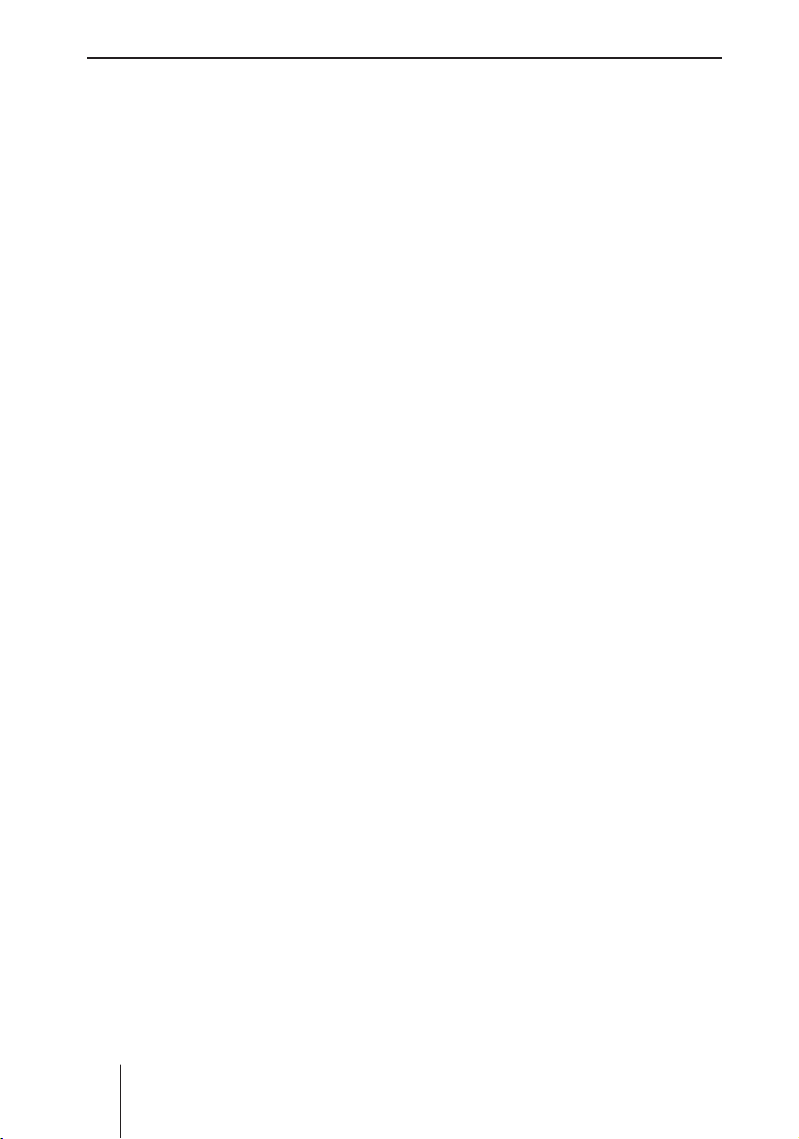
Innehåll
Innehåll
Om bruksanvisningen .....................3
Säkerhet..........................................3
Förpackningsinnehåll .....................5
Översikt över enheten ....................6
Knappar och reglage ......................6
De viktigaste symbolerna i
teckenfönstret ..............................7
Grundfunktionerna .........................8
Stöldskydd ...................................8
Ta loss/sätta fast frontpanelen ....8
Koppla till och från apparaten ......9
Ange kodnummer .........................9
Lägga i en CD .............................10
Ställa in volymen ........................11
Koppla till ljudavstängning .........11
Drift med biltelefon ....................11
Inställningsmenyn ........................12
Så här fungerar menyratten .......12
Exempel på menyanvändning .....12
Grundinställningar före färd ........15
Ställa in klangbild och balans ....15
Ställa in equalizern .....................17
Grundinställningar i menyn
"System" .....................................18
Ställa in grundinställningarna
för radion ..................................22
Ställa in grundinställningarna
för navigeringssystemet .............24
Under körning ...............................26
Välja ljudkälla .............................26
Uppspelning av musik ................29
Trafi kmeddelanden ....................31
Använda radion ............................35
Välja våglängdsområde/
minnesnivå .................................35
Ställa in en station .....................36
Presentera mottagbara stationer
(INTRO) ......................................37
Lagra en station .........................38
Spela upp en lagrad station .......39
Använda CD/MP3-spelaren ..........40
Spela en CD ................................41
Välja låtar ur en lista ...................42
Presentera låtar (INTRO) ............43
Ändra MP3-inställningar .............44
Använda navigeringssystemet ......45
Funktionsprincipen .....................45
Installera navigeringsprogrammet ..46
Navigeringsdisplayen ..................47
Navigeringssystemets tre
menyer ........................................48
Starta navigeringssystemet ........51
Översikt över målinmatningen ....51
Ange en adress ...........................53
Ange särskilda resmål .................58
Spara resmål ..............................59
Radera/byta namn på mål ..........60
Öppna resmål ur minnet .............62
Navigering ...................................62
Beräkning av resväg ....................63
Visa beräknad rutt ......................66
Ändra rutt (Kö framöver) ............67
Bestämma alternativ för rutt ......68
Visa aktuell position ...................71
Monteringsanvisning ....................72
Säkerhet .....................................72
Anslutningar ...............................73
Ansluta apparaten ......................74
Montera apparaten .....................77
Ange kodnummer .......................78
Koppla till/från
tachometersignal ........................78
Antenntest .................................78
Genomföra sensortest ................79
Kalibrera apparaten ...................79
Rengöra apparaten .....................81
Ta ut apparaten ..........................81
Garanti ..........................................81
Tekniska data ................................82
Ordlista .........................................83
Sakregister ....................................85
2
Page 3
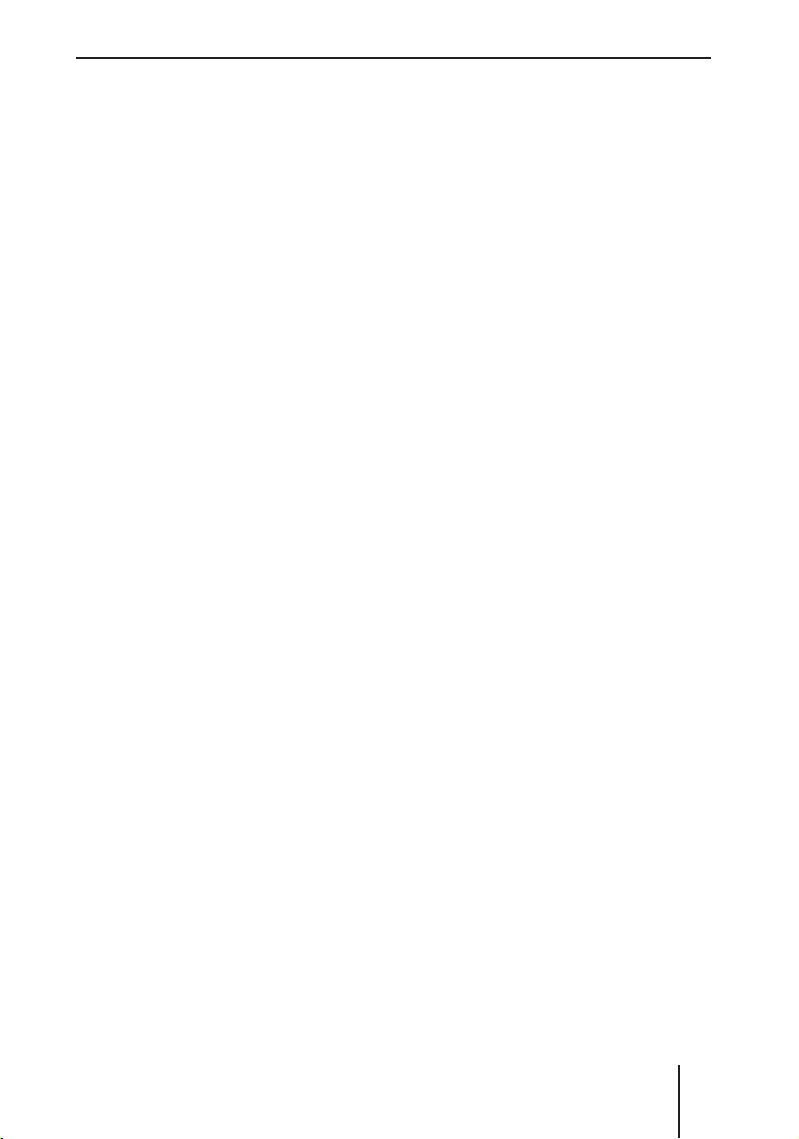
Säkerhet
Blaupunkt har stor teknisk erfarenhet av mobil radiomottagning, exakta navigeringssystem och förstklassigt ljud. Den "blå punkten"
debuterade som kvalitetsmärke
redan 1923, som ett bevis för att
utrustningen genomgått omfattande funktionskontroller. Detta gäller även idag. Då liksom nu är den
blå punkten ett tecken på utmärkt
kvalitet.
Om bruksanvisningen
Läs igenom hela bruksanvisningen,
särskilt kapitlet "Säkerhet" (nästa
avsnitt) innan du använder apparaten!
Ytterligare dokumentation
Bruksanvisning för CD-växlare
•
Bruksanvisning för tillvalet ratt-
•
fjärrkontroll
Säkerhet
Apparaten har tillverkats enligt den
senaste tekniken och enligt gällande säkerhetstekniska regler. Trots
detta kan risker uppstå om säkerhetsinformationen inte följs:
Läs noga igenom hela denna anvisning innan du använder apparaten.
➜
Förvara anvisningen på en plats
där den alltid är tillgänglig för alla
användare.
➜
Lämna aldrig apparaten till någon
utan att även lämna med bruksanvisningen.
Användning
Apparaten är avsedd för användning
i personbilar. Särskild information
om navigering av husbilar, bussar
och lastbilar, t.ex. höjdbegränsningar eller tillåten vägbelastning, fi nns
inte på navigeringsskivan.
Navigering utanför vägnätet (offroad) är ej möjlig med ROME
NAV56E.
När du själv monterar apparaten
Du får montera apparaten själv, men
endast om du har erfarenhet av att
montera bilradio- och navigeringssystem och är väl förtrogen inom
området fordonsel.
3
Page 4

Säkerhet
Följande regler måste ovillkorligen
följas!
Allmänt
Apparaten får inte öppnas! Inuti
•
apparaten fi nns en klass-1-laser,
som avger osynliga laserstrålar
som kan skada dina ögon. Om apparaten öppnas upphör garantin
att gälla.
Ta genast ut apparatens produkt-
•
blad ur förpackningen och förvara det skilt från apparen utanför
fordonet.
Under drift
Använd endast apparaten när tra-
•
fi ksituationen tillåter det! Stanna
till på en lämplig plats när du vill
ange ett nytt resmål eller ändra
grundinställningarna.
Använd medelhög volym, så att
•
du alltid kan höra akustiska varningssignaler (t.ex. polissirener).
Samtidigt skyddar du hörseln.
Navigeringssystemet ger körre-
•
kommendationer under navigeringen. Dessa ska endast följas
om de inte bryter mot några trafi kregler!
Ta med panelen i den medföl-
•
jande påsen när du lämnar fordonet.
Vissa kopieringsskyddade CD-
•
skivor kan inte spelas.
Mini-CD (8 cm diameter) och
•
kontur-CD-skivor (shape CD) får
inte användas, eftersom de kan
skada läsaren.
•
Liksom tryckt material blir det
digitala kartmaterialet på navigerings-CD:n inaktuellt efter
en tid. Du bör därför uppdatera
navigerings-CD:n när en ny version släpps (se www.blaupunkt.
com).
Vid rengöring
•
Rengör apparaten med en torr eller lätt fuktad trasa. Använd inte
lösnings-, rengörings- eller skurmedel och inte heller vinylglans
eller plastrengöringsmedel.
Källsortering
(endast EU-länder)
Kasta inte uttjänta apparater i
hushållssoporna!
Lämna produkten till ett återvinnings- eller insamlingsställe.
4
Page 5
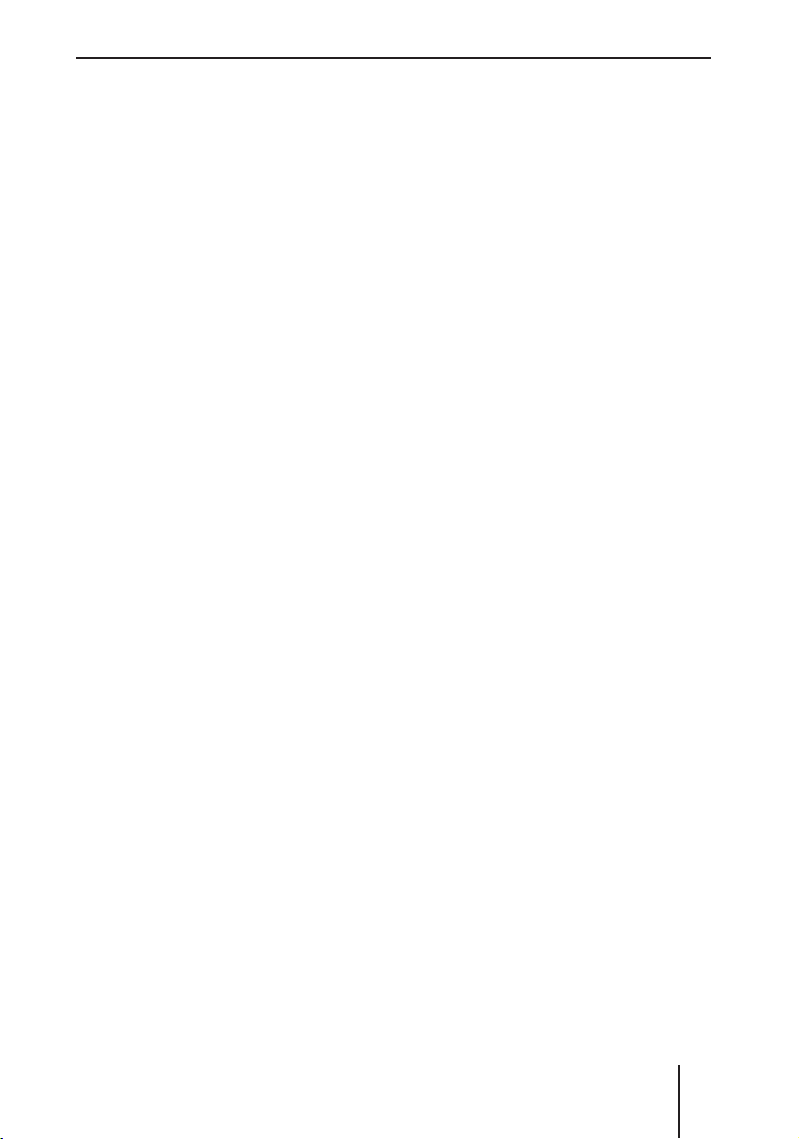
Förpackningsinnehåll
1 Rome NAV56E
1 tygpåse för panelen
• navigerings-CDs
1 dokument-CD
1 GPS-antenn
1 produktblad med fyrsiffrigt
kodnummer
1 bruksanvisning
(kort version)
1 hållare
2 demonteringsbygel
2 anslutningskablar för tacho-
och backsignal
1 styrbult
1 skruvmejsel
2 klisterlappar (Security)
Förpackningsinnehåll
5
Page 6
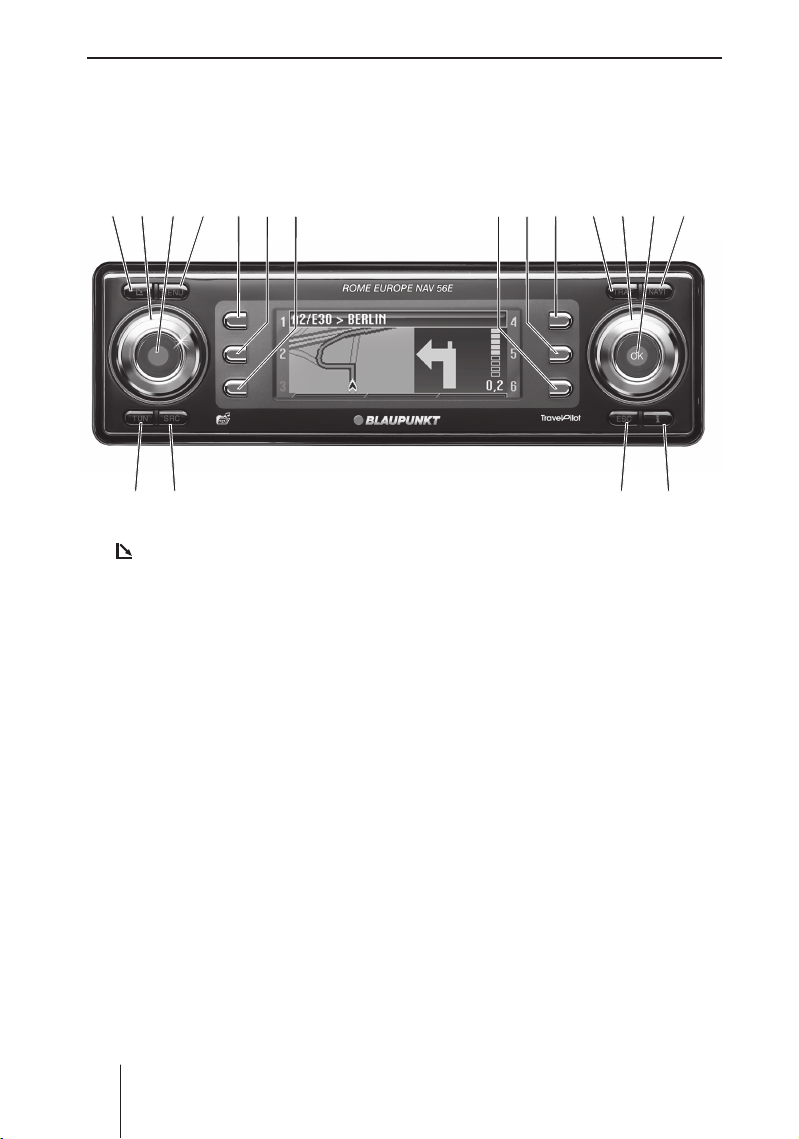
Översikt över enheten
Översikt över enheten
Knappar och reglage
6 721 43 5 9
? @
1
knapp (öppna)
-
Fäll upp panelen och skjut ut CDskivan
2 Volymreglage
3 På-/av-knapp
Kort tryck: Inkoppling/tyst Sänk volym på trafi kmeddelande/körrekommendation
Långt tryck: Frånkoppling
4 MENY-knapp
Öppnar inställningsmenyn
5 Funktionsknapp 1
6 Funktionsknapp 2
7 Funktionsknapp 3
8 Funktionsknapp 4
9 Funktionsknapp 5
: Funktionsknapp 6
De funktioner som är kopplade till
funktionsknapparna 5 till : visas
i teckenfönstret A
:
8
;<=>
A
; TRAF-knapp
Kort tryck: Öppna inställningar för
trafi kmeddelanden
Långt tryck: Visa TMC-meddelanden
< Menyknapp
Välj menyalternativ/tecken
= OK-knapp
Kort tryck: Bekräfta val
Långt tryck: Starta intro/sändar-
sökning
> NAVI-knapp
Kort tryck: Växla till navigerings-
systemet
Långt tryck: Starta vägvalsalterna-
tiv
? TUN-knapp
Kort tryck: Växla till radio
Flera tryckningar: Välj våglängdsom-
råde (FM1, FM2, FMT, MV, LV)
Långt tryck: Starta Travelstore
B
6
Page 7
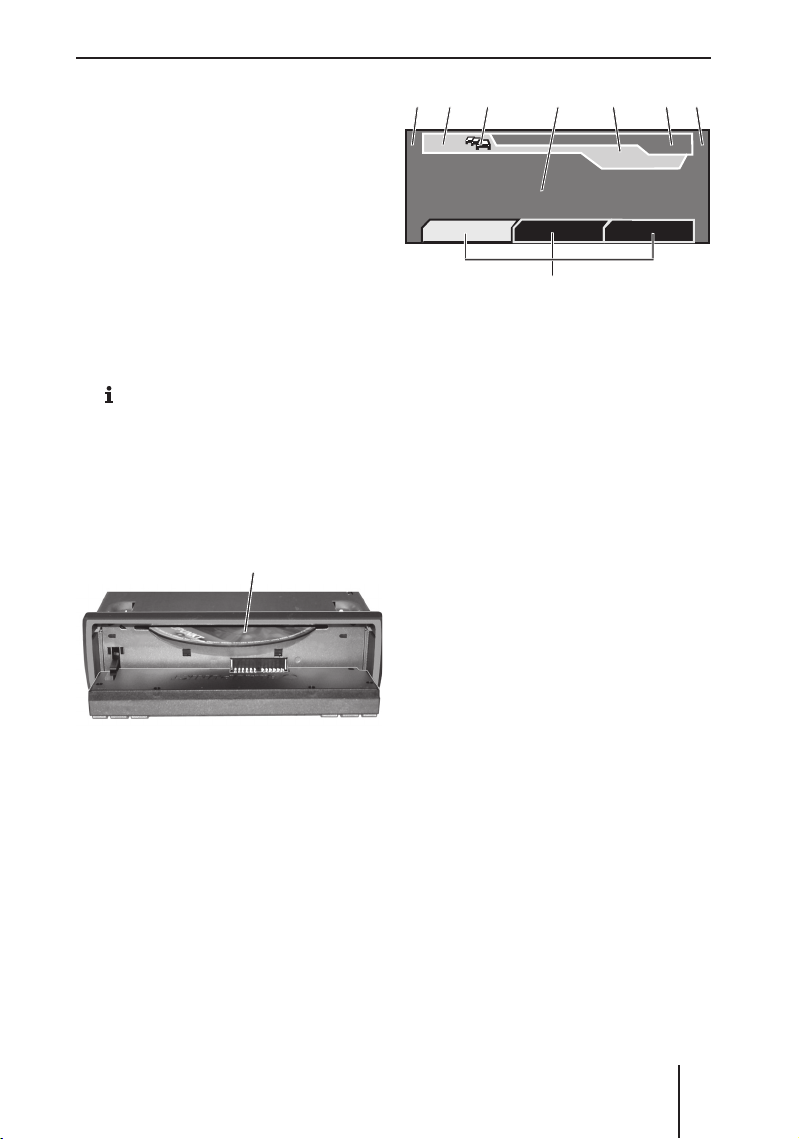
G
Översikt över enheten
@ SRC-knapp
Koppla fram och tillbaka mellan CD/
MP3/WMA-spelaren och en extern
CD-växlare
A ESC-knapp
Kort tryck i menyn: Gå till föregå-
ende menynivå
Långt tryck i menyn: Gå till översta
menynivån
Textinmatning: Radera senaste teck-
net
Navigering: Avbryt navigering
Intro: Avbryt
Travelstore: Avbryt
B
knapp (info)
-
Visa aktuell plats, visa hela listan
Kort tryck under navigering: Visa
aktuell plats och upprepa den senaste körrekommendationen
Långt tryck under navigeringen:
Visa resvägslistan
CC
B
A
1
2
3
C ED
TMC
NRJ
Tune Band Altern.
16:13
F
FMT
92,8
De viktigaste symbolerna i
teckenfönstret
Funktioner som är kopplade
A
till funktionsknapparna (5 till
:).
Med funktionsknapparna (5 till
:) kan du styra den aktiva ljudkäl-
lan öven när inte dessa funktioner
visas.
B TMC-symbol
C TA-symbol
D Visningsområde
E Tid
F Aktuell ljudkälla
G Menyer
A
4
5
6
C CD-läsare
7
Page 8
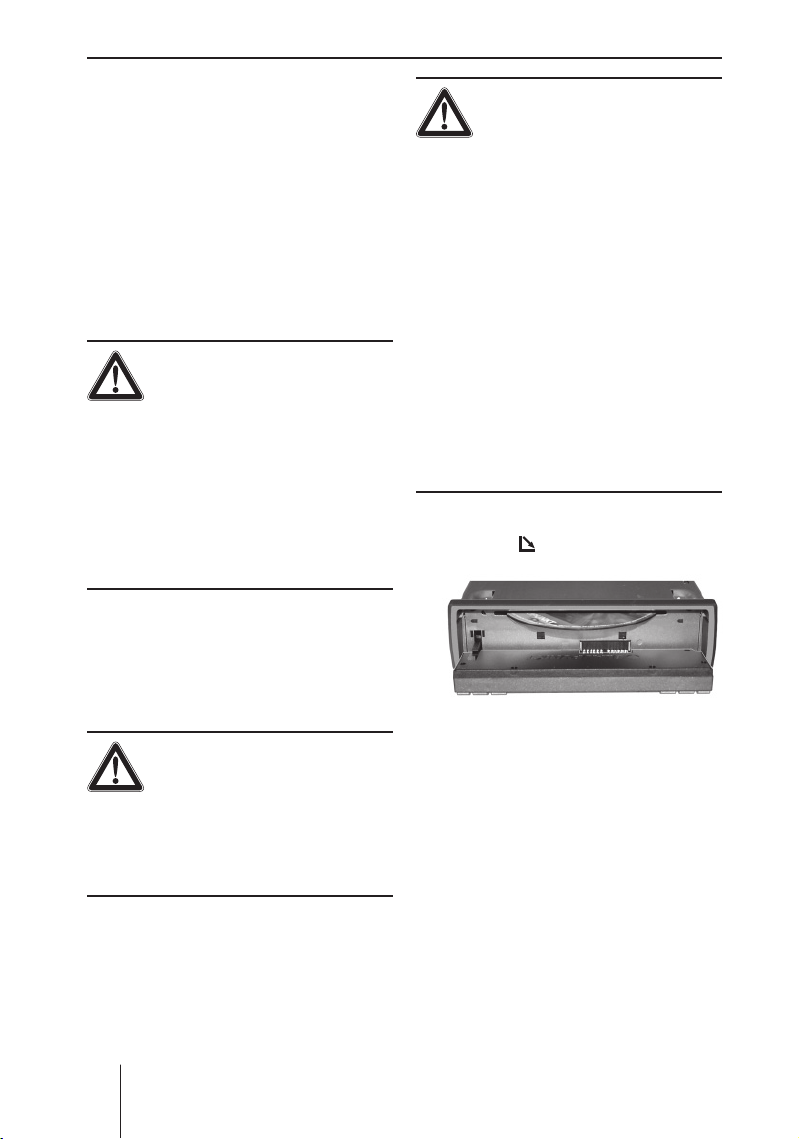
Grundfunktionerna
Grundfunktionerna
Stöldskydd
Apparaten har ett stöldskydd i form
av
•
ett fyrsiffrigt kodnummer (står i
produktbladet)
•
en avtagbar frontpanel (se nedan)
VARNING!
Stöldrisk!
Utan kodnummer och frontpanel
saknar apparaten värde för en
tjuv.
➜
Förvara aldrig panelen och produktbladet i bilen, inte ens gömda, utan ta alltid med panelen
i sin påse när du lämnar fordonet!
Ta loss/sätta fast
frontpanelen
Panelen kan tas bort så att apparaten blir mindre stöldbegärlig.
VARNING!
Risk för skador på pane-
len!
Panelen kan skadas eller sluta fungera om följande anvisningar inte
följs:
Var försiktig så att du inte tappar
➜
panelen.
Transportera den alltid i den
➜
medföljande påsen.
➜
Utsätt den aldrig för direkt solljus eller andra värmekällor.
➜
Rör aldrig vid kontakternas baksida.
➜
Rengör vid behov kontakterna
med en alkoholindränkt, luddfri
trasa.
Ta loss panelen:
➜
Tryck på
knappen 1.
-
VARNING!
Risk för skador!
När panelen är öppen kan personskador uppstå vid en olycka.
➜
Stäng panelen innan du börjar
köra!
8
Panelen fälls framåt.
Observera!
Om apparaten är tillkopplad och
en CD sitter i läsaren skjuts skivan ut efter 2 sekunder. Om du
inte tar ut skivan dras den automatiskt in igen efter ca 10 sekunder. Efter ca 30 sekunder kopplas apparaten från automatiskt
(standby).
Page 9
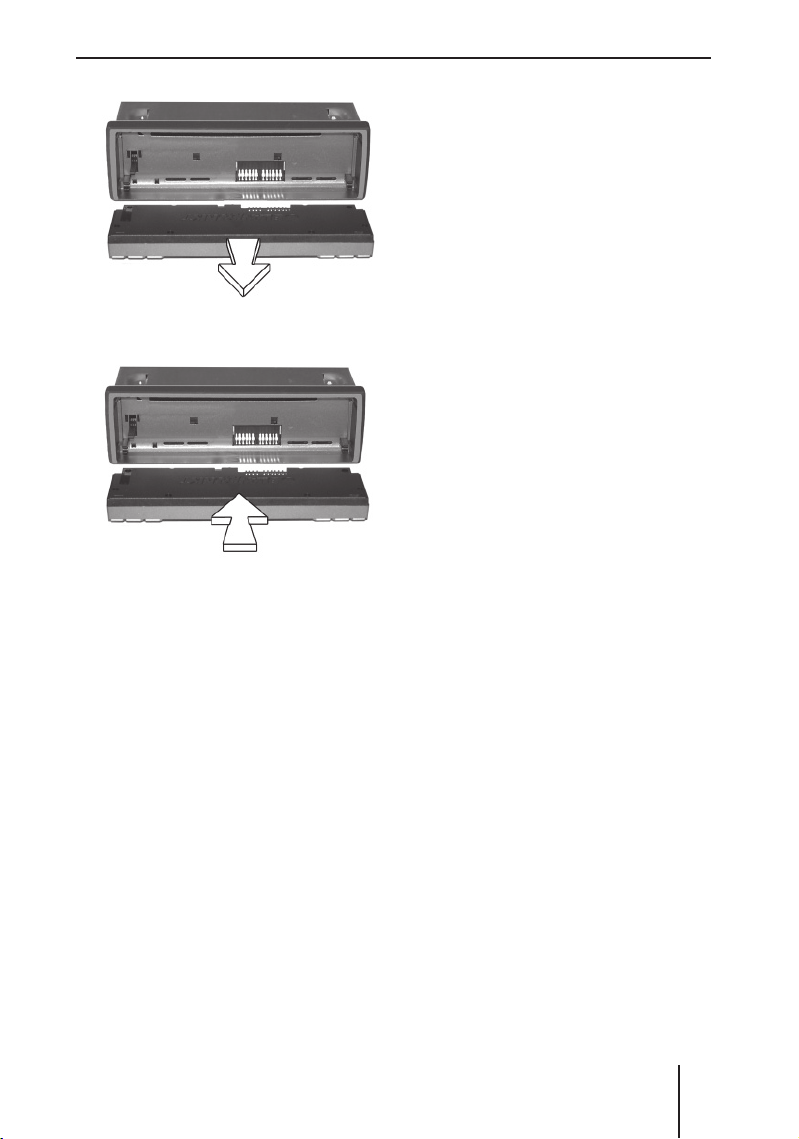
Dra ut panelen rakt ut ur gång-
➜
järnen.
Grundfunktionerna
Observera!
Volymen kan begränsas till ett
•
högsta värde (se sid. 19).
När apparaten kopplas till utan
•
att tändningen är påslagen
kopplas apparaten automatiskt
från efter en timme, så att inte
bilbatteriet laddas ur.
Koppla från apparaten:
➜
Håll på/av-knappen 3 intryckt
tills displayen slocknar.
Apparaten står kvar i standbyläge 30 minuter och kopplas sedan
från helt.
Observera!
Apparaten kopplas från automatiskt när tändningen slås av. När
tändningen slås på igen kopplas
även apparaten till igen.
Sätta fast panelen:
Skjut in panelen framifrån i gång-
➜
järnen.
Se till att den hakar fast.
➜
Fäll upp panelen.
Panelen snäpps fast. Nu kan du
slå på apparaten.
Koppla till och från
apparaten
Koppla till apparaten:
Tryck på på/av-knappen 3.
➜
Apparaten startar den senast aktiva ljudkällan med senast vald
volym.
Ange kodnummer
Kodnumret är en del i stöldskyddet. Koden måste anges varje gång
som apparaten kopplats bort från
batterispänningen, t.ex. efter en bilreparation. Kodnumret står i produktbladet.
Observera!
Lär dig kodnumret utantill eller ta
med det innan du gör en längre
resa med bilen.
9
Page 10
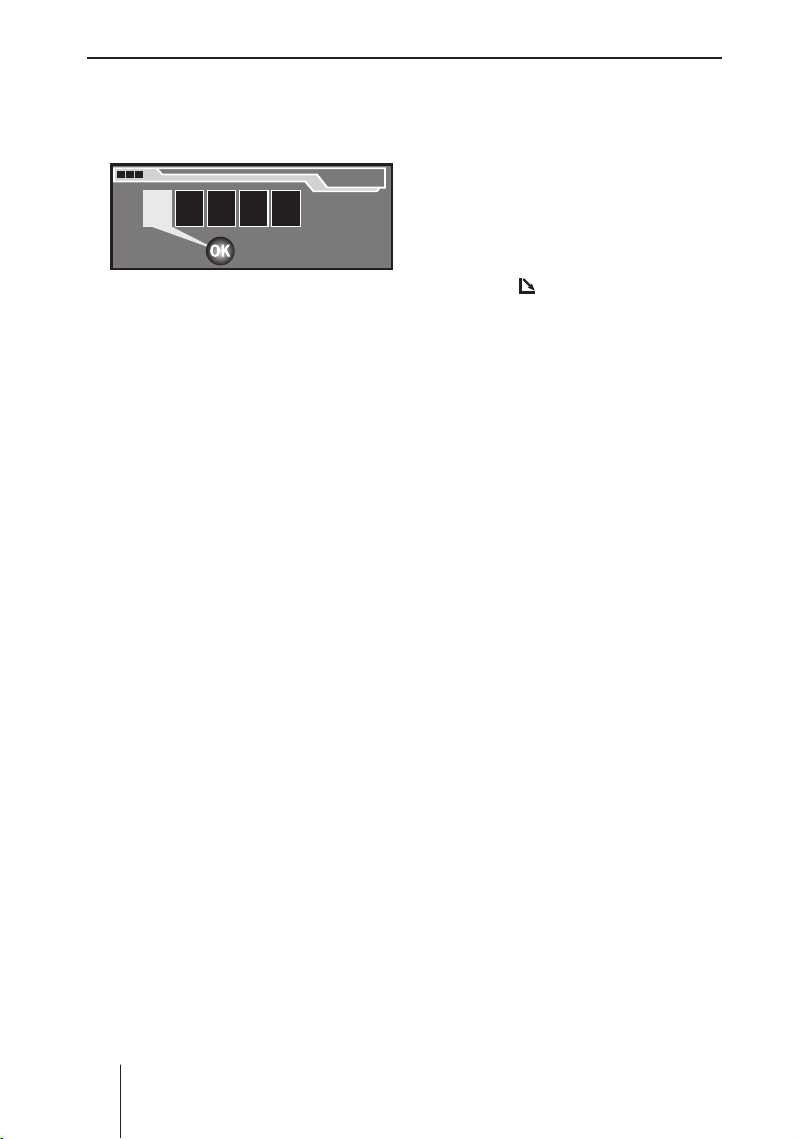
Grundfunktionerna
När kodinmatningen visas i teckenfönstret är den första siffran markerad.
Kod
Kod
0 0000K
0 0000K
➜
Vrid på menyratten <, tills korrekt siffra visas på den markerade platsen.
➜
Tryck på OK-knappen = för att
bekräfta siffran.
Nästa position i kodnumret markeras.
➜
Upprepa de båda stegen ovan för
resterande siffror i kodnumret.
Om du skulle råka ange en felaktig
siffra:
➜
Tryck på ESC-knappen A.
Den senast angivna siffran rade-
ras.
När du har angett hela kodnumret:
➜
Tryck på OK-knappen =.
Apparaten är nu klar att använ-
da.
Om du har angett ett felaktigt
kodnummer
Om du har råkat ange och bekräfta ett felaktigt kodnummer kan du
upprepa inmatningen. Apparaten
spärras i en timme efter tre misslyckade försök att ange koden för
att inte en tjuv ska kunna prova sig
fram till rätt kod. Skulle apparaten
spärras måste du lämna den på i
en timme. Om du kopplar från apparaten inom en timme återställs
väntetiden till en timme igen.
Du kan även avaktivera kodinmatningen (se sid. 21).
Lägga i en CD
För att du ska kunna lägga i navigerings-CD:n eller en MP3-, WMA- eller CD-ljudskiva, måste apparaten
vara tillkopplad:
➜
Tryck på
knappen 1.
Panelen fälls framåt. Om en CDskiva fi nns i läsaren skjuts den
ut. Om du inte tar ut skivan dras
den automatiskt in igen efter ca
10 sekunder.
➜
Skjut in CD-skivan med den
tryckta sidan uppåt i CD-läsaren
C, tills du känner ett lätt motstånd.
CD:n dras automatiskt in i läsaren och kontrolleras.
➜
Fäll upp panelen.
Avspelningen startar. Motsvarande
meny visas.
Observera!
Apparaten registrerar låt och
speltid för den senast spelade
ljud- resp. MP3- eller WMA-CD:
n och startar på samma ställe
där skivan avbröts förra gången.
Denna funktion är mycket användbar, t.ex. om navigeringsCD:n måste läggas i ett kort tag
mitt under pågående spelning.
10
Page 11
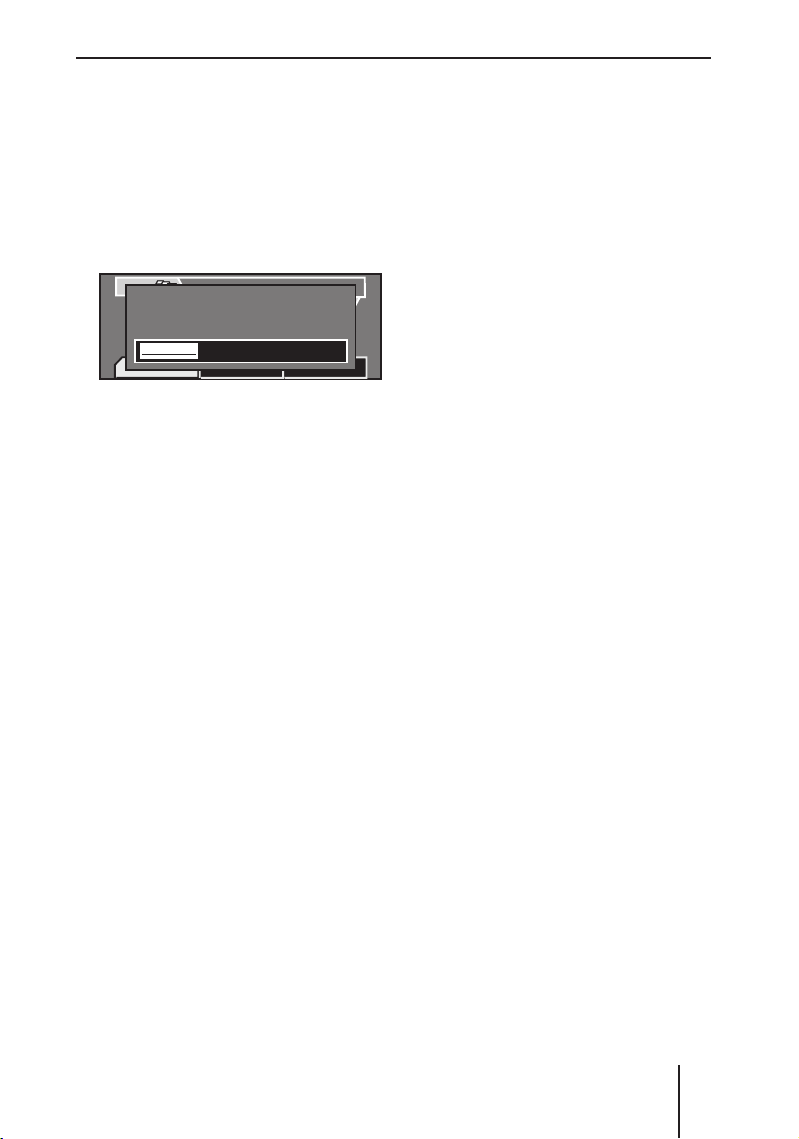
Grundfunktionerna
Ställa in volymen
Så här ändrar du volymen på uppspelningen:
Vrid på volymreglaget 2.
➜
Volymen ändras. Den aktuella volymen visas i volymindikeringen
och sparas.
TMC
TMC
1
1
2
2
NDR 2
NDR 2
3
3
Observera!
Apparaten ställer in volymen för
olika ljudkällor (musik, syntetiskt
tal eller telefon) oberoende av
varandra. Den reglerar endast
volymen för den ljudkälla som är
aktiv för tillfället. Volymen för de
andra ljudkällorna ändras inte.
Volym 4
Volym 4
Tune Band
Tune Band
16:13
16:13
Optionen
Optionen
FMT
FMT
92,8
92,8
4
4
5
5
6
6
Koppla till ljudavstängning
Så här kan du kan koppla den aktiva
ljudkällan till tyst läge:
➜
Tryck snabbt på på/av-knappen 3.
MUTE visas en kort stund i teckenfönstret.
Talade körrekommendationer i
navigeringssystemet kan även
stängas av helt (se sid. 24).
Avsluta ljudavstängningen:
➜
Tryck snabbt på på/av-knappen
3 igen eller vrid på volymreglaget 2.
Drift med biltelefon
När apparaten är ansluten till en
biltelefon:
•
Om apparaten är frånkopplad
slås den på automatiskt när du
tar emot eller startar ett samtal
•
Under telefonsamtalet visas telefonsymbolen eller – vid navigering – texten "TELEFON" i teck-
enfönstret
•
Den ljudkälla som är aktiv kopplas automatiskt till tyst läge medan telefonsamtalet pågår
•
Rösten hos din samtalspartner
sänds via bilens högtalare
•
Många menyer (se sid. 12) är
spärrade under telefonsamtalet.
Observera!
Ljudavstängningen gäller endast
den ljudkälla som du lyssnar på
för tillfället (musik, trafi kmeddelanden, talade körrekommendationer eller telefon). När du aktiverar en annan ljudkälla startas
den med den senast använda
volymen.
11
Page 12
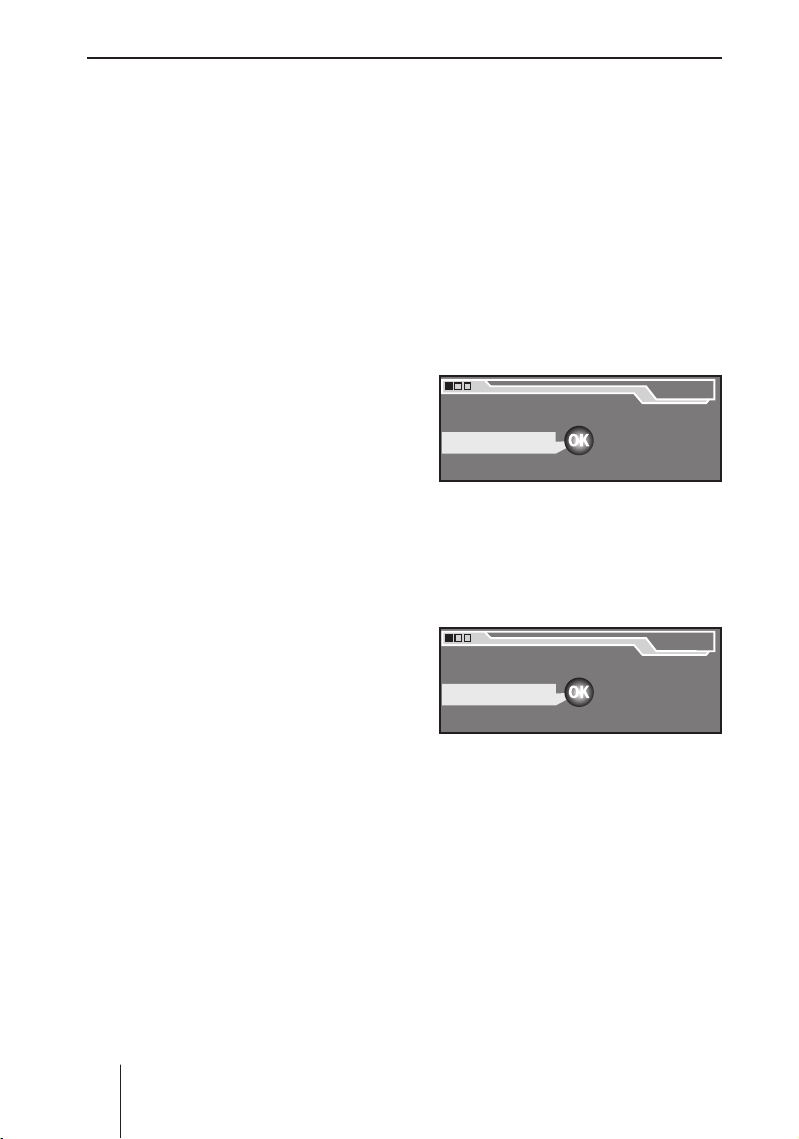
Inställningsmenyn
Inställningsmenyn
I inställningsmenyn kan du anpassa
grundläggande apparatfunktioner,
t.ex. klangbild, volym eller displayljusstyrka och -språk, efter dina
behov.
I det här kapitlet ser du:
Vilka knappar som används för
•
navigering i inställningsmenyn
(se nedan),
ett exempel på hur du går till ett
•
visst menyalternativ (se nedan),
vilka menyalternativ som fi nns
•
var i inställningsmenyn (se sid.
13).
Så här fungerar menyratten
Menyratten < med OK-knappen =
är det centrala manöverdonet på
apparaten.
Med MENY-knappen 4 öppnar
•
du inställningsmenyn.
Genom att vrida menyratten <
•
åt vänster eller höger kan du välja
menyalternativ, tecken eller inställningar.
Med OK-knappen = bekräftar
•
du urvalet och går till nya menynivåer och till de menyalternativ
som kan ställas in.
Med OK-knappen = kan du
•
dessutom aktivera/avaktivera det
valda menyalternativet.
Med ESC-knappen A går du till-
•
baka en menynivå.
Exempel på
menyanvändning
Följande exempel (ändring av radions mottagningskänslighet) visar
hur du vanligtvis arbetar med inställningsmenyn.
Öppna inställningsmenyn
➜
Tryck på MENY-knappen 4.
Inställningsmenyn visas. Det för-
sta menyalternativet "Navigering"
är markerat
Navigering
Navigering
Tuner
Tuner
System
System
Välja ett alternativ i
inställningsmenyn
➜
Vrid menyratten < tills menyal-
ternativet "Tuner" markeras.
Navigering
Navigering
Tuner
Tuner
System
System
Bekräfta valet
➜
Tryck på OK-knappen = för att
bekräfta valet.
Observera!
I många situationer kan vissa
menyalternativ inte väljas. Nr du
trycker på OK-knappen = hörs i
stället en varningssignal.
.
Menu
Menu
Audio
Audio
Equalizer
Equalizer
Installation
Installation
Menu
Menu
Audio
Audio
Equalizer
Equalizer
Installation
Installation
12
Page 13
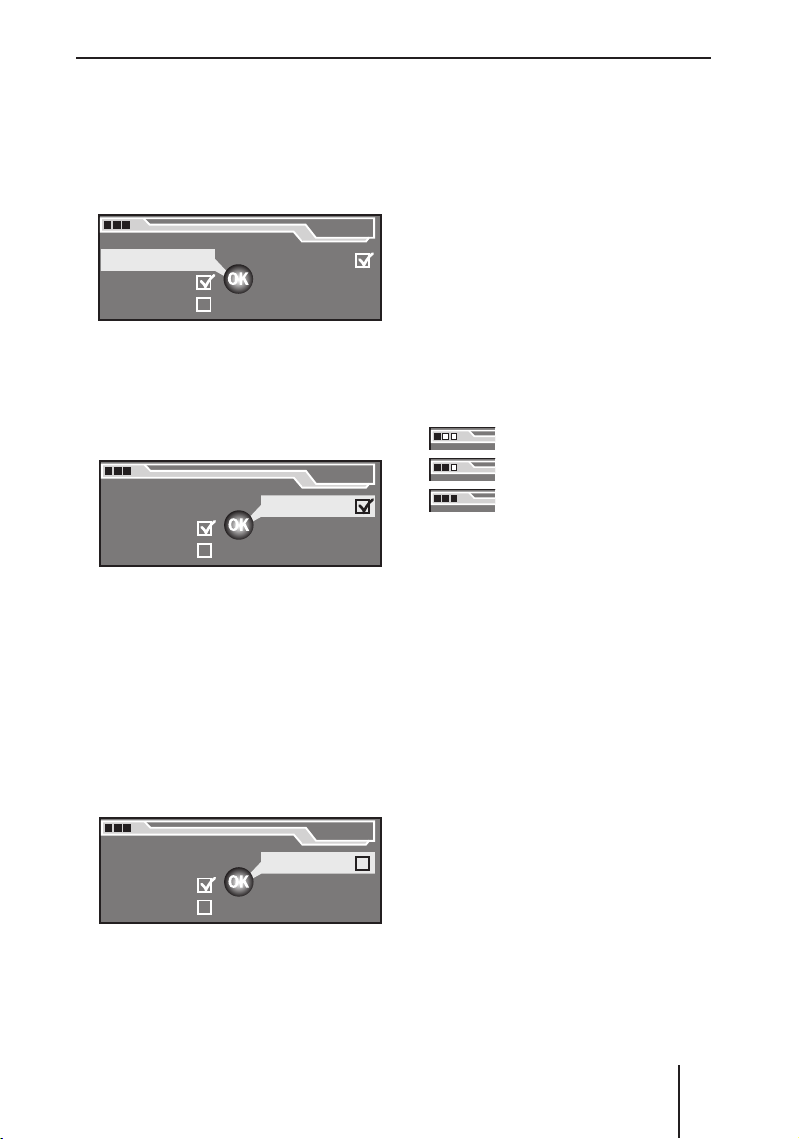
Inställningsmenyn
Menyn "Tun er" kan endast väljas
om en UKV-station har ställts in.
Menyn "Tuner" visas. Det första
menyalternativet "RDS" är mar-
kerat.
Tun er
Tun er
RDS VAR
RDS VAR
Alt. frekv.
Alt. frekv.
Regional
Regional
Känslighet
Känslighet
HighCut 0
HighCut 0
Välja menyalternativ
➜
Vrid menyratten < tills meny-
alternativet "Känslighet" markeras.
Tun er
Tun er
Känslighet
RDS VAR
RDS VAR
Alt. frekv.
Alt. frekv.
Regional
Regional
Känslighet
HighCut 0
HighCut 0
Ändra och spara inställningar av
menyalternativ
➜
Tryck på OK-knappen =.
Bockmärket efter "Känslighet"
försvinner. Radions mottagningskänslighet minskar därmed, så
att sändarsökningen endast hittar starka stationer och ignorerar
svaga stationer med störningar.
Lämna inställningsmenyn
Tryck på ESC-knappen A tills
➜
inställningsmenyn visas.
Varje gång du trycker snabbt på
ESC-knappen A går du en meny-
nivå tillbaka. När du trycker länge
på ESC-knappen A kommer du
genast till den översta nivån i inställningsmenyn.
Observera!
I det vänstra övre hörnet av teckenfönstret fi nns tre rutor, som
visar vilken menynivå som den
aktuella menyn fi nns på.
Första menynivån
Alla följande
menynivåer
Sista menynivån
Översikt över inställningsmenyn
Följande översikt visar inställningsmenyn, som öppnas via MENY-knap-
pen 4.
RDS VAR
RDS VAR
Alt. frekv.
Alt. frekv.
Regional
Regional
Känslighet
Känslighet
HighCut 0
HighCut 0
Tun er
Tun er
13
Page 14
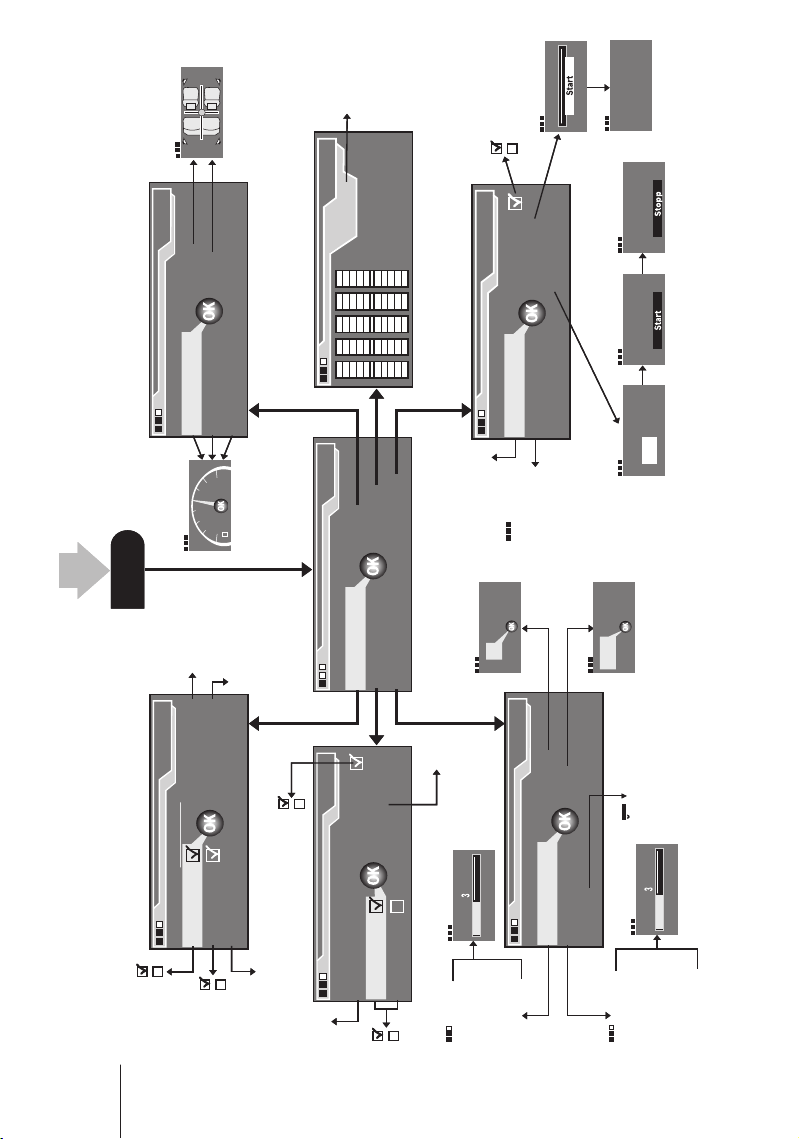
Grundinställningar före färd
Ç
Ç
Audio
Audio
Balans
Fader
Balans
Fader
Bas
Diskant
Loudness
Bas
Diskant
Loudness
7
7
MENU
MENU
Sub Low
Low
Mid
Sub Low
Low
Mid
Equalizer
Equalizer
Sub Low
Sub Low
Menu
Menu
Audio
Audio
Mid High
High
Mid High
High
-10
-10
Hz
Hz
32
32
Equalizer
Installation
Equalizer
Installation
Installation
Installation
Hast.mät
Hast.mät
Antenntest
Antenntest
se sid. 78
se sid. 78
GPS sat: 8
GPS sat: 8
Auto kalibr.
Man. kalibr.
Auto kalibr.
Man. kalibr.
Sensortest
Sensortest
Sign.styrka: 39
Riktning: Framåt
Tändning: På
Sign.styrka: 39
Riktning: Framåt
Tändning: På
Hast.mätare: 5528
Hast.mätare: 5528
med GPS
med GPS
V.g. kör 5-15 km
V.g. kör 5-15 km
V.g. kör
V.g. kör
200 Meter
200 Meter
Sträcka
Sträcka
200 Meter
200 Meter
Sträcka
Sträcka
200 Meter
200 Meter
14
PÅAVKORSNING
PÅAVKORSNING
Navigering
Navigering
Karta PÅ
Tid RESA
Karta PÅ
Tid RESA
Röstmeddel
TMC-språk
Hast. profil
Röstmeddel
TMC-språk
Hast. profil
RESA
ANKOMST
RESA
ANKOMST
se sid. 26
se sid. 26
12 05
12 05
Navigering
Tuner
System
Navigering
Tuner
System
System
Nav diff
TA min
Gala
Nav diff
TA min
Gala
System
Telefon min
Telefon min
012
012
Tun er
Tun er
Tun er
Tun er
Känslighet
HighCut 0
Känslighet
HighCut 0
RDS VAR
Alt. frekv.
Regional
RDS VAR
Alt. frekv.
Regional
FIX
FIX
VAR
VAR
FREQ
FREQ
Max vol till
Max vol till
Klocka
Kod
Klocka
Kod
Volym
Display
Volym
Display
På Av
På Av
Språk
Språk
CESKY, DANSK,
CESKY, DANSK,
Display Från
Display Från
DEUTSCH, ENGL.IMP,
DEUTSCH, ENGL.IMP,
Läge
(Dag, Natt, Autom.)
Läge
(Dag, Natt, Autom.)
ENGL. MET, ESPAÑOL,
ENGL. MET, ESPAÑOL,
E
E
FRANÇAIS, ITALIANO, NEDERLANDS,
NORSK, PORTUGUÊS, SUOMI,
SVENSKA, TÜRK
FRANÇAIS, ITALIANO, NEDERLANDS,
NORSK, PORTUGUÊS, SUOMI,
SVENSKA, TÜRK
Ljusnivå dag
Ljusnivå natt
Ljusnivå dag
Ljusnivå natt
Page 15
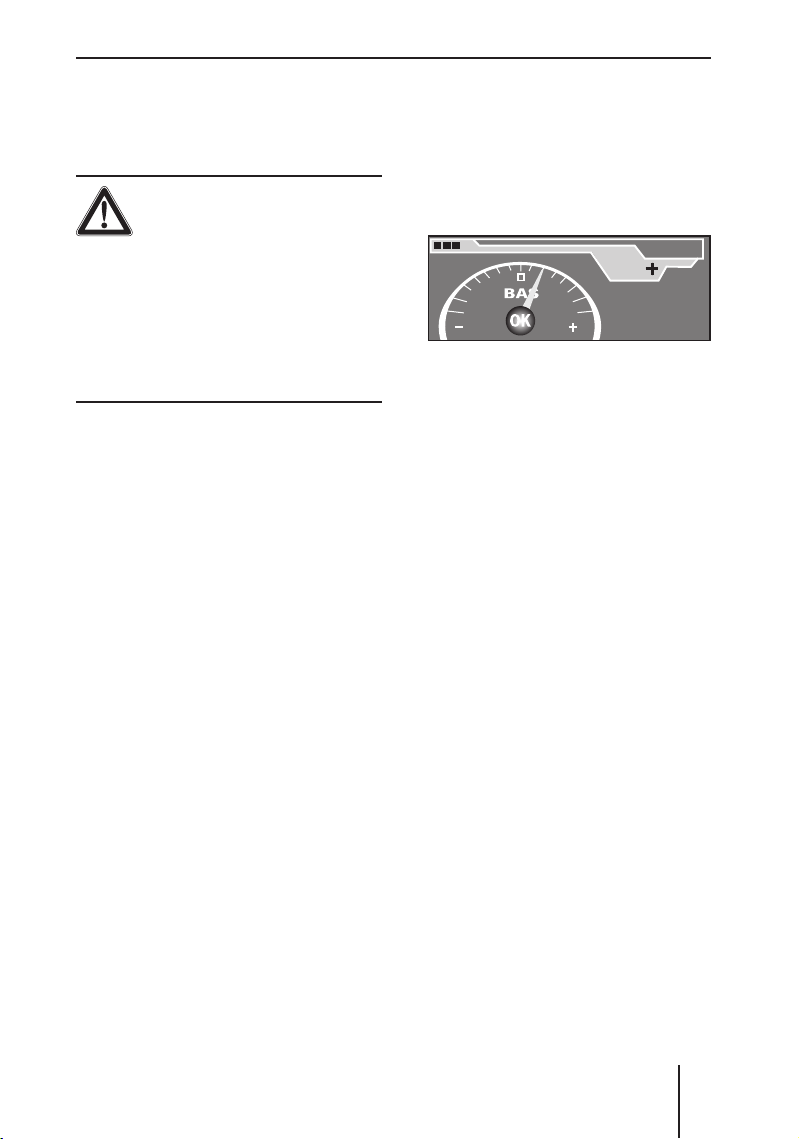
Grundinställningar före färd
Grundinställningar
före färd
VARNING!
Risk för olycksfall p.g.a.
avledd uppmärksamhet!
Om du ändrar inställningarna under
pågående körning avleds din uppmärksamhet från trafi ken och det
fi nns risk för en olycka.
Stanna på lämpligt ställe innan
➜
du ändrar inställningarna!
Ställa in klangbild och
balans
Klangbild och balans ställs in i menyn "Audio".
Om apparaten satts på ljudavstängning avbryts denna automatiskt
när du väljer ett alternativ i menyn
"Audio".
Ställa in bas och diskant
Med bas- och diskantinställningen
kan du påverka klangbilden.
Observera!
Bas- och diskantinställningen för
olika ljudkällor (radio, CD-spelare, MP3/WMA-spelare) görs oberoende av varandra. Du reglerar
endast klangbilden för den aktiva
ljudkällan. Klangbilden ändras
inte för de andra ljudkällorna.
Vid trafi kmeddelanden eller telefonsamtal kan du inte ändra inställningen av bas och diskant.
Så här ändrar du inställningen för
bas eller diskant:
➜
Välj och bekräfta önskat menyalternativ ("Bas" eller "Diskant")
i menyn "Audio".
Motsvarande ljudreglage visas.
Bas
Bas
2
2
77
77
➜
Ändra klangbilden genom att
vrida menyratten < åt vänster
eller höger.
Klangbilden ändras. Ljudreglaget
illustrerar ändringen.
➜
Tryck på OK-knappen = för att
spara inställningen eller tryck på
ESC-knappen A för att återgå till
den tidigare klangbildsinställningen.
Ställa in loudness
Loudness är en ljudstyrkeberoende
automatisk basförstärkning, som
gör att klangbilden blir naturlig även
på låg volym.
Observera!
Loudness-inställningen påverkar
alla ljudkällor. Vid trafi kmeddelanden eller telefonsamtal kan
du inte ändra loudness-inställningen.
15
Page 16
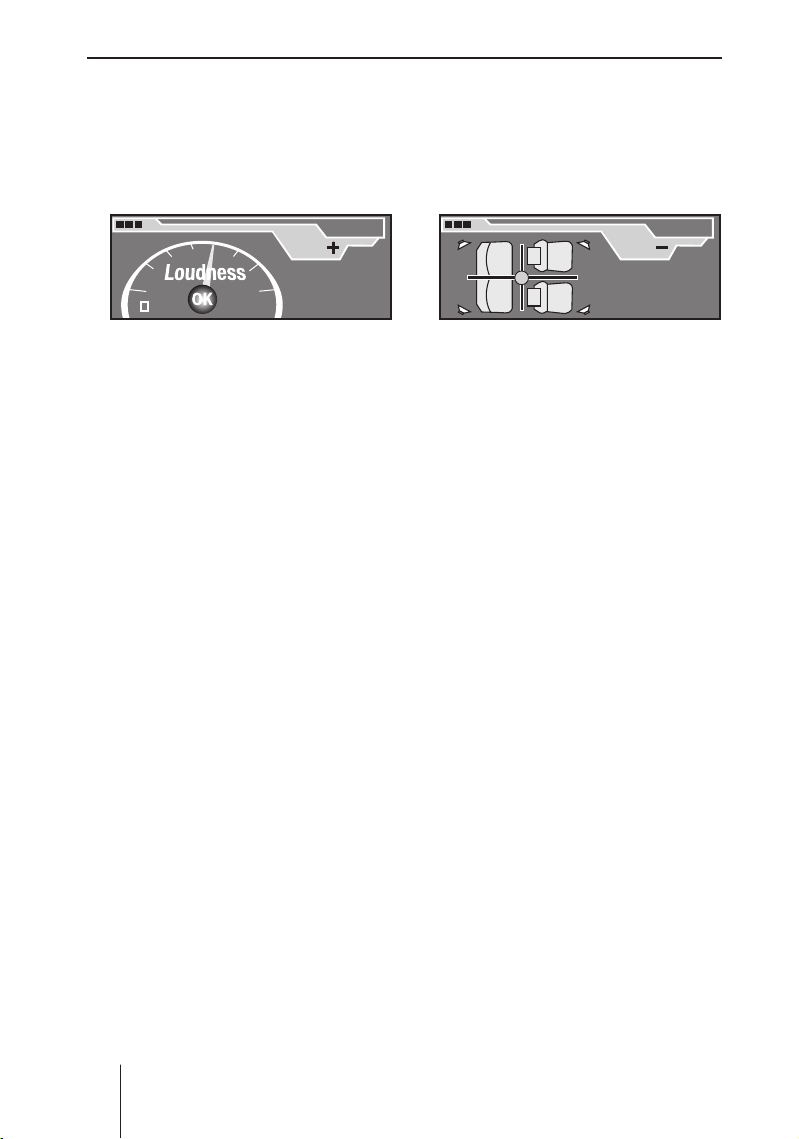
Grundinställningar före färd
Så här ändrar du loudness inställningen:
Välj och bekräfta alternativet
➜
"Loudness" i menyn "Audio".
Loudness-reglaget visas.
Loudn.
Loudn.
4
4
7
7
➜
Ändra loudness-inställningen genom att vrida menyratten < åt
vänster eller höger. Prova olika
inställningar vid omväxlande hög
och låg volym, tills klangbilden
låter bra.
Vid låg loudness verkar klangbilden ha mindre bas vid lägre
musik än vid hög musik. En hög
loudness försöker att kompensera för denna effekt.
➜
Tryck på OK-knappen = för att
spara inställningen eller tryck på
ESC-knappen A för att återgå till
den tidigare klangbildsinställningen.
Ställa in balansen
Balansen reglerar fördelningen av
ljudstyrkan mellan vänster och höger sida.
Observera!
Balansinställningen påverkar alla
ljudkällor.
Så här ändrar du balansen:
Välj och bekräfta alternativet
➜
"Balans" i menyn "Audio".
Fördelningen av ljudstyrkan vi-
sas.
Balans
Balans
7
7
➜
Ändra balansinställningen genom
att vrida menyratten < åt vän-
ster eller höger.
Ljudstyrkefördelningen vänsterhöger ändras. Fördelningen visas
i teckenfönstret.
➜
Tryck på OK-knappen = för att
spara inställningen eller tryck
på ESC-knappen A för att återgå till den tidigare balansinställningen.
Ställa in fading
Fading reglerar fördelningen av ljudstyrkan mellan fram och bak.
Observera!
Fading-inställningen påverkar alla
ljudkällor.
Så här ändrar du fading-inställningen:
➜
Välj och bekräfta alternativet
"Fader" i menyn "Audio".
Fördelningen av ljudstyrkan visas.
16
Page 17
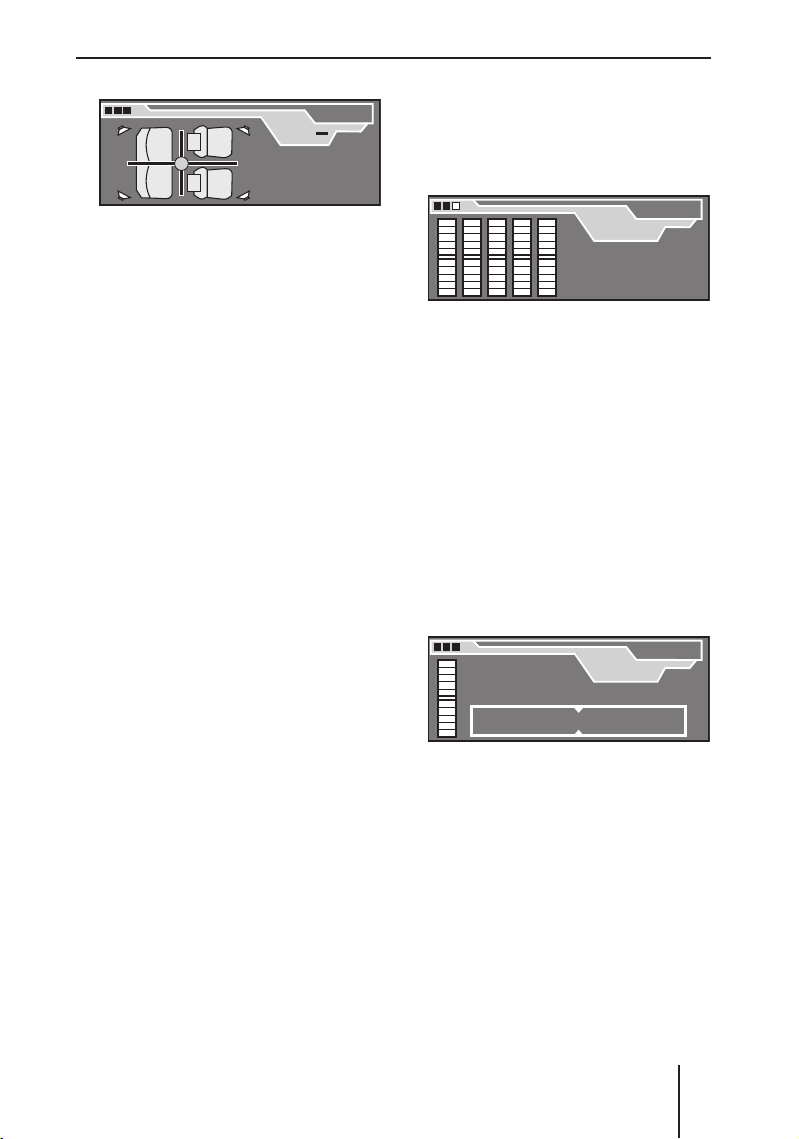
Grundinställningar före färd
Fader7Fader
7
Ändra fadingen genom att vrida
➜
menyratten < åt vänster eller
höger.
Ljudstyrkefördelningen fram-bak
ändras. Fördelningen visas i teckenfönstret.
➜
Tryck på OK-knappen = för att
spara inställningen eller tryck
på ESC-knappen A för att återgå till den tidigare fadinginställningen.
Ställa in equalizern
Apparaten har en digital 5-bandsequalizer. För var och ett av de 5
frekvensbanden kan du höja eller
sänka den separata mittfrekvensen.
Därigenom kan du anpassa klangbilden till bilen och eventuella problem, t.ex. motorljud eller dålig
hörbarhet.
Hur manövreras equalizern?
Så här ändrar du equalizer-inställningarna:
➜
Lägg i en CD som du är väl bekant
med (se sid. 10).
➜
Ställ bas och diskant, loudness,
balans och fader på noll (se sid.
15).
➜
Välj och bekräfta alternativet
"Equalizer" i menyn "Audio".
Observera!
Equalizer-inställningen påverkar
alla ljudkällor.
Equalizern visas.
Equalizer
Equalizer
Sub Low
Sub Low
32
Hz
32
Hz
Välj och bekräfta därefter det
➜
frekvensband som du vill ändra.
•
Sub Low: Låg bas
(32–50 Hz)
•
Low: Bas (63–250 Hz)
•
Mid: Mitten
(315–1 250 Hz)
•
Mid High: Mellandiskant
(1 600–6 300 Hz)
•
High: Diskant
(8 000–12 500 Hz)
En mittfrekvens för det valda
frekvensbandet visas.
Equalizer
Equalizer
Sub Low
Sub Low
+ 0 40
+ 0 40
➜
Välj den mittfrekvens för frekvensbandet som du vill ändra.
•
Sub Low: 32, 40, 50 Hz
•
Low: 63, 80, 100, 125,
160, 200, 250 Hz
•
Mid: 315, 400, 500,
630, 800, 1 000,
1 250 Hz
Hz
Hz
32 40 50
32 40 50
-10
-10
17
Page 18
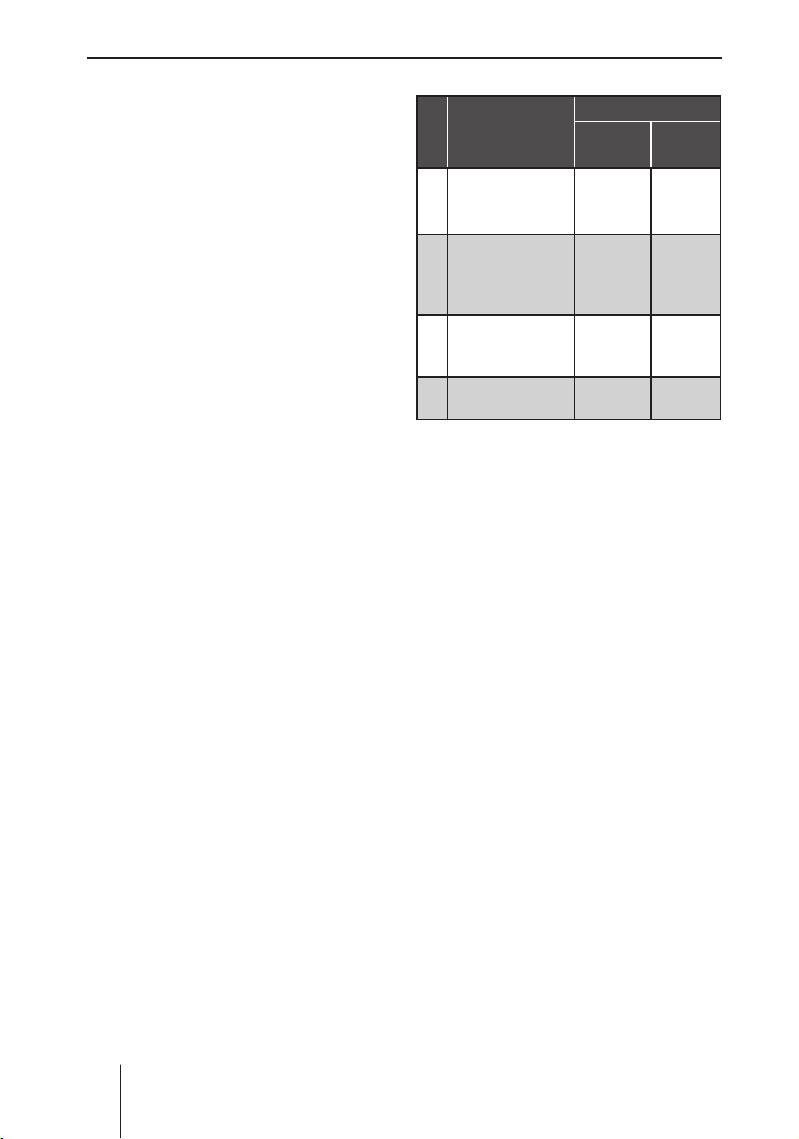
Grundinställningar före färd
Mid High: 1600, 2000, 2500,
•
3200, 4000, 5000,
6300 Hz
High: 8000, 10000,
•
12500 Hz
Det valda frekvensbandet och tillhörande inställning visas.
➜
Ändra inställningen genom att
vrida menyratten < åt vänster
eller höger. Den valda frekvensen
kan höjas eller sänkas i tio steg.
Volymen för vald frekvens ändras.
Stapeln till vänster i teckenfönstret visar ändringen.
➜
Tryck på OK-knappen = för att
spara inställningen eller tryck på
ESC-knappen A för att återgå
till den tidigare equalizer-inställningen.
När du sparar equalizer-inställningen raderas equalizer-inställningen för en annan mittfrekvens
på samma frekvensband automatiskt, eftersom endast en mittfrekvens per band kan ändras!
Vilken inställning är rätt?
Ändra först inställningarna i mitten,
därefter diskanten och sist basen.
Klangljud
resp. problem
Åtgärd
FrekvensHzIn-
ställning
1. Oren bas,
motorljud, otrevligt
tryck
2. Aggressiv klangbild
som ligger mycket
i förgrunden, ingen
stereoeffekt
3. Stum klangbild, låg
transparens, ingen
instrumentklang
4. För låg bas 50–100 ca +4
125–400 ca –4
1 000–
2 500
8 000–
12 500
ca –4
till –6
ca +4
till +6
till +6
Grundinställningar i menyn
"System"
I menyn "System" kan du defi niera
följande:
Regleringen av volymen (se ned-
•
an),
regleringen av displayljusstyrkan
•
(se sid. 20),
språket för displaytexter och ta-
•
lade körrekommendationer i navigeringssystemet (se sid. 20),
om apparaten ska efterfråga kod
•
efter batterispänningsavbrott (se
sid. 21),
tid (se sid. 21).
•
18
Page 19
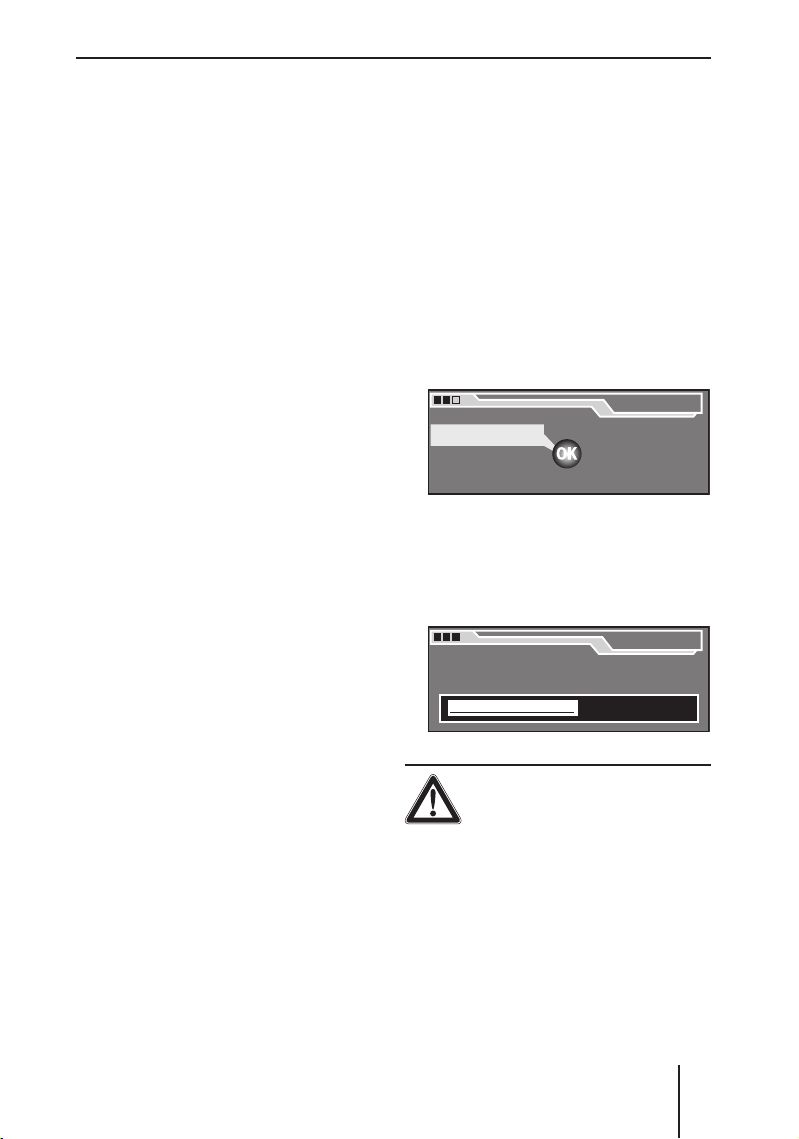
Grundinställningar före färd
Ställa in volymregleringen
I menyn "Volym" kan du ställa in följande volymanpassningar:
Max. inkopplings- volym (Max vol
•
till):
När du slår på apparaten spelar
den med senast valda volym. Om
du ställer in en högre volym än
den maximala inkopplingsvolymen innan du slår av apparaten
begränsas dock volymen automatiskt till inkopplingsvolymen
nästa gång du kopplar till apparaten.
Automatisk volymsänkning (Nav
•
diff):
Medan navigeringssystemet ger
en körrekommendation sänks
volymen för den aktiva ljudkällan så att det blir lättare att
höra körrekommendationen.
Volymsänkningen kan ställas in
mellan 0 (liten sänkning) och 6
(stor sänkning).
Lägsta volym för trafi kmeddelan-
•
den (TA min):
När volymen är lågt inställd ökas
den automatiskt till detta värde
vid ett trafi kmeddelande.
Lägsta volym för biltelefon
•
(Telefon min):
Volymen för telefonsamtal ökas
automatiskt till detta värde för att
du ska kunna höra samtalet även
om volymen är lågt inställd.
•
Hastighetsberoende volymanpassning (Gala):
När du kör fortare höjs volymen
automatiskt för att kompensera
för trafi kljuden. Under "Gala" kan
du ställa in i hur stor grad volymen
ska anpassas. Volymhöjningen
kan ställas in mellan 0 (liten höjning) och 9 (stor höjning).
Observera!
Volymen kan inte regleras medan
ett trafi kmeddelande sänds.
Så här reglerar du volymen:
➜
Välj och bekräfta alternativet
"Volym" i menyn "System".
Volymmenyn visas.
Volym
Volym
Max vol till
Max vol till
Nav diff
Nav diff
TA min
TA min
➜
Välj och bekräfta önskat alternativ i volymmenyn.
Motsvarande volymreglage visas.
VARNING!
Risk för skador p.g.a. hög
inkopplingsvolym!
Om du ställer in en för hög inkopplingsvolym kan volymen vara så hög
när du slår på apparaten att du får
hörselskador.
13
13
GALA
GALA
Telefon min
Telefon min
Max vol till
Max vol till
19
Page 20

Grundinställningar före färd
Ställ in inkopplingsvolymen på
➜
ett lågt värde!
Ändra volymen genom att vrida
➜
menyratten < åt vänster eller
höger och tryck på OK-knap-
pen =.
Den ljudkälla som du lyssnar på
spelas upp med angiven volym.
Volymreglaget visar volymen.
Ställa in regleringen av
displayljusstyrkan
I menyn "Display" kan du ställa in
följande:
•
Om displayen ska kopplas från
automatiskt när apparaten inte
används (Display från),
•
om displayljusstyrkan ska anpassas automatiskt (mode auto/dag/
natt),
•
ljusstyrkan vid avstängda strålkastare (Ljusnivå dag) ,
•
ljusstyrkan vid påslagna strålkastare (Ljusnivå natt ).
Så här ställer du in regleringen av
displayljusstyrkan:
➜
Välj och bekräfta alternativet
"Display" i menyn "System".
Displaymenyn visas.
Display
Display
Display Av
Display Av
Läge AUTOM.
Läge AUTOM.
Ljusnivå dag
Ljusnivå dag
Ljusnivå natt
Ljusnivå natt
Välj och bekräfta önskat alternativ
➜
("Display från", "Mode", "Ljusnivå
dag" eller "Ljusnivå natt") i dis-
playmenyn.
Motsvarande inställning visas.
•
När du aktiverar "Display från"
med OK-knappen = kopplas
displayen automatiskt från 10
sekunder efter det sista knapptrycket. Tryck på valfri knapp
för att slå på den igen.
•
När du väljer "Mode" kan du använda OK-knappen = för att
välja mellan "auto" (automatisk
omkoppling av ljusstyrkan),
"dag" och "natt".
•
I menyerna "Ljusnivå dag" och
"Ljusnivå natt" använder du
menyratten < för att ställa
in önskad displayljusstyrka
vid frånslagna resp. påslagna
strålkastare.
Observera!
Har bilen ett reglage för instrumentpanelsbelysning kan du
använda det för att växla mellan "Ljusnivå dag" och "Ljusnivå
natt".
För att apparaten ska kunna
känna av om strålkastarna är påslagna måste motsvarande signal
vara ansluten.
Ställa in språk
I menyn "Språk" kan du ställa in följande:
•
Språk för displaytexterna ,
•
språk för talade körrekommendationer i navigeringssystemet.
20
Page 21
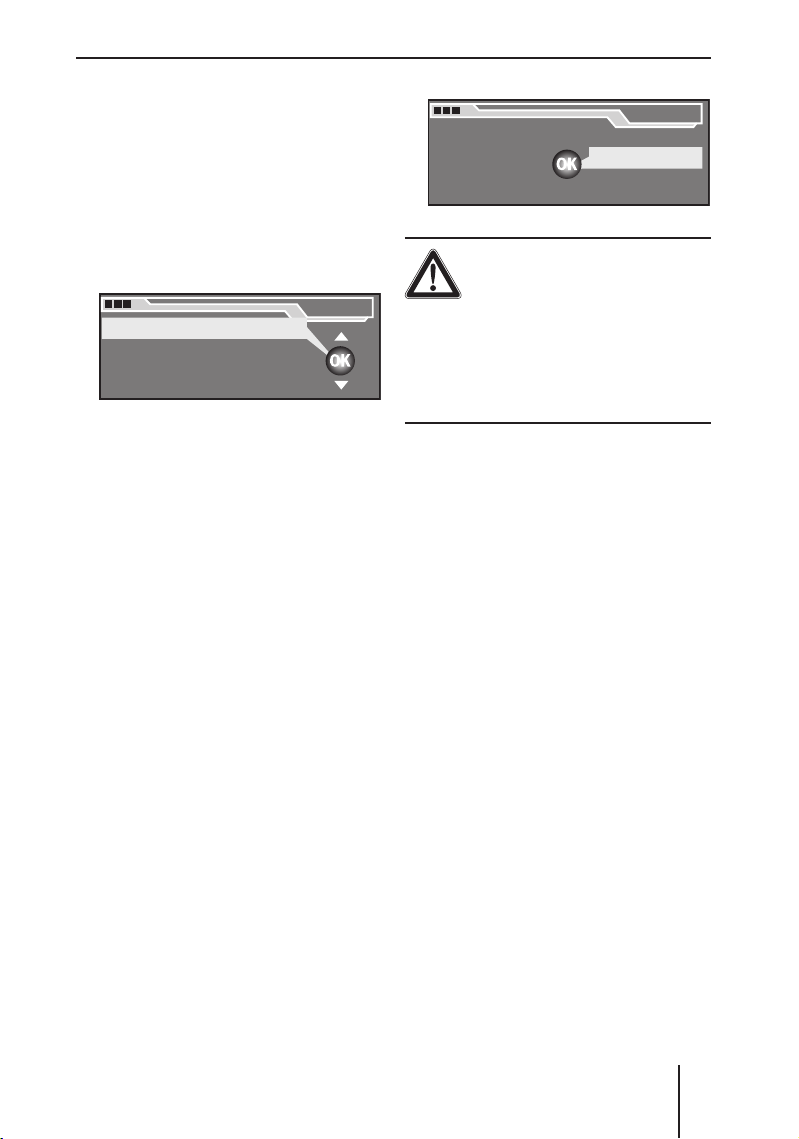
Grundinställningar före färd
Observera!
Du kan inte ändra språk om inte
navigerings-CD:n ligger i läsaren.
Så här ändrar du språk:
➜
Välj och bekräfta alternativet
"Språk" i menyn "System".
Språkmenyn visas.
Språk
Språk
DEUTSCH
DEUTSCH
ENGL. IMP
ENGL. IMP
ENGL. MET
ENGL. MET
ESPANOL
ESPANOL
➜
Välj och bekräfta önskat språk i
språkmenyn.
Språket ställs om.
Observera!
Det syntetiska talet i navigeringssystemet beror på informationen
på navigerings-CD:n. Därför kan
det hända att displaytexterna visas på det valda språket, men att
körrekommendationerna ges på
engelska.
Kod
Kod
På Av
På Av
VARNING!
Stöldrisk!
Om du avaktiverar kodkravet kan
apparaten användas utan problem
efter en eventuell stöld.
Undvik att avaktivera kodinmat-
➜
ningen!
➜
Välj och bekräfta önskat alternativ
i kodmenyn och ange sedan det
fyrsiffriga kodnumret (se sid. 9).
•
På: Varje gång som apparaten
kopplas loss från batterispänningen måste du ange koden
igen.
•
Av: När apparaten kopplas loss
från batterispänningen måste
du inte ange koden igen.
Aktivera/avaktivera kodinmatning
Som stöldskydd måste du ange en
kod i apparaten. Detta inmatningskrav kan du aktivera/avaktivera så
här:
➜
Välj och bekräfta alternativet
"Kod" i menyn "System". Kodmenyn
visas.
Ställa in tid
I menyn "Klocka" ställer du in den
lokala tiden.
Observera!
Klockan ställs automatiskt med
hjälp av GPS-satellitsignalerna.
Du måste därför endast ställa in
tiden en gång efter monteringen
samt vid byte till sommar- eller
vintertid.
21
Page 22
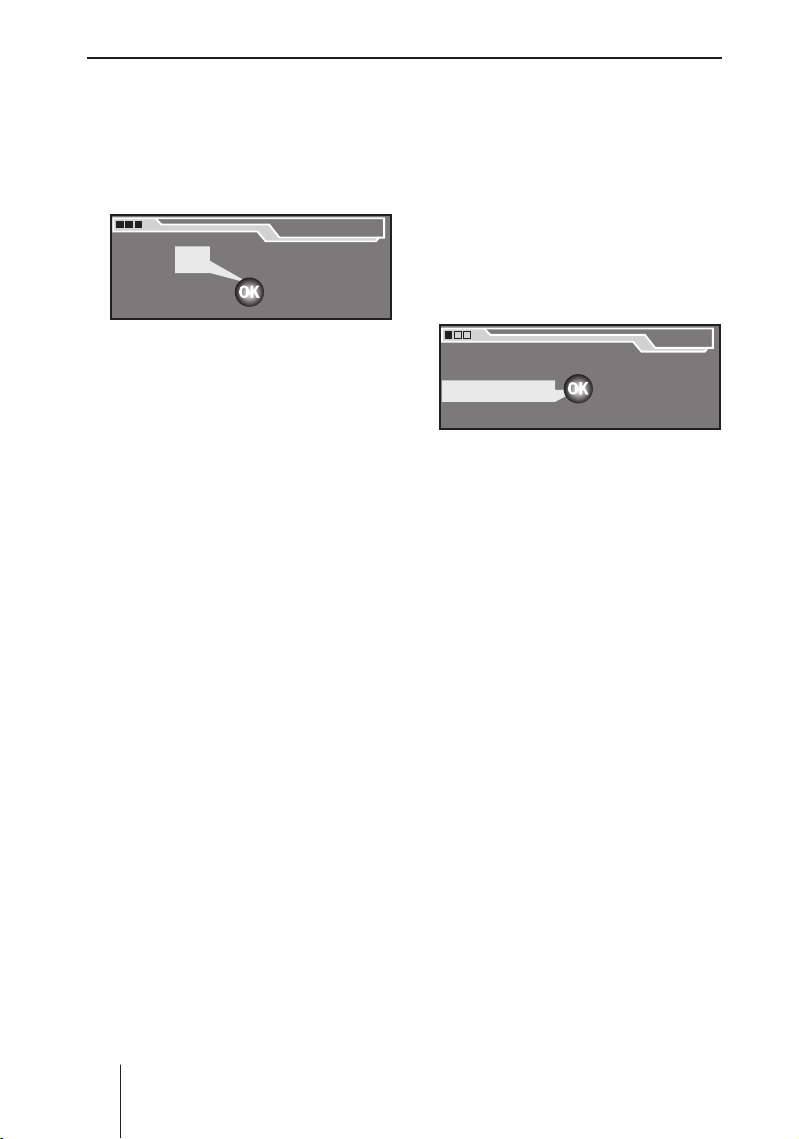
Grundinställningar före färd
Så här ställer du in tiden:
Välj och bekräfta alternativet
➜
"Klocka" i menyn "System".
Tidsmenyn visas. Timmarna är
markerade.
Ställa in tid
Ställa in tid
12 05
12 05
➜
Vrid på menyratten < för att
ändra timmarna och tryck sedan
på OK-knappen =.
➜
Vrid på menyratten < för att
ändra minuterna och tryck sedan
på OK-knappen =.
Ställa in grundinställningarna
för radion
Apparaten har en RDS-radio. RDS
betyder "Radio Data System".
Radion kan ta emot data, som ohörbart överförs parallellt med musiken. Det gör det möjligt att visa stationens namn i teckenfönstret och
automatiskt koppla om till en alternativ frekvens när bilen lämnar mottagningsområdet för en station.
Grundinställningar och komfortfunktioner för radion fi nns i menyn
"Tuner".
Visa stationsnamn
Vissa FM-radiostationer använder
RDS-signalen för att överföra reklam eller annan information i stället för stationens namn. Så här kan
du se vilken information som visas
på displayen:
➜
Välj och bekräfta alternativet
"Tuner" i inställningsmenyn.
Menyn "Tuner" visas.
Menu
Menu
Navigering
Navigering
Tuner
Tuner
System
System
➜
Välj alternativet "RDS" i menyn
Audio
Audio
Equalizer
Equalizer
Installation
Installation
"Tuner".
Med OK-knappen = kan du växla
mellan RDS-funktionerna "VAR",
"FREQ" och "FIX".
•
"VAR": All information visas, direkt när den tas emot – även
reklam.
•
"FREQ": Varken stationens
namn eller reklam visas, endast
den mottagna frekvensen.
•
"FIX": Endast den information
som först mottagits visas. Det
kan vara stationens namn, reklam eller någon annan information.
Observera!
För att kunna öppna menyn
"Tuner" måste en UKV-station
(FM) vara inställd!
22
Page 23
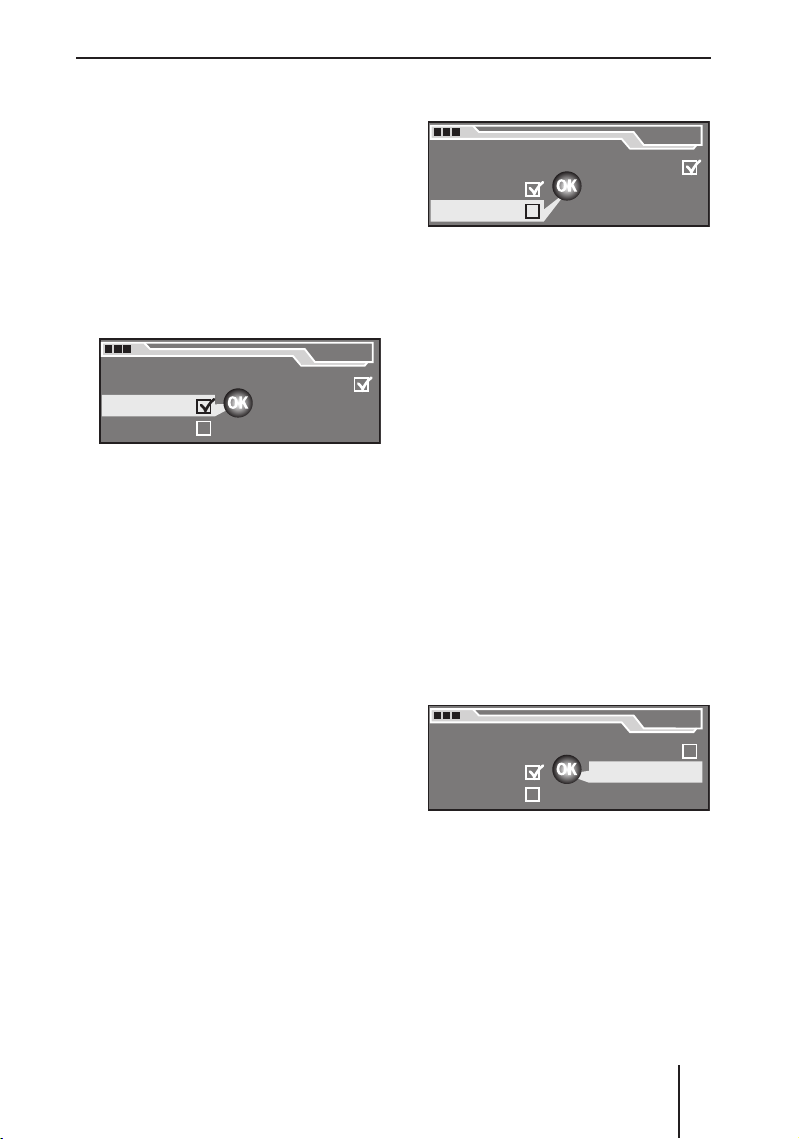
Grundinställningar före färd
Tillåt/förhindra automatiskt byte
till alternativa frekvenser (AF)
Radion kan automatiskt koppla om
till den bästa frekvensen för den inställda stationen.
Så här kopplar du till/från denna
funktion:
➜
Välj och bekräfta alternativet
"Tuner" i inställningsmenyn.
Menyn "Tun er" visas.
Tun er
Tun er
RDS VAR
RDS VAR
Alt. frekv.
Alt. frekv.
Regional
Regional
➜
Välj alternativet "Alt. frekv. " i me-
Känslighet
Känslighet
HighCut 0
HighCut 0
nyn "Tu n er".
Med OK-knappen = kan du
koppla till (bockmärke) eller
från (inget bockmärke) automatisk omkoppling till en alternativ
frekvens.
Tillåta/förhindra automatiskt byte
till andra regionalprogram
Vid vissa tidpunkter delar en del
stationer in sina program i regionalprogram med olika innehåll. Med
regionalfunktionen kan du förhindra
resp. tillåta att apparaten växlar till
alternativfrekvenser med ett annat
programinnehåll.
➜
Välj och bekräfta alternativet
"Tuner" i inställningsmenyn.
Menyn "Tun er" visas.
Tun er
Tun er
RDS VAR
RDS VAR
Alt. frekv.
Alt. frekv.
Regional
Regional
Välj alternativet "Regional" i me-
➜
Känslighet
Känslighet
HighCut 0
HighCut 0
nyn över tuner-grundinställningarna.
Med OK-knappen = kan du förhindra (bockmärke) eller tillåta
(inget bockmärke) automatisk
omkoppling till andra regionalprogram .
Koppla till/från förbättring av
mottagningen (HighCut)
HighCut-funktionen ger bättre mottagning under dåliga förhållanden
(endast FM). Vid dålig mottagning sänks automatiskt brusnivån.
Känsligheten för HighCut-funktionen kan ställas in enligt följande:
➜
Välj och bekräfta alternativet
"Tuner" i inställningsmenyn.
Menyn "Tun er" visas.
Tun er
Tun er
Känslighet
RDS VAR
RDS VAR
Alt. frekv.
Alt. frekv.
Regional
Regional
➜
Välj alternativet "HighCut" i me-
Känslighet
HighCut 0
HighCut 0
nyn över tuner-grundinställningarna.
Med OK-knappen = kan du ställa
om känsligheten för HighCut-funktionen mellan "0", "1" och "2".
23
Page 24
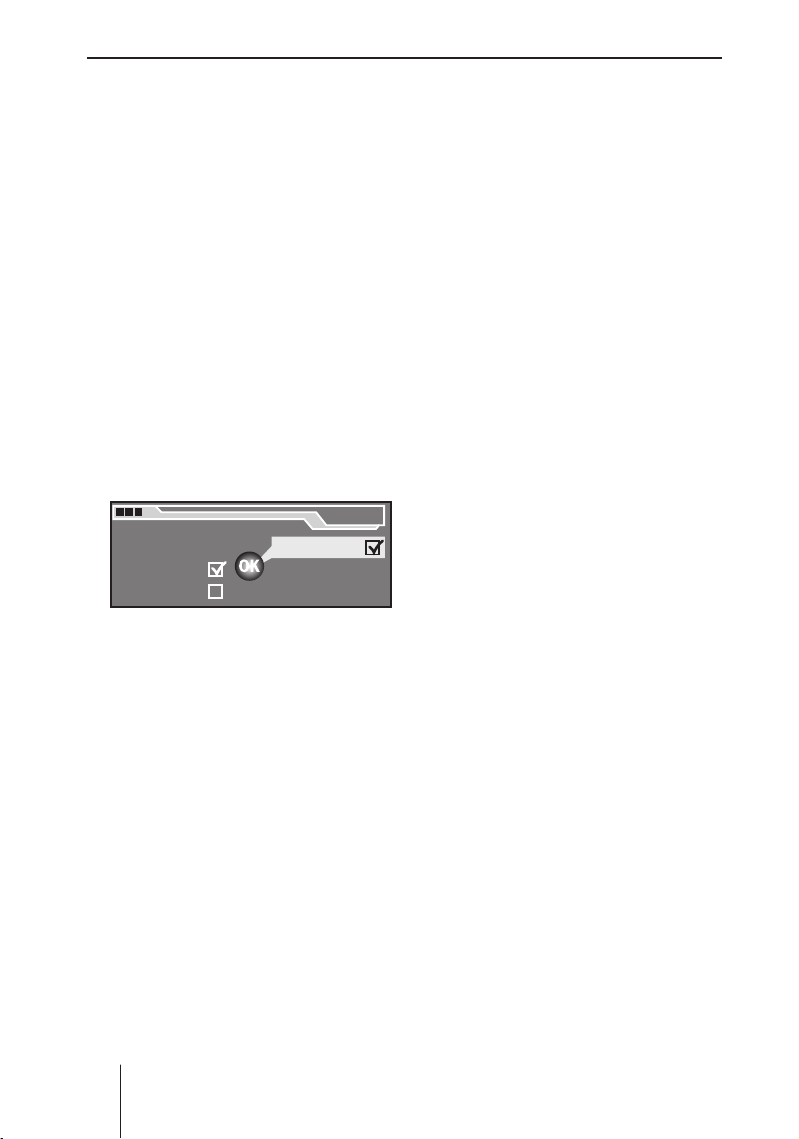
Grundinställningar före färd
"0" innebär: HighCut-funktio-
•
nen är frånkopplad
"1" innebär: Låg känslighet
•
"2" innebär: Hög känslighet
•
Ändra känsligheten för
stationssökningen
Känsligheten vid stationssökningen
avgör om den automatiska sökningen endast ska ta med starka stationer eller även svagare sändare, som
eventuellt kan ha störningar.
Så här ändrar du känsligheten för
stationssökningen:
➜
Välj och bekräfta alternativet
"Tuner" i inställningsmenyn.
Menyn "Tun er" visas.
Tun er
Tun er
Känslighet
RDS VAR
RDS VAR
Alt. frekv.
Alt. frekv.
Regional
Regional
➜
Välj alternativet "Känslighet" i me-
Känslighet
HighCut 0
HighCut 0
nyn "Tu n er".
Med OK-knappen = kan du stäl-
la om känsligheten för stationssökningen:
•
Bockmärket innebär: Stationssökningen tar även med svagare stationer.
•
Om rutan inte är förbockad tar
sökningen endast med starka
stationer.
Ställa in grundinställningarna
för navigeringssystemet
I menyn "Navigering" kan du defi niera följande:
Om navigeringssystemet ska läsa
•
upp körrekommendationer (se
nedan),
om återstående restid eller be-
•
räknad ankomsttid ska visas vid
navigeringen (se sid. 25),
om detaljerade kartbilder ska
•
läggas in i navigeringen innan
du ska svänga av från en väg (se
sid. 25),
om TMC-trafi kmeddelanden ska
•
läsas upp även när navigeringen
inte används (se sid. 25).
Koppla till/från syntetiskt tal från
navigeringssystemet
Navigeringssystemet kan läsa upp
körrekommendationer vid navigeringen (se sid. 65). Detta syntetiska
tal kan kopplas till och från så här:
➜
Välj och bekräfta alternativet
"Navigering" i inställningsmenyn.
Menyn för navigeringsgrundinställningar visas.
➜
Välj alternativet "Röstmeddel" i
grundinställningsmenyn.
Med OK-knappen = kan du
koppla till (bockmärke) eller
från (inget bockmärke) syntetiskt tal.
24
Page 25
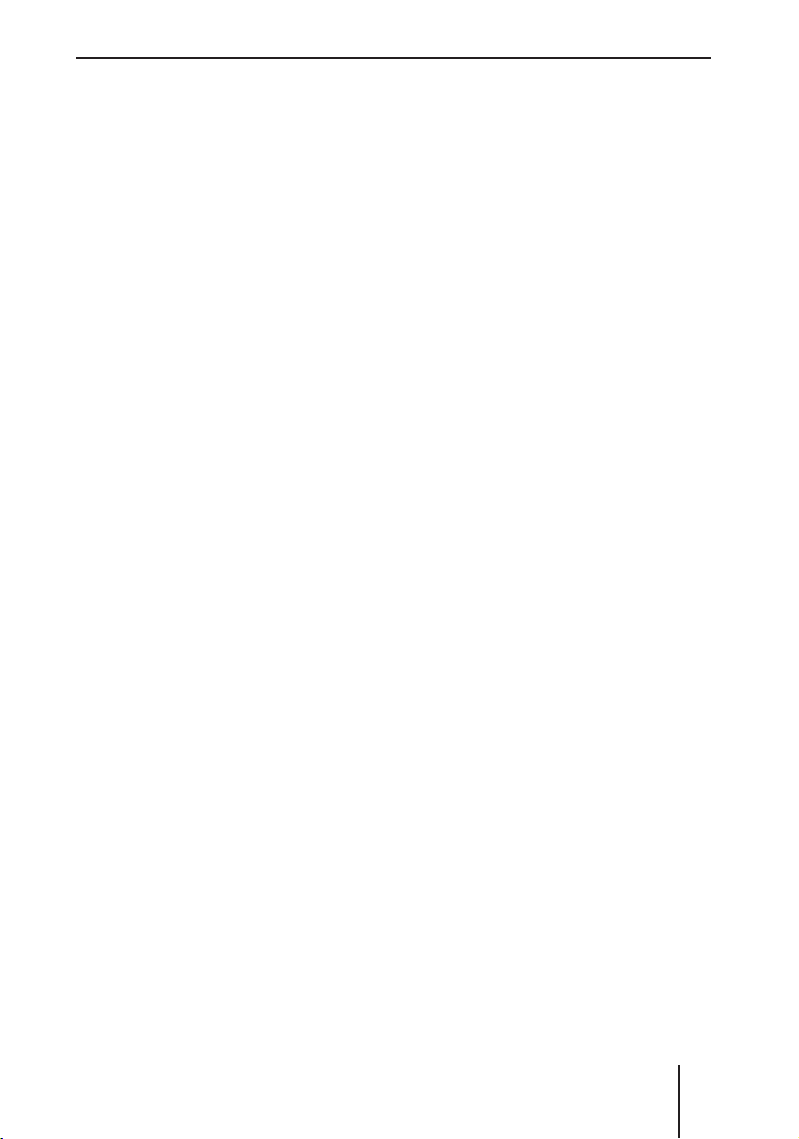
Grundinställningar före färd
Ställa in tidsvisning
Under navigeringen kan du välja att
visa antingen återstående restid eller beräknad ankomsttid.
Så här växlar du mellan de båda alternativen:
➜
Välj och bekräfta alternativet
"Navigering" i inställningsmenyn.
Menyn för navigeringsgrundinställningar visas.
➜
Välj alternativet "Tid" i menyn
över navigeringsgrundinställningarna.
Med OK-knappen = kan du växla
mellan "Resa" (återstående res-
tid) och "Ankomst" (beräknad ankomsttid).
Koppla till/från syntetiskt tal för
TMC-trafi kmeddelanden
När du har ställt in en TMC-station
tar apparaten emot TMC-trafi kmeddelanden (se sid. 32). Den dynamiska navigeringen tar hänsyn till
dessa, så att du kan undvika köer
och komma fram så fort som möjligt
(se sid. 70).
Så har kan du tillåta/förhindra
att TMC-trafi kmeddelanden läses
upp även när navigeringen inte används:
➜
Välj och bekräfta alternativet
"Navigering" i inställningsmenyn.
Menyn för navigeringsgrundinställningar visas.
Välj alternativet "TMC-språk" i
➜
grundinställningsmenyn.
Med OK-knappen = kan du kopp-
la till (bockmärke) eller från (inget bockmärke) syntetiskt tal.
Aktivera/avaktivera kartbild
I navigeringssystemet går det att
visa detaljer på kartan konstant eller tidvis (korsnings-zoom) under
vägledningen.
Vill du koppla in eller koppla från
kartbilden
➜
väljer och bekräftar du menyalternativet "
Navigering" i inställ-
ningsmenyn.
Menyn för navigeringsgrundin-
ställningar visas.
➜
Välj menyalternativet "Karta" i
menyn med navigeringsgrundinställningar.
Använd OK-knappen = för att
välja mellan kontinuerlig kartbild ("PÅ"), korsnings-zoom
("KORSNING") och kartbild "AV".
Hastighetsprofi l
Du kan ställa in olika hastighetsprofi ler. Profi len används vid beräkning
av resterande körtid.
➜
Välj och bekräfta alternativet
Navigering" i inställningsme-
"
nyn.
Menyn för navigeringsgrundinställningar visas.
Välj menyalternativet "Hast. pro-
➜
fi l".
➜
Välj mellan "Standard", "Snabbt"
och "Långsamt".
25
Page 26
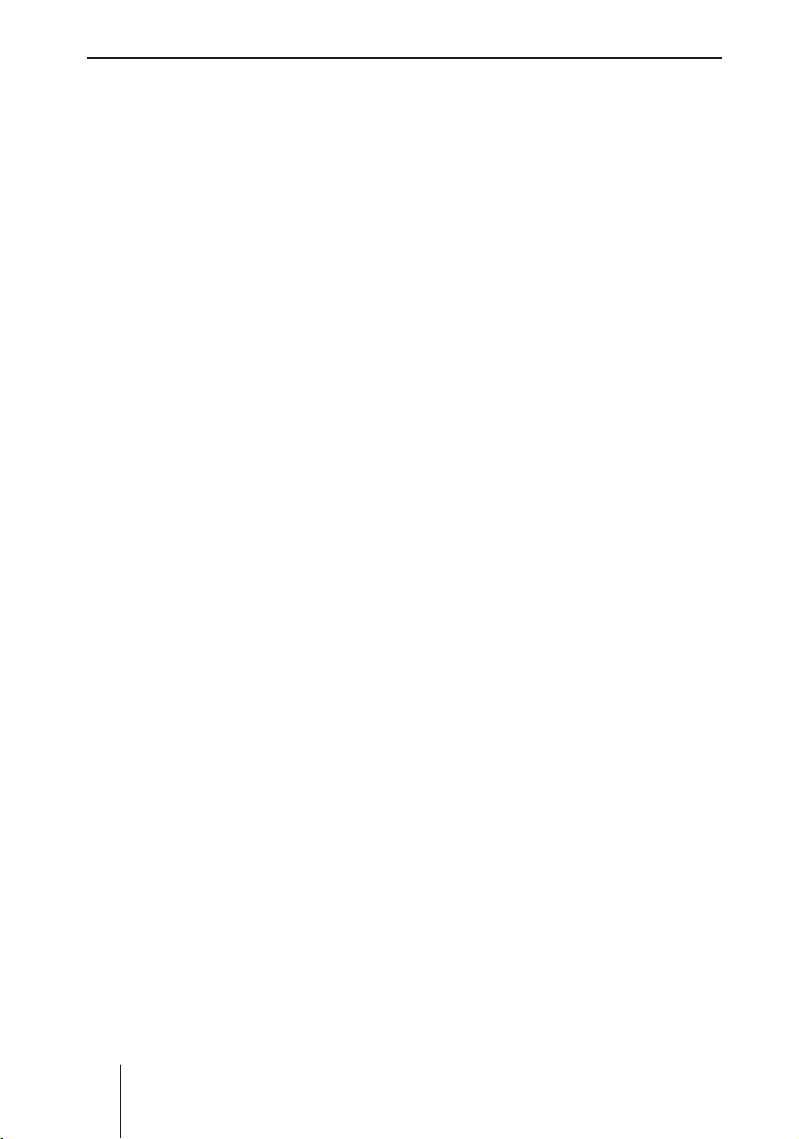
Under körning
Anpassa hastighetsprofi len
Du kan anpassa profi len
"Långsamt" efter din vanliga
och
hastighet.
➜
Markera den profi l som du vill
anpassa (det går bara att anpassa profilen
"Långsamt").
Välj "Redigera".
➜
Nu visas en lista över vägtyper.
Du kan anpassa hastighetsinställningen för motorvägar samt för
gator inom och utom orter/städer.
Du kan till exempel anpassa din
medelhastighet för motorväg
➜
genom att i vald profi l anpassa
menyalternativet "Motorväg" och
bekräfta valet med OK-knap-
pen =.
Nu visas en av displayerna för
hastighetsmätaren.
➜
Ändra hastigheten genom att vrida menyratten < åt vänster eller
höger och trycka på OK-knappen
=.
➜
När du har anpassat profilen
stänger du menyn med ESC-
knappen A.
"Snabbt"
"Snabbt" eller
Under körning
I det här kapitlet beskrivs följande:
Hur du väljer en viss ljudkälla (se
•
nedan),
uppspelning av musik (radio,
•
CD, MP3 eller CD-växlare, se
sid. 29),
framkoppling av trafi kmeddelan-
•
den (TA) (se sid. 31).
Välja ljudkälla
Du kan välja mellan följande ljudkällor:
Med TUN-knappen ?:
Radio (se sid. 27).
•
Med SRC-knappen @:
CD-spelare (se sid. 27), om en
•
CD-ljudskiva fi nns i läsaren,
MP3/WMA-spelare (se sid. 28),
•
om en MP3- eller WMA-CD ligger
i läsaren,
CD-växlare eller liknande appa-
•
rat, om sådan är ansluten och
minst en CD ligger i magasinet
(se sid. 28).
Observera!
Om en biltelefon är ansluten
kopplas den automatiskt fram
så fort du startar ett samtal (se
sid. 11).
26
Välja radion som ljudkälla
Så här väljer du radion som ljudkälla:
➜
Tryck på TUN-knappen ?.
Page 27
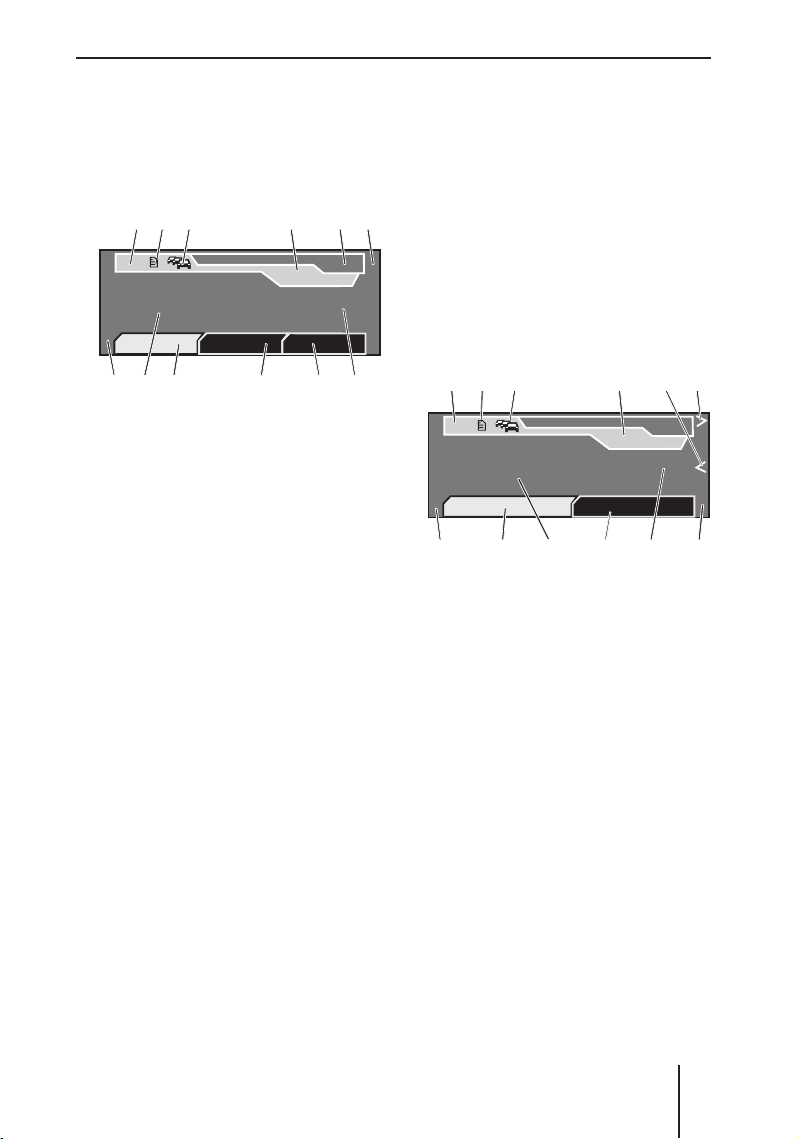
GF
GF
H
H
Under körning
Den senast inställda radiostationen spelas upp. Radiodisplayen
visas.
Radiodisplayen
A
A
B C D
B C D
TMC
TMC
1
1
2
2
RixFM
RixFM
3
3
Tune Band Altern.
Tune Band Altern.
H
H
TMC-symbol
A
Listsymbol
B
Trafi kmeddelandesymbol (TA)
C
Tid
D
Minnesnivå
E
Minnesplats för radiostation
F
Stationens namn
G
Trimningsmeny
H
Frekvensbandsmeny
I
16:13
16:13
J K
J K
E
E
FMT
FMT
92,8
92,8
L
L
F
F
4
4
5
5
6
6
K Radions alternativmeny
L Mottagningsfrekvens
Hur du ställer in, sparar och återgår till en radiostation ser du på
sid. 35.
Välja CD-spelare, MP3-spelare
eller CD-växlare som ljudkälla
Så här väljer du CD/MP3-spelaren
eller en extern CD-växlare som
ljudkälla:
➜
Tryck på SRC-knappen @.
Den senast aktiva ljudkällan star-
tas – om en CD är isatt.
Så här byter du ljudkälla:
Tryck på SRC-knappen @ igen.
➜
Du växlar fram och tillbaka mellan
den inbyggda CD/MP3-spelaren
och den externa CD-växlaren – om
en CD-skiva fi nns i varje enhet.
När du kopplar in en ljudkälla startar spelningen på det ställe där
den avbröts senast. Motsvarande
display visas.
CD-displayen
B
B
A
A
TMC
TMC
MIX
MIX
G
G
A
TMC-symbol
B
Listsymbol
C
Trafi kmeddelandesymbol (TA)
D
Tid
E
Symbolen "bakåtspolning/hopp
C
C
Spår 01/11
Spår 01/11
Spår Altern.
Spår Altern.
J O
J O
D E F
D E F
CD
CD
14:01
14:01
00:22
00:22
PL
PL
bakåt"
F
Symbolen "framåtspolning/
hopp framåt"
G
Symbolen "MIX"
H
Spårmeny
I
Visning av låtar
L CD-spelarens alternativmeny
O Visning av speltid
P Symbolen "RPT"
RPT
RPT
27
Page 28

N
N
Under körning
MP3-displayen
D
M
M
D
15:09
15:09
E
E
Mp3
Mp3
00:04
00:04
O P
O P
A
A
B C
B C
TMC
TMC
Bob Marley
Bob Marley
Jamin
Jamin
Läsning Altern.
Läsning Altern.
MIX
MIX
J
J
H K L
H K L
G
G
TMC-symbol
A
Listsymbol
B
Trafi kmeddelandesymbol (TA)
C
Tid
D
Symbolen "bakåtspolning/hopp
E
bakåt"
Symbolen "framåtspolning/
F
hopp framåt"
Symbolen "MIX"
G
Symbolen "Gå till nästa mapp"
H
Symbolen "Gå till föregående
I
mapp"
K ID3-spårnamn eller fi lnamn
L ID3-kategori eller mappnamn
M Menyn Läsning
N MP3-spelarens alternativmeny
O Visning av speltid
P Symbolen "RPT"
CD-växlarens display
F
F
B
A
A
TMC
TMC
CD 2
CD 2
MIX
RPT
RPT
MIX
G
G
TMC-symbol
A
Listsymbol
B
Trafi kmeddelandesymbol (TA)
C
Tid
D
Symbolen "bakåtspolning/hopp
E
C
C
Spår 01/20
Spår 01/20
Spår CD-skivor Altern.
Spår CD-skivor Altern.
J
J
H
H
L O
L O
K
K
D E F
D E F
14:39
14:39
B
bakåt"
Symbolen "framåtspolning/
F
hopp framåt"
Symbolen "MIX"
G
Symbolen "Gå till nästa CD i
H
magasinet"
Symbolen "Gå till föregående
I
CD i magasinet"
K Spårmeny
L CD-meny
M CD-växlarens alternativmeny
O Visning av speltid
P Symbolen "RPT"
Hur du använder CD/MP3-spelaren
ser du på sid. 35.
CDC
CDC
00:05
00:05
RPT
RPT
PM
PM
28
Page 29

Under körning
Uppspelning av musik
Musiken startar automatiskt när du
väljer en ljudkälla (se sid. 26) – om
en CD ligger i läsaren resp. om en
station har ställts in.
Funktionsknapparna 1 5 till 6 :
är kopplade till symboler som visas
till vänster och till höger på displayen. Dessa knappar startar särskilda
funktioner, t.ex. framåt- eller bakåtspolning – även när symbolerna inte
visas (t.ex. medan du matar in ett
resmål i navigeringssystemet).
Nedanstående tabell ger en översikt över de funktionsknappar som
används för de viktigaste manöverstegen för radion, CD-/MP3-/WMAspelaren och den externa CD-växlaren.
Förklaringar till tabellen:
"Framåt-/bakåtspolning" innebär:
Den aktuella CD-skivan resp. MP3spåret spolas framåt resp. bakåt.
Ljud hörs under spolningen.
"Framåt-/bakåthopp" innebär:
Den aktuella låten resp. nästa låt
spelas från början.
Hur du väljer och spelar upp låtar
direkt ur en lista ser du på sid. 42.
" Slumpvis spelning" innebär:
CD
:01
00:22
MIX CD
tionen
MP3
:01
00:22
MIX DIR
tionen
MP3
:01
00:22
MIX ALL
tionen
CDC
:01
00:22
MIX MAG
tionen
CD
:01
00:22
tionen
"Upprepningsläge" betyder:
Du kan växla mellan följande upprepningslägen:
CD
:01
00:22
RPT TRK
tionen
När "MIX CD" visas spe-
las låtarna på den aktuella CD-skivan i
slumpvis ordningsföljd.
RPT
När "MIX DIR" visas spe-
las låtarna från samma
mapp på MP3-skivan i
slumpvis ordningsföljd.
RPT
När "MIX ALL" visas spe-
las låtarna ur alla mappar på MP3-skivan i
slumpvis ordningsföljd.
RPT
När "MIX MAG" visas
spelas låtarna från alla
CD-skivor i CD-växlaren
i slumpvis ordningsföljd.
RPT
När " MIX" inte visas är
slumpspelningen frånkopplad. Låtarna spelas i den ordning som
de förekommer på
RPT
CD:n.
När "RPT TRACK" visas
upprepas den aktuella
låten tills du avbryter
upprepningen.
RPT
29
Page 30

Under körning
Vad vill du göra? Inbyggd CD-
spelare
Spola framåt
Spola bakåt
Gå till nästa spår
Gå till föregående
spår
Byta till föregående
CD/föregående
mapp
Byta till nästa
CD/nästa mapp
Starta/ändra/avsluta
slumpspelning
Starta/ändra/avsluta
upprepningsläge
håll > nedtryckt håll > nedtryckt håll > nedtryckt
< nedtryckt håll < nedtryckt håll < nedtryckt
håll
tryck kort på
tryck kort på
_
_
MIX MIX: 1 x tryck:
RPT: 1 x tryck:
Spåret upprepas
Inbyggd MP3-
spelare
Inbyggd
CD-växlare
> tryck kort på > tryck kort på >
< tryck kort på < tryck kort på <
∧∧
∨∨
MIX: 1 x tryck:
Mappen blandas
MIX: 2 x tryck:
CD:n blandas
RPT: 1 x tryck:
Spåret upprepas
RPT: 2 x tryck:
Mappen upprepas
CD:n blandas
MIX: 2 x tryck:
Magasinet
blandas
RPT: 1 x tryck:
Spåret upprepas
RPT: 2 x tryck:
CD:n upprepas
Radio
_
_
_
_
_
_
_
_
Spela upp en
radiostation
Spara en
radiostation
30
__ _
__ _
Try ck
kort på
funktionsknappen
Håll
funktionsknappen
nedtryckt
Page 31

Under körning
När "RPT CD" visas upp-
repas den aktuella CDskivan tills du avbryter
upprepningen.
RPT
När "RPT DIR" visas
upprepas alla låtar ur
samma MP3-mapp tills
du avbryter upprepningen.
RPT
När "RPT" inte visas är
upprepningsläget frånkopplat. En ljud- eller
MP3/WMA-CD upprepas dock efter att den
RPT
spelats klart en gång.
:01
00:22
RPT CD
tionen
:01
00:22
RPT DIR
tionen
:01
00:22
tionen
CD
MP3
CD
"Föregående/nästa CD":
Om du har anslutit en CD-växlare
spelas föregående resp. nästa CD
som ligger i magasinet.
"Föregående/nästa mapp" innebär:
Om du har lagt i en MP3-CD spelas
den första låten ur föregående resp.
nästa mapp på CD:n.
Fler möjligheter att påverka uppspelningen av musik fi nns
i kapitlet "Använda radion" (se
•
sid. 35)
i kapitlet "Använda CD-/MP3-spe-
•
laren" (se sid. 40).
Trafi kmeddelanden
Apparaten kan spela upp trafi kmeddelanden från radiostationer (TA)
även om du lyssnar på en annan
ljudkälla, om radion är inställd på
en station som sänder trafi kmeddelanden.
Apparaten är försedd med en
RDS-EON-mottagare. EON står för
Enhanced Other Network. När ett
trafi kmeddelande (TA) sänds kan
denna mottagare automatiskt koppla om från en icke-trafi kradiostation
till en trafi kradiostation i samma
stationskedja. Efter trafi kmeddelandet kopplar apparaten automatiskt tillbaka till det ursprungliga
programmet igen.
Dessutom kan apparaten ta emot
TMC-trafi kmeddelanden, som automatiskt används av navigeringssystemet vid dynamisk navigering. För
detta måste radion vara inställd på
en station som sänder TMC-trafi kmeddelanden.
TRAF
TRAF
Tra fi k
TA
TA
TMC Auto
TMC Auto
Tra fi k
TMC meddel
TMC meddel
Kan endast väljas om en
Kan endast väljas om en
UKV-station har ställts in
UKV-station har ställts in
Visa lista
Visa lista
över
över
TMC-
TMCmeddelanden
meddelanden
Koppla till/från företräde för
trafi kmeddelanden
Om företräde för radiotrafiken
kopplas till sänds trafi kmeddelanden (TA) även om du lyssnar på en
annan ljudkälla. Radion måste vara
inställd på en trafi kradiostation.
31
Page 32

T
T
Under körning
Den ljudkälla som du lyssnar på för
tillfället kopplas till tyst läge medan
trafi kmeddelandet pågår.
Så här kopplar du till/från företräde
för trafi kmeddelanden:
➜
Tryck på TRAF-knappen ;.
Trafi kradiomenyn visas.
Trafik
Trafik
TMC meddel
TA
TA
TMC Auto
TMC Auto
➜
Välj och bekräfta alternativet "TA"
TMC meddel
i menyn.
Med OK-knappen = kan du
koppla till (bockmärke) eller från
(inget bockmärke) företräde för
trafi kradiomeddelanden.
När du har lämnat menyn visas TAsymbolen C på displayen om en tra-
fi kradiostation har ställts in.
C
C
FM
1
1
FM
Om TA-symbolen C inte blinkar har
radion mottagning från en trafi kradiostation även om du lyssnar på en
annan ljudkälla. Så snart som trafi kradiostationen sänder ett trafi kmeddelande kopplas den ljudkälla
som du lyssnar på automatiskt till
tyst läge så att du kan höra trafi kmeddelandet.
När TA-symbolen C blinkar tar radion inte emot några trafi kmeddelanden (t.ex. eftersom bilen lämnat
ett mottagningsområde). Radion
söker automatiskt efter en annan
station.
Observera!
Du kan ändra volymen för trafi kmeddelanden genom att vrida
på volymreglaget medan ett trafi kmeddelande spelas upp. Hur
du ställer in den lägsta volymen
för trafi kmeddelanden ser du på
sid. 19.
Avbryta pågående
trafi kmeddelande
Så här avbryter du ett pågående
trafi kmeddelande som du inte vill
höra:
➜
Tryck på TRAF-knappen ; eller
på/av-knappen 3 medan trafi kmeddelandet pågår.
Trafi kmeddelandet avbryts och
den ljudkälla som du senast
lyssnade på spelas upp. Om du
har kopplat till företräde för trafi kmeddelanden (se sid. 31) är
detta alternativ tillkopplat även
i fortsättningen.
Ta emot TMC- trafi kmeddelanden
automatiskt
När automatisk trimning till TMCstationen är tillkopplad får navigeringssystemet alltid tillgång till
digitala TMC-data vid dynamisk
navigering. Navigeringssystemet
tar hänsyn till informationen om
trafi kstörningar och beräknar en
alternativ rutt.
32
Page 33

Under körning
Så här kopplar du till/från automatisk trimning till TMC-stationen:
Tryck på TRAF-knappen ?.
➜
Trafi kradiomenyn visas.
Trafik
Trafik
TMC meddel
TA
TA
TMC Auto
TMC Auto
TMC meddel
När TMC-symbolen blinkar tar radion inte emot några TMC-data
(t.ex. eftersom bilen lämnat ett
mottagningsområde). Dynamisk navigering är inte möjlig! Apparaten
söker automatiskt efter en annan
radiostation som sänder TMC-data.
Sökningen kan ta lång tid, eftersom
hela frekvensbandet söks igenom.
Under tiden som sökningen pågår är
radiomottagning inte möjlig.
Välj menyalternativet "TMC AUTO".
➜
Med OK-knappen = kan du
koppla till (bockmärke) eller från
(inget bockmärke) företräde för
trafi kradiomeddelanden.
På displayen visas TMC-symbolen A om den aktuella radiostationen sänder TMC-data.
A
A
TMC
TMC
14
14
FMT
FMT
När TMC-symbolen inte blinkar har
apparaten mottagning från en radiostation som sänder TMC-data. När
den dynamiska navigeringen startas
bearbetas dessa data.
Om en listsymbol visas bredvid
TMC-symbolen har TMC-meddelanden redan tagits emot och sparats.
Hur du visar dessa meddelanden
Visa TMC- trafi kmeddelanden
Extra viktiga TMC-meddelanden
(varningsmeddelanden) visas automatiskt på displayen. Så här bläddrar du mellan TMC-meddelandena:
➜
Vrid på menyratten <.
Så här tar du bort TMC-medde landen:
➜
Tryck på ESC-knappen A eller
OK-knappen =.
Alla mottagna TMC-meddelanden
sparas automatiskt i listan över
TMC-meddelanden.
Så här visar du listan:
➜
Tryck på TRAF-knappen ; i 2 se-
kunder.
Eller:
➜
Tryck på TRAF-knappen ;.
Trafi kradiomenyn visas.
ser du på se nedan. Meddelandena
tas automatiskt med vid dynamisk
navigering (se sid. 70).
33
Page 34

Under körning
Trafik
Trafik
TMC meddel
TA
TA
TMC Auto
TMC Auto
Välj och bekräfta menyalternati-
➜
TMC meddel
vet "TMC-meddelanden".
Listan över mottagna TMC-med-
delanden visas.
TMC-meddelandena sorteras alfanumeriskt med varningsmeddelanden överst. När inga meddelanden
tagits emot visas en not om detta.
Så här bläddrar du i listan:
➜
Vrid på menyratten <.
Listan bläddras igenom. Alla
meddelanden visas på en rad.
Så här kan du visa ett TMC-meddelande
på fyra rader:
➜
Välj meddelandet med menyratten < och tryck på OK-knappen =.
Om ett meddelande är längre än 4
rader:
➜
Tryck på
knappen B.
Nu kan du bläddra genom alla rader i TMC-meddelandet.
Så här bläddrar du i meddelandet:
➜
Vrid på menyratten <.
Gå tillbaka till listan över TMCmeddelanden:
➜
Tryck på ESC-knappen A.
Observera!
Apparaten sparar och bearbetar
TMC-meddelanden, som gäller
en omkrets på ca 100 km runt
bilen.
34
Page 35

Använda radion
Använda radion
När du väljer radion som ljudkälla
(se sid. 26) spelas den senast inställda stationen och radiodisplayen visas.
TMC
TMC
1
1
2
2
NRJ
NRJ
3
3
Tune Band Altern.
Tune Band Altern.
Detaljerad information om radiodisplayen fi nns under "Koppla till
radion" (se sid. 26).
I de tre menyerna "Tune", "Band"
och "Altern." kan du:
•
Ställa in en station (se sid. 36)
•
Presentera alla stationer (se sid.
37)
•
Välja våglängdsområde och minnesnivåer (se nedan)
•
Lagra en station (se sid. 38)
•
Spela upp en lagrad station (se
sid. 39)
Menyn "Radio"
Tune
I 92 I 93 I 94 I
Band
Altern.
FM1
FM2
FMT
Starta present.
16:13
16:13
NRJ
FMT
FMT
92,8
92,8
MW
LW
Altern.
Starta resef.
Tune
Band
4
4
5
5
6
6
Välja våglängdsområde/
minnesnivå
Radion kan ta emot följande våglängdsområden:
UKV: 3 minnesnivåer
•
(FM1, FM2, FMT)
MV: 1 minnesnivå
•
LV (LW): 1 minnesnivå
•
Så här växlar du mellan minnesnivåerna
resp. våglängdsområdena:
➜
Tryck på TUN-knappen ? tills
önskat våglängdsområde resp.
önskad minnesnivå visas.
FM2
FM2
FM1
TUN
TUN
Eller:
➜
Välj menyn "Band" på radiodisplayen.
➜
Välj och bekräfta våglängdsområdet resp. minnesnivån i menyn
"Band".
Valt våglängdsområde resp. vald
minnesnivå E visas.
TMC
TMC
14
14
Den station som senast ställts
in för detta våglängdsområde
spelas.
FM1
16:13
16:13
MWLW
MWLW
E
E
FMT
FMT
FMT
FMT
Starta/stoppa
presentation
Starta/stoppa
T-store
35
Page 36

Använda radion
Nu kan du:
Söka efter stationer i detta våg-
•
längdsområde (se nedan),
spela upp lagrade stationer från
•
denna minnesnivå (se sid. 39),
lagra en station på denna min-
•
nesnivå (se sid. 38).
Ställa in en station
En station kan ställas in automatiskt (se nedan) eller manuellt (se
sid. 37).
Ställa in en station automatiskt
Så här utför du en automatisk stationssökning:
➜
Tryck ner OK-knappen = i 2 se-
kunder medan radiodisplayen
visas.
Eller:
➜
Välj menyn "Tune " på radiodisplayen.
Trimningsmenyn med frekvensband A, stationsnamn B och
frekvens C visas.
B
B
Tune
Tune
NRJ
NRJ
I 92 I 93 I 94 I
I 92 I 93 I 94 I
Så här fastställer du riktningen för
stationssökningen:
Vrid på menyratten tills en av de
➜
båda pilarna D är markerad.
D
D
Tune
Tune
NRJ
NRJ
I 92 I 93 I 94 I
I 92 I 93 I 94 I
➜
Tryck på OK-knappen =.
Radion söker i vald riktning ef-
ter nästa station på det aktuella
frekvensbandet. Hänsyn tas till
inställningen i menyn "Känslighet"
(se sid. 24).
När en station hittas stoppas sökningen och stationen spelas upp.
Efter ett kort tag visas stationens
namn på displayen om stationen
sänder RDS-information och visning
av stationsnamn har aktiverats (se
sid. 22).
Du kan nu spara stationen (se sid.
38) eller starta om den automatiska
stationssökningen.
Observera!
När du trycker på OK-knappen =
hoppar den automatiska stationssökningen över de stationer som
hittas tills du släpper OK-knap-
pen = igen.
C
C
Observera!
Hur du startar en automatisk stationssökning under navigering
ser du på sid. 66.
36
A
A
Page 37

Använda radion
Avbryta automatisk
stationssökning
Så här avbryter du den automatiska
stationssökningen:
➜
Tryck på ESC-knappen A.
Den automatiska stationssök-
ningen avbryts. Den senast inställda stationen spelas upp.
Ställa in en station manuellt
Så här ställer du in en station manuellt:
➜
Välj menyn "Tune " på radiodisplayen.
Trimningsmenyn med frekvensband A, stationsnamn B och
frekvens C visas.
B
B
Tune
Tune
NRJ
NRJ
I 92 I 93 I 94 I
I 92 I 93 I 94 I
C
C
➜
Vrid på menyratten tills frekvensbandet A markeras och tryck på
OK-knappen =.
Frekvensbandet A markeras med
rött.
➜
Vrid på menyratten < åt vänster
eller höger.
Du hör den aktuella mottagningsfrekvensen.
När en station hittas spelas den
upp. Efter ett kort tag visas stationens namn på displayen om stationen sänder RDS-information och
A
A
visning av stationsnamn har aktiverats (se sid. 22).
Nu kan du:
Lyssna vidare på stationen ge-
•
nom att trycka på OK-knappen
=. Hur du sedan sparar stationen ser du på sid. 38,
återgå till senaste stationen ge-
•
nom att trycka på ESC-knap-
pen A,
söka efter ytterligare stationer
•
genom att vrida menyratten <
åt vänster eller höger.
Presentera mottagbara
stationer (INTRO)
Du kan spela upp alla mottagbara
stationer efter varandra i 10 sekunder.
Så här startar du presentationen:
➜
Välj menyn "Altern." på radiodis-
playen.
Radions alternativmeny visas.
Altern.
Altern.
Starta present.
Starta present.
➜
Välj och bekräfta alternativet
"Starta present." i menyn.
Radion söker efter stationer på
det aktuella frekvensbandet. På
displayen visas "INTRO".
När en station hittas spelas den upp
i 10 sekunder. Efter ett kort tag visas stationens namn på displayen
Starta resef.
Starta resef.
37
Page 38

Använda radion
om stationen sänder RDS-information och visning av stationsnamn
har aktiverats (se sid. 22).
Nu kan du:
•
Lagra stationen, se nedan,
söka efter andra stationer genom
•
att vänta 10 sekunder,
•
avbryta presentationen (se nedan).
Efter 10 sekunder söker apparaten
automatiskt efter nästa station och
spelar denna.
Avsluta INTRO och höra vidare på
stationen
När hela frekvensbandet sökts igenom en gång och alla stationer spelats upp stoppas presentationen automatiskt och den senast spelade
stationen spelas upp.
Så här avbryter du introt i förtid:
➜
Tryck på ESC-knappen A.
Eller:
➜
Välj och bekräfta alternativet
"Stoppa present." i menyn.
Presentationen avslutas. Den
senast spelade stationen spelas
upp.
Du kan nu spara stationen (se nedan) eller starta om den automatiska
stationssökningen (se sid. 36).
Lagra en station
På varje minnesnivå kan du lagra 6
stationer – antingen manuellt (minnesnivåer FM1, FM2, MV och LV) eller automatiskt (minnesnivå FMT).
Lagra en station manuellt
➜
Välj först minnesnivå FM1 eller
FM2 eller ett av våglängdsområdena MV eller LV (se sid. 35).
Observera!
Använd inte minnesnivå FMT,
eftersom stationerna på denna
minnesnivå raderas varje gång
som stationer lagras automatiskt
(se sid. 39).
➜
Ställ in önskad station (se sid.
36).
➜
Tryck på någon av funktionsknapparna 1 5 till 6 : längre än 2 sekunder.
A
A
B
B
1 NRJ 4E-fm
1 NRJ 4E-fm
2 RixFM 596.2
2 RixFM 596.2
103.2
103.2
36RadioCity
36RadioCity
Bredvid numret på funktionsknappen A visas antingen frekvens eller stationsnamn B .
Stationen kopplas till den knapp
som tryckts in.
Observera!
Om stationens namn är för långt
förkortas det på displayen.
38
Page 39

Använda radion
Lagra en station automatiskt
( Travelstore)
De sex starkaste UKV-stationerna i
området kan lagras automatiskt på
minnesnivå FMT.
➜
Tryck på TUN-knappen ? längre
än 2 sekunder.
Eller:
➜
Välj och bekräfta menyn "Altern."
på radiodisplayen.
TMC
TMC
1
1
2
2
NRJ
NRJ
3
3
Tune Band Altern.
Tune Band Altern.
Radions alternativmeny visas.
Starta present.
Starta present.
➜
Välj och bekräfta alternativet
"Starta T-store" i menyn.
Radion söker efter stationer.
"T-Store" visas på displayen. Varje
lagrad station spelas upp i ca
3 sekunder. När lagringen är klar
spelas stationen på minnesplats
1 på FMT-nivån upp. Stationer
som tidigare lagrats på minnesnivå FMT raderas automatiskt.
Starta resef.
Starta resef.
16:13
16:13
FMT
FMT
92,8
92,8
Altern.
Altern.
4
4
5
5
6
6
Avbryta automatisk lagring
( Travelstore)
Så här avbryter du den automatiska
lagringen:
➜
Tryck på ESC-knappen A.
Eller:
➜
Välj och bekräfta alternativet
"Stoppa T-store" i menyn.
Travelstore avbryts. Stationen
på minnesplats 1 på FMT-nivån
spelas upp.
Spela upp en lagrad station
Så här spelar du upp en lagrad station:
➜
Välj minnesnivå resp. våglängdsområde (se sid. 35).
➜
Tryck på någon av funktionsknapparna 1 5 till 6 :.
Den station som är kopplad till
denna funktionsknapp spelas
upp. Minnesnivån visas i 3 sekunder.
A
A
B
B
1 NRJ 4E-fm
1 NRJ 4E-fm
2 RixFM 596.2
2 RixFM 596.2
103.2
103.2
36RadioCity
36RadioCity
Bredvid numret på funktionsknappen A visas antingen frekvens eller stationsnamn B.
39
Page 40

Använda CD/MP3-spelaren
Använda CD/MP3spelaren
Vilka CD-skivor kan spelas?
VARNING!
Mini- eller kontur-CD-ski-
vor kan förstöra CD-läsaren!
Miniskivor med 8 cm diameter och
kontur-CD-skivor förstör CD-läsaren!
Sätt endast in vanliga CD-skivor
➜
med en diameter på 12 cm i CDläsaren!
Apparaten kan spela upp följande
CD-format:
CD-Audio
•
CD-R
•
CD ROM med MP3 eller WMA
•
(endast utan DRM-kopieringsskydd)
Vissa kopieringsskyddade CD-
•
skivor kan inte spelas.
Observera!
Kvaliteten på CD-skivor som du
bränner själv varierar beroende
på olika CD-brännarprogram, vilken typ av CD-skiva som används
och brännhastigheten. Därför kan
det hända att apparaten inte kan
spela upp vissa egna CD-skivor.
Om du inte kan spela upp en CDR-skiva:
Använd skivor från en annan till-
•
verkare eller med en annan färg,
bränn skivan med lägre hastig-
•
het.
Hur måste MP3-skivor se ut?
Apparaten kan endast spela av och
visa MP3-skivor med följande egenskaper:
På CD-ROM-skivan får det endast
•
fi nnas MP3-fi ler och mappar. Inga
andra fi ler får fi nnas, även om det
är ljudfi ler
CD-format: ISO 9660 (nivå 1 eller
•
2) eller Joliet
Bitrate: Max. 320 kBit/s
•
Filtillägg: Måste heta ".MP3"
•
ID3-taggar: Version 1 eller 2
•
Mappar: Max. 252 per CD
•
Antal MP3-fi ler: Max. 255 per
•
mapp
Filnamn:
•
Inga omljud
•
Inga specialtecken
•
Max. 32 tecken visas på dis-
•
playen
Hur måste WMA-fi ler se ut?
Apparaten kan endast spela av och
visa WMA-skivor med följande egenskaper:
På CD-ROM-skivan får det en-
•
dast fi nnas WMA-fi ler och mappar. Inga andra fi ler får fi nnas,
även om det är ljudfi ler
40
Page 41

Använda CD/MP3-spelaren
CD-format: ISO 9660 (nivå 1 eller
•
2) eller Joliet
Bitrate: Max. 768 kBit/s
•
Filtillägg: Måste heta ".WMA"
•
DRM: Filer med DRM (Digital
•
Rights Management, kopieringsskydd) kan inte spelas upp!
WMA-fi ler med DRM, som skivproducenter erbjuder för hämtning via Internet, kan inte spelas
upp. WMA-fi ler, som du själv genererar från t.ex. ljudfi ler från en
CD, kan spelas upp.
•
Mappar: Max. 252 per CD
•
Antal WMA-fi ler: Max. 255 per
mapp
•
Filnamn:
•
Inga omljud
•
Inga specialtecken
•
Max. 32 tecken visas på displayen
Spela en CD
Uppspelningen startas automatiskt
när du lägger i en CD (se sid. 10)
resp. väljer CD-spelaren som ljudkälla (se sid. 26).
En bra funktion:
Apparaten registrerar låt och
speltid för den senast spelade
CD:n och startar på samma ställe
där skivan avbröts förra gången.
Hur du använder funktionsknapparna
1 5 till 6 : för att
spola framåt och bakåt,
•
gå till nästa/föregående låt,
•
byta MP3-mapp,
•
starta slumpvis spelning,
•
upprepa låtar,
•
ser du i avsnittet "Uppspelning av
musik" (se sid. 29).
Avsluta/avbryta CD-spelningen
Så här avslutar resp. avbryter du
CD-spelningen:
➜
Välj en annan ljudkälla (t.ex. radion), se sid. 26.
CD-spelningen stoppas. När du
väljer CD-spelaren igen startar
spelningen automatiskt på det
ställe där den avbröts.
Eller:
➜
Koppla från apparaten (se sid.
9).
CD-spelningen stoppas. Apparaten
kopplas från. När du väljer CDspelaren igen startar spelningen
automatiskt på det ställe där den
avbröts.
Eller:
➜
Stäng av ljudet på apparaten (se
sid. 11).
CD-spelningen stoppas. Trafi kmeddelanden spelas automatiskt
upp.
41
Page 42

Använda CD/MP3-spelaren
Välja låtar ur en lista
Du kan välja CD-låtar genom att gå
med funktionsknapp 4 : eller 5 9
till föregående eller nästa låt på skivan (se sid. 29). Du kan också välja
låt i en lista.
Välja CD-låt ur en lista (inbyggd
CD-spelare)
När du spelar en CD-ljudskiva i den
inbyggda CD-spelaren visas CD-displayen.
CD
CD
14:01
14:01
00:22
14:39
14:39
00:22
CDC
CDC
00:05
00:05
Spår 01/11
Spår 01/11
Spår Altern.
Spår Altern.
MIX
MIX
➜
Välj och bekräfta menyn "Spår"
på CD-displayen.
En lista över låtar visas.
➜
Välj och bekräfta önskad låt.
Spelningen startar.
Välja CD-låt ur en lista (extern
CD-växlare)
När du spelar en CD-ljudskiva i den
externa CD-växlaren visas CD-växlardisplayen.
CD 2
CD 2
Spår 01/20
Spår 01/20
Spår CD-skivor Altern.
Spår CD-skivor Altern.
MIX
MIX
Så här väljer du en låt på samma
CD:
Välj och bekräfta menyn "Spår"
➜
på CD-växlarens display.
En lista över låtar visas.
Spår 01
Spår 01
Spår 02
Spår 02
Spår 03
Spår 03
Spår 04
Spår 04
➜
Välj och bekräfta önskad låt.
Spelningen startas.
Så här väljer du en låt på en annan
CD, som ligger i CD-växlaren:
➜
Välj och bekräfta menyn "CD-skivor" på CD-växlarens display.
RPT
RPT
En lista över de CD-skivor som
ligger i CD-växlaren visas.
CD-skivor
CD-skivor
CD 1
CD 1
CD 2
CD 2
CD 3
CD 3
CD 4
CD 4
➜
Välj och bekräfta önskad CD.
CD-växlaren byter skiva. Detta
kan ta några sekunder. "Byter
CD" visas på displayen. Därefter
spelas den första låten på den
valda skivan.
Du kan nu välja en annan låt från
skivan på samma sätt som ovan.
RPT
RPT
Spår
Spår
42
Page 43

Använda CD/MP3-spelaren
Välja MP3-låtar från en MP3-lista
När du spelar upp en MP3-CD visas
MP3-displayen.
Mp3
Mp3
15:09
Bob Marley
Bob Marley
Jamin
Jamin
Läsning Altern.
Läsning Altern.
MIX
MIX
15:09
00:04
00:04
Så här väljer du en låt:
➜
Välj och bekräfta menyn "Läsning".
MP3-listan visas.
C
B
B
Ska
Ska
C
Läsning
Läsning
A
A
01 Jamin.mp3
01 Jamin.mp3
02 Survival.mp3
02 Survival.mp3
A
Uppåt-symbol
B
Mapp-symbol
C
Nummer och titel på låten
Så här väljer du en låt ur MP3listan:
➜
Välj och bekräfta önskad låt.
Spelningen startas.
➜
Välj "uppåt"-symbolen A i MP3listan eller tryck på ESC-knap-
pen A för att välja en låt ur en
annan mapp.
Innehållet i den överordnade
mappen visas.
Välj och bekräfta en mapp B i
➜
MP3-listan för att byta till denna
mapp.
En bra funktion:
Om namnet på en mapp eller en
MP3-fi l är för långt kortas det av.
Du kan visa hela namnet genom
att trycka på
RPT
RPT
lämnar info-visningen genom att
knappen B. Du
-
trycka på ESC-knappen A.
Presentera låtar ( INTRO)
Så här spelar du upp en presentation av alla låtar på en CD eller i den
aktuella mappen på en MP3-CD i 10
sekunder:
➜
Tryck ner OK-knappen = längre
än 2 sekunder.
Eller:
➜
Välj och bekräfta alternativet
"Starta present." i alternativme-
nyn för CD-spelaren, CD-växlaren
resp. MP3-spelaren.
Altern.
Altern.
starta present.
starta present.
Låtarna spelas upp efter varandra i 10 sekunder, med start på
nästa låt. "INTRO" visas på displayen.
43
Page 44

Använda CD/MP3-spelaren
MP3
MP3
15:09
Intro
Intro
Bob Marley
Bob Marley
Jamin
Jamin
Browse Optionen
Browse Optionen
MIX
MIX
Intro-läget avslutas automatiskt när
du:
Trycker på någon av funktions-
•
knapparna 1 5 till 6 :,
•
byter ljudkälla (se sid. 26),
•
startar ett samtal via biltelefonen
(se sid. 11),
•
tar ut CD-skivan (se sid. 10),
•
kopplar från apparaten (se sid.
9).
Avsluta INTRO-funktionen manuellt:
➜
Tryck på ESC-knappen A eller
välj och bekräfta alternativet
"Stoppa present.".
stoppa present.
stoppa present.
Den senast spelade låten spelas.
15:09
00:04
00:04
Altern.
Altern.
Visa ID3-taggar/fi lnamn
Under MP3-spelningen visar MP3displayen antingen namnet på MP3fi len eller informationen från ID3taggarna.
RPT
RPT
Altern.
Altern.
Mp3 info
Mp3 info
Starta present.
Starta present.
Så här växlar du mellan de båda visningarna:
➜
Välj alternativet "ID3" i MP3-spelarens alternativmeny.
Du kan byta visning med OK-
knappen =.
•
Bockmärket betyder att ID3taggar visas om sådana fi nns
på MP3-CD:n.
•
Om rutan inte är förbockad visas i stället namnet på MP3fi len.
Visa löpande text
Under MP3-spelningen visas text
på MP3-displayen. Om texten är för
lång för displayen kan den visas som
löpande text.
ID3
ID3
Rulla
Rulla
Ändra MP3-inställningar
I MP3-spelarens alternativmeny kan
du bl.a. ställa in:
•
Om ID3-taggar ska visas,
•
om displayen ska visa löptext.
44
Mp3
Mp3
15:09
Bob Marley
Bob Marley
Jamin
Jamin
Läsning Altern.
Läsning Altern.
MIX
MIX
Så här växlar du mellan löpande text
och fast textvisning:
15:09
00:04
00:04
RPT
RPT
Page 45

Välj alternativet "Rulla" i MP3-
➜
spelarens alternativmeny.
Du kan byta textvisning med OK-
knappen =.
•
Bockmärket innebär att texten
visas som löpande text.
•
Om rutan inte är markerad visas texten inte som löpande
text. Långa texter kortas av.
Hur du kan se avkortade texter i sin helhet ser du i nästa
avsnitt.
Visa MP3-information
Så här kan du se hela texter, som
kortas av på displayen:
➜
Välj alternativet "MP3 info" i MP3spelarens alternativmeny.
Altern.
Altern.
Mp3 info
Mp3 info
starta present.
starta present.
ID3
ID3
Rulla
Rulla
Informationen visas i sin helhet.
Mp3
Mp3
Bob
Bob
Marley
Marley
Don’t rock my
Don’t rock my
boat
boat
➜
Tryck på ESC-knappen A för att
stänga infovisningen.
Använda CD/MP3-spelaren
Använda
navigeringssystemet
Funktionsprincipen
Ange destination
Nu behöver du inte längre någon
vägkarta för att hitta till ett visst
resmål. I stället anger du resmålet
i navigeringssystemet med hjälp av
textinmatningen (se sid. 51).
Positionsbestämning
Bilens aktuella position bestäms
med hjälp av GPS-satellitsignaler,
hastighetssignaler och ett gyroskop. Navigeringssystemet jämför
dessa data med det digitala kartmaterialet på navigerings-CD:n och
beräknar bilens position samt rutten till resmålet.
För att navigeringssystemet ska
kunna bestämma aktuell position
måste bilen befi nna sig på en väg
som fi nns med på navigerings-CD:
n ("digitaliserade vägar") och GPSantennen måste ha tillgång till tillräckligt många satellitsignaler.
Navigering
När du startar navigeringen (se sid.
62) hör du talade körrekommendationer (se sid. 65) och på displayen
visas optiska körrekommendationer
(pilar, avstånds- och tidsangivelser,
se sid. 64).
45
Page 46

Använda navigeringssystemet
Dynamisk ruttanpassning
Under körning kan navigeringssystemet ta emot trafi kinformation från
TMC-stationer i bakgrunden (se
sid. 32). Om långa köer förekommer längs resvägen får du ett meddelande om detta och navigeringssystemet beräknar automatiskt en
ny rutt – om denna är en snabbare
väg till målet.
Skulle du inte följa körrekommendationerna, t.ex. om en gata är
spärrad eller om vägsträckningen
har ändrats, beräknar navigeringssystemet automatiskt en ny rutt (se
sid. 70).
Korridorfunktionen
När navigeringssystemet har beräknat en rutt sparar det alla gator som
leder till resmålet samt gator i en
korridor till vänster och höger om
rutten. Dessa data illustreras av korridor-statusindikeringen (se L på
sid. 47).
Så länge bilen befi nner sig i korridoren, även vi t.ex. en förbikörning av
köer, kan du ta ut navigerings-CD:n
ur läsaren och spela en CD.
Om du lämnar korridoren under körningen får du ett meddelande om
att du måste lägga i navigerings-CD:
n igen. Lägger du ändå inte i navigerings-CD:n får du ytterligare en
uppmaning och därefter ges inga ytterligare körrekommendationer.
Omgivningsfunktionen
När navigeringen inte är aktiv läser
navigeringssystemet automatiskt in
det digitala kartmaterialet för ett
visst område runt bilens position i
sitt minne. Inom detta område kan
du ange resmål och navigera utan att
behöva lägga i navigerings-CD:n.
Installera
navigerings programmet
VARNING!
Risk för olycksfall p.g.a.
avledd uppmärksamhet!
Om du ändrar inställningarna under
pågående körning avleds din uppmärksamhet från trafi ken och det
fi nns risk för en olycka.
Inställningarna som beskrivs i det
➜
här avsnittet får endast utföras
medan bilen står still!
Innan du kan använda navigeringssystemet måste du installera programvaran enligt följande.
Observera!
Om navigeringsprogrammet installeras medan en navigering är
aktiv visas en fråga om du verkligen vill utföra installationen.
Väljer du att utföra installationen
avbryts navigeringen.
46
Page 47

VARNING!
Felaktiga navigeringsskivor
fungerar inte!
Om du lägger i en navigerings-CD
utan texten "E" eller en navigerings-CD som du har bränt själv,
fungerar inte navigeringssystemet!
På displayen visas endast texten
"Navigering aktiveras".
Använd endast originalskivan för
➜
ROME NAV56E med texten "E"!
Se till att CD-skivan inte är ska-
➜
dad.
Så här läser du in navigeringsprogrammet:
Lägg i original-navigerings-CD:n
➜
med texten "E" i läsaren (se sid.
10).
På displayen visas "NAVI SW"
och en förloppsindikator.
Därefter visas "Språk laddas".
Navigeringsprogrammet installeras automatiskt.
➜
Avbryt inte installationen av programmet!
När installationen är klar visas
"Vänligen följ gällande trafi kreg-
ler" på displayen.
Navigeringsprogrammet ligger kvar i
minnet på apparaten tills apparaten
kopplas bort från spänningsförsörjningen. Programmet måste installeras om i de fall som apparaten:
•
Inte kopplas in på över 72 timmar, eftersom apparaten då
kopplas från automatiskt för att
skona bilbatteriet,
Använda navigeringssystemet
kopplas bort från driftspänning-
•
en.
Observera!
Liksom tryckt material blir det
digitala kartmaterialet inaktuellt efter en tid. Därigenom kan
felaktiga körrekommendationer
ges. Du bör därför uppdatera
navigerings-CD:n när en ny version släpps (se www.blaupunkt.
com).
Navigeringsdisplayen
Så här visar du navigeringsdisplayen:
➜
Tryck på NAVI-knappen >.
Navigeringsdisplayen visas.
Observera!
Navigeringsprogrammet måste
ha lästs in för att displayen ska
visas.
B
B
C D
A
A
1
1
2
2
3
3
F
F
A
Funktioner som är kopplade
C D
TMC
TMC
HILDESHEIM
HILDESHEIM
Mål Minne Altern.
Mål Minne Altern.
G
G
01:13
01:13
H J K
H J K
till funktionsknapparna (5 till
:)
B
TMC-symbol
C
TA-symbol
L
L
E
E
FM1
FM1
M
M
A
A
7
7
N
N
4
4
5
5
6
6
47
Page 48

Använda navigeringssystemet
Tid
D
Aktiv ljudkälla
E
Aktuell fordonsposition
F
Om navigeringssystemet inte kan
bestämma positionen visas "Position
ej tillgänglig". Om bilen inte befi nner sig på en väg visas längdoch breddgrad (t.ex. O 09°11’34’’
N 049°64’34’’).
G Menyn "Mål"
H Menyn "Minne"
J Kompassros (pekar åt norr)
K Navigeringssystemets meny
"Alternativ"
L Korridorstatusindikering
M Satellitmottagning
N Detaljer om ljudkällan
Visas endast om navigeringsmenyerna G, H och K inte visas.
Beroende på aktiv ljudkälla:
Radio: Namn eller frekvens för aktu-
ell radiostation
CD-spelare: Nummer på aktuell låt
CD-växlare: Nummer på aktuell CD
och låt
MP3-spelare: Namn på aktuell MP3/
WMA-fi l resp. ID3-tagginformation
Efter ett kort tag försvinner de tre
menyerna G, H och K i den nedre
kanten av displayen. Så här visar du
menyerna igen:
➜
Vrid på menyratten <.
Eller:
➜
Tryck på OK-knappen =.
Navigeringsmenyerna visas.
Navigeringssystemets tre
menyer
De tre menyerna "Mål", "Minne" och
"Alternativ" används för att:
Ange ett nytt resmål för navige-
•
ringen (se sid. 53),
•
hämta och bearbeta sparade resmål (se sid. 60),
•
spärra ruttområden ("Kö framö-
ver", se sid. 67), visa den beräknade rutten i detalj ("Resvägslista",
se sid. 66) och definiera
"Vägvalsalt." (se sid. 68).
Så här går du till någon av de
tre menyerna "Mål", "Minne" eller
"Alternativ":
➜
Tryck på NAVI-knappen >.
Navigeringsdisplayen visas.
TMC
TMC
1
1
HILDESHEIM
HILDESHEIM
2
2
3
3
Mål Minne Altern.
Mål Minne Altern.
Markera och bekräfta önskad
➜
meny.
Menyn visas.
Observera!
Navigeringssystemets grundinställningar, t.ex. språk, reslängd/
ankomsttid samt korsningszoom,
görs i grundinställningsmenyn
(se sid. 24).
Följande bilder ger en översikt över
de viktigaste menyalternativen.
01:13
01:13
FM1
FM1
4
4
5
5
7
7
6
6
48
Page 49

NAVI
Mål
STAD
GATA
CENTRUM
SPECIALMÅL
LAND
Stad
Gata
Centrum
Korsning
Husnummer
Specialmål
Land
Mål
Stad
ABCDEFGHIJKLMNOPQRSTUVWXYZ
0123456789_,./-
Gata
ABCDEFGHIJKLMNOPQRSTUVWXYZ
0123456789_,./-
Centrum
ABCDEFGHIJKLMNOPQRSTUVWXYZ
0123456789_,./-
Korsning
ABCDEFGHIJKLMNOPQRSTUVWXYZ
0123456789_,./-
1...17
ABCDEFGHIJKLMNOPQRSTUVWXYZ
123456789_,./-
POSITIONSOMRÅGE
MÅLOMRÅDE
NATIONELLA MÅL
Lista över länder
Husnummer
Mål
Använda navigeringssystemet
Textinmatning
A
Lista över
städer
Textinmatning
A
A
A
1
Lista över
gator
Textinmatning
Lista över
stadsdelar
Textinmatning
Lista över
korsningar
Textinmatning
Lista över
husnummer
Lista över
specialmål
(motorvägsutfarter,
vägkrogar, ...)
Starta
navigering
Starta
navigering
Starta
navigering
Starta
navigering
Starta
navigering
Minne
49
Page 50

Använda navigeringssystemet
Mål
Minne
Senaste 10
Mål
Trafikpunkter
Senaste 10
Minne
Lägga till
Redigera
Ny trafikpunkt
118 46 Stockholm, Skeppsholm
114 35 Stockholm, Riddargatan
116 46 Stockholm, Urvädersgrä
Senaste 10
Lista över de
senaste
10 resmålen
Starta
navigering
Altern.
Mål
Trafikpunkter
Lägga till
Redigera
Ny trafikpunkt
Kö framöver
Resvägslista
Kö framöver
Resvägslista
Vägvalsalt.
118 46 Stockholm, Skeppsholm
114 35 Stockholm, Riddargatan
116 46 Stockholm, Urvädersgrä
01.01.2005 09:41
01.01.2005 10:05
Från Senaste 10
Fr trafikpunkt
Radera mål
Radera minne
Senaste
10 Mål
Trafikpunkter
Spara trafikpunkt
Altern.
Vägvalsalt.
118 46 Stockholm, Skeppsholm
114 35 Stockholm, Riddargatan
116 46 Stockholm, Urvädersgrä
Optimal
Snabb
Kort
47,96 km
Mål
Trafikpunkter
Lägga till
Nytt mål
Redigera
Namnge mål
Vill du radera den
valda posten?
Ja Nej
Kö framöver
Resvägslista
Vägvalsalt.
Dynamisk
Tillåt
Ändra optimal
Lista över
sparade resmål
Datum och tid
Välja resmål
ur listan
Byta namn på
sparade resmål
Textinmatning
Fordonets
aktuella position
sparas
Ange avstånd från
fordonets position till
köns slut
Visa beräknad
resvägslista
Motorväg Säsong
Färja Tunnel
Vägtull
20 / 80
Kort
Snabb
Starta
navigering
Starta
navigering
Starta
navigering
50
Page 51

Starta navigeringssystemet
G
G
För att navigeringssystemet ska
kunna startas måste navigeringsprogrammet vara installerat (se
sid. 46).
➜
Tryck på NAVI-knappen >.
Navigeringsdisplayen visas.
TMC
TMC
1
1
HILDESHEIM
HILDESHEIM
2
2
3
3
Mål Minne Altern.
Mål Minne Altern.
01:13
01:13
FM1
FM1
4
4
5
5
7
7
6
6
Översikt över
målinmatningen
Du kan antingen ange ett nytt resmål eller öppna ett sparat mål (se
sid. 62). När du anger ett nytt resmål kan du antingen ange en adress
(se sid. 53) eller ett särskilt resmål
(se sid. 58).
För detta behövs textinmatningen
(se nästa avsnitt).
Mata in tecken i textinmatningen
Textinmatningen visas när du måste
ange bokstäver, siffror eller specialtecken.
B
Mål
Mål
...?
...?
B
A
A
A
A
ABCDEFGHIJKLMNOPQRSTUVWXYZ
ABCDEFGHIJKLMNOPQRSTUVWXYZ
0123456789_,./-
0123456789_,./-
Använda navigeringssystemet
Textfält
A
Fältet "aktuellt tecken"
B
Teckenlista
C
Fält för specialtecken (se sid.
D
52)
Raderingsfält (se sid. 53)
E
OK-fält
F
Listfält
G
Observera!
Textinmatningen visas endast när
du måste välja bland fl er än fyra
alternativ (ortnamn, gatunamn
etc.). Om det fi nns färre än fem
alternativ visas i stället en lista.
Du kan när som helst växla till
denna lista genom att välja listfältet G och bekräfta.
Så här anger du det första tecknet:
En bra funktion:
I textfältet A kan det ibland redan stå text (med ljusblå färg),
även om du ännu inte matat in
någon text. När du t.ex. anger en
ort, visas automatiskt namnet på
den ort du angav sist. Om du vill
använda denna text i textfältet
A trycker du på OK-knappen =
längre än 2 sekunder eller väljer
och bekräftar OK-fältet F.
➜
Vrid på menyratten < och välj
det första tecknet ur teckenlistan C.
Det markerade tecknet visas i fältet "aktuellt tecken" B.
C D F
C D F
E
E
51
Page 52

C
C
Använda navigeringssystemet
Mål
Mål
ABCDEFGHIJKLMNOPQRSTUVWXYZ
ABCDEFGHIJKLMNOPQRSTUVWXYZ
0123456789_,./-
0123456789_,./-
Observera!
Om önskat tecken inte visas i
teckenlistan C, se nedan.
Tryck på OK-knappen = för att
➜
bekräfta valet.
Det valda tecknet visas i textfäl-
tet A (med gul färg). I teckenlistan C visas de tecken som kan
användas som nästa tecken, i
vitt. Tecken som inte kan användas som nästa tecken är blå och
kan inte väljas.
En bra funktion:
När du t.ex. anger namnet på en
ort och skriver ett "K" som första tecken blir t.ex. "X" i teckenlistan C blåmarkerat, eftersom
ortsförteckningen på navigerings-CD:n inte innehåller någon
ort som börjar med "KX".
➜
Vrid på menyratten < och välj
nästa tecken. Tryck sedan på OK-
knappen = igen för att bekräfta
inmatningen.
➜
Upprepa detta steg tills det önskade namnet visas i sin helhet
eller en lista visas.
...?
...?
B
B
En bra funktion:
Navigeringssystemet försöker att
gissa vad du vill skriva, genom
BSTOCKHOLM
BSTOCKHOLM
att jämföra din inmatning med informationen på navigerings-CD:
n. Det innebär att du automatiskt
får förslag på möjliga bokstäver.
Vill du acceptera förslaget vrider
du menyratten < till OK-fältet F
och trycker på OK-knappen =
(eller trycker på OK-knappen =
längre än 2 sekunder).
När färre än fem alternativ fi nns
som motsvarar början av den text
du skriver visas automatiskt en lista
(över t.ex. orter eller gator).
MAAD
MAAD
MAAR
MAAR
MAAS
MAAS
MAASBRUCH
MAASBRUCH
Du kan även gå till denna lista tidigare genom att vrida menyratten <
till listfältet G och trycka på OK-
knappen =.
➜
Markera och bekräfta önskad
post i listan.
Mata in specialtecken
Så här anger du ett specialtecken,
t.ex. ett omljudstecken eller en
bokstav med accent om det specialtecken du letar efter inte visas:
Stad
Stad
52
Page 53

C
C
E
E
Använda navigeringssystemet
Mål
Mål
A
A
ABCDEFGHIJKLMNOPQRSTUVWXYZ
ABCDEFGHIJKLMNOPQRSTUVWXYZ
0123456789_,./-
0123456789_,./-
D
D
Vrid menyratten < till special-
➜
...?
...?
teckenfältet D och tryck på OKknappen =.
På den understa raden i teckenlistan C visas ytterligare specialtecken.
➜
Välj önskat tecken i den understa
raden i teckenlista C och tryck
PÅ OK-knappen =.
➜
Vrid menyratten < till special-
teckenfältet D igen och tryck på
OK-knappen =.
Den understa raden i teckenlistan C visar de ursprungliga specialtecknen igen.
Radera tecken i textinmatningen
Så här raderar du ett felaktigt tecken:
➜
Vrid menyratten < till raderingsfältet E och tryck på OK-knap-
pen =.
Mål
Mål
A
A
ABCDEFGHIJKLMNOPQRSTUVWXYZ
ABCDEFGHIJKLMNOPQRSTUVWXYZ
0123456789_,./-
0123456789_,./-
...?
...?
Det senast angivna tecknet raderas. Automatiska kompletteringar
av namnet raderas också.
Eller:
➜
Tryck på ESC-knappen A.
Observera!
Om du trycker länge på ESC-
knappen A raderas alla tecken.
Aktivera inmatning av mål med
feltolerans
Är du inte säker på hur staden/orten stavas,
➜
markerar du symbolen "...?" i
textfältet och trycker på OK-
knappen =.
➜
Ange en ort/stad som du känner
till.
➜
Markera OK-symbolen och tryck
på OK-knappen =.
➜
Eller tryck på OK = lite längre.
Nu visas en lista över orter/stä-
der.
➜
Markera önskad uppgift och tryck
på OK-knappen =.
Ange en adress
Så här anger du en adress:
➜
Markera och bekräfta menyn
"Mål" på navigeringsdisplayen.
Menyn "Mål" visas.
Mål
SPECIALMÅL
SPECIALMÅL
LAND
LAND
Mål
53
Page 54

Använda navigeringssystemet
Observera!
I menyn "Mål" visas olika menyalternativ – beroende på vilka
adressinmatningar du redan har
gjort.
För att ange en adress måste du
ange följande:
Det land där resmålet ligger (be-
1.
hövs endast om du vill åka till ett
annat land eller anger ett resmål
för första gången, se nedan)
Namn eller postnummer för den
2.
ort som du vill åka till (se nedan)
Namn på den gata som du vill åka
3.
till (se sid. 55), eller ett centrum
(se sid. 56) eller ett särskilt resmål (se sid. 56) på orten
Antingen husnummer eller en
4.
korsning (se sid. 57), där resmålet ligger (behövs inte alltid).
Ange land
Du måste endast ange land om det
inte redan visas i menyn "Mål".
Så här anger du i vilket land resmålet
ligger:
➜
Markera och bekräfta alternativet
"Land" i menyn "Mål".
Markera och bekräfta det land i
➜
listan som bilen befi nner sig i och
tryck på OK-knappen =.
Menyn "Mål" visas igen. I stället för
menyalternativet "Land" står det
land som du valt.
Mål
STAD
STAD
SPECIALMÅL
SPECIALMÅL
SVENSKA (S)
SVENSKA (S)
Mål
Ange en ort
Du måste först ange ort innan du
kan ge mer exakta angivelser som
gata och husnummer. Det gör du
genom att ange antingen namn eller
postnummer för orten.
En bra funktion:
Postnumret är det snabbaste och
säkraste sättet att hitta ett resmål.
Så här anger du orten:
➜
Markera och bekräfta alternativet
"Ort" i menyn "Mål".
Mål
STAD
STAD
SPECIALMÅL
SPECIALMÅL
SVENSKA (S)
SVENSKA (S)
Mål
SPECIALMÅL
SPECIALMÅL
LAND
LAND
Listan över länder visas.
54
Mål
Mål
Textinmatningen visas.
Page 55

Ange namn eller postnummer för
➜
orten i textinmatningen (se sid.
51).
STAD
STAD
ABCDEFGHIJKLMNOPQRSTUVWXYZ
ABCDEFGHIJKLMNOPQRSTUVWXYZ
0123456789_,./-
0123456789_,./-
Menyn "Mål" visas igen. I stället för menyalternativet "Ort"
står den ort som du valt. Den
angivna orten behålls till nästa
gång en ort matas in. Dessutom
visas nu menyalternativen "Gata",
"Centrum" och "Särskilt resmål".
Observera!
Om du anger ett ortsnamn som
fi nns på fl era ställen kommer du
till en lista där du måste precisera urvalet. Om du angett ett
postnummer som gäller för fl era
orter måste du välja önskad ort
ur en lista.
Det är endast möjligt att
ange resmål via postnummer om motsvarande information fi nns på navigerings-CD:n.
Postnummer för postboxar kan
inte användas för inmatningen.
Nu kan du:
•
Ange en gata via alternativet
"Gata"" (se nedan),
•
eller ange ett centrum för en ort
eller stadsdel via menyalternativet "Centrum" (se sid. 56),
...?
...?
Använda navigeringssystemet
eller ange ett särskilt resmål
•
på orten via menyalternativet
"Särskilt resmål" (se sid. 56).
Ange en gata
A
A
Du kan inte ange en gata om du
inte först har angett en ort (se sid.
54).
Så här anger du gatan:
➜
Markera och bekräfta alternativet
"Gata" i menyn "Mål".
Textinmatningen visas.
➜
Ange gatunamnet i textinmatningen (se sid. 51).
ABCDEFGHIJKLMNOPQRSTUVWXYZ
ABCDEFGHIJKLMNOPQRSTUVWXYZ
0123456789_,./-
0123456789_,./-
Menyn "Mål" visas igen. Där står nu
menyalternativen "Husnummer",
"Korsning" och "Fortsätt".
En bra funktion:
För att förenkla sökningen kan
ett långt gatunamn förekomma
fl era gånger i listan, t.ex. "RAABE-
WEG, WILHELM-" och "WILHELMRAABE-WEG".
GATA
GATA
...?
...?
A
A
55
Page 56

Använda navigeringssystemet
Observera!
Om du anger ett gatunamn som
förekommer fl era gånger i målstaden kommer du till en lista där
du får välja önskad gata.
Nu kan du:
Ange ett husnummer via menyal-
•
ternativet "Husnummer" (se sid.
57),
eller ange en korsning via meny-
•
alternativet "Korsning" (se sid.
57),
eller starta navigeringen direkt
•
via menyalternativet "Fortsätt"
(se sid. 62).
Ange centrum/ stadsdelscentrum
Du kan inte ange ett centrum om
du inte först har angett en ort (se
sid. 54).
Så här anger du ett centrum:
➜
Markera och bekräfta alternativet
"Centrum" i menyn "Mål".
Namnen på alla stadsdelar visas
i en lista.
Observera!
Om orten angetts med hjälp av
postnummer visas endast de
centrum som hör till det angivna
postnumret.
➜
Välj önskat centrum i listan och
tryck på OK-knappen =.
Navigeringen startar (se sid.
62).
Nu kan du när som helst:
•
Ändra vägvalsalternativen (se
sid. 68),
•
spara resmålet (se sid. 59),
•
avbryta navigeringen (se sid.
66).
Ange ett särskilt resmål på
resmålet
Du kan inte ange ett särskilt resmål
om du inte först har angett en ort
(se sid. 54).
Så här anger du ett särskilt resmål
på resmålet:
➜
Markera och bekräfta alternativet
"Särskilt resmål" i menyn "Mål".
En lista över resmålsrubriker visas. Endast rubriker för de kategorier som förekommer på målorten visas.
➜
Välj och bekräfta önskad rubrik.
56
Page 57

Använda navigeringssystemet
Exempel:
Om du letar efter ett hotell väljer
du "Hotell".
Textinmatningen eller en lista
visas.
Ange namnet på det särskilda
➜
resmålet i textinmatningen (se
sid. 51) eller välj namnet på resmålet ur listan.
Exempel:
Om du vill åka till ett särskilt hotell anger du hotellets namn.
➜
Bekräfta önskat resmål genom
att trycka på OK-knappen =.
Navigeringen startar (se sid.
62).
Nu kan du när som helst:
•
Ändra vägvalsalternativen (se
sid. 68),
•
spara resmålet (se sid. 59),
•
avbryta navigeringen (se sid.
66).
Ange ett husnummer
Du kan inte ange ett husnummer om
du inte först har angett en gata (se
sid. 55).
Så här anger du husnumret:
➜
Markera och bekräfta alternativet
"Husnummer" i menyn "Mål".
Ange husnumret i textinmatning-
➜
en (se sid. 51) eller välj numret
i en lista.
➜
Tryck på OK-knappen =.
Navigeringen startar (se sid.
62).
Nu kan du när som helst:
•
Ändra vägvalsalternativen (se sid.
68),
•
spara resmålet (se sid. 59),
•
avbryta navigeringen (se sid.
66).
Ange en korsning
Du kan inte ange en korsning om
du inte först har angett en gata
(se sid. 55).
Så här anger du en korsning:
➜
Markera och bekräfta alternativet
"Korsning" i menyn "Mål".
Textinmatningen eller en lista
visas.
➜
Ange korsningen i textinmatningen (se sid. 51) eller välj den i en
lista.
Observera!
Om en korsning förekommer två
gånger visas även väderstreck.
Navigeringen startar (se sid. 62).
Mål
HUSNUMMER
HUSNUMMER
KORSNING
KORSNING
FORTSÄTT
FORTSÄTT
Mål
Textinmatningen eller en lista
visas.
57
Page 58

Använda navigeringssystemet
Nu kan du när som helst:
Ändra vägvalsalternativen (se
•
sid. 68),
spara resmålet (se sid. 59),
•
avbryta navigeringen (se sid.
•
66).
Ange särskilda resmål
I stället för en adress kan du välja
särskilda resmål, t.ex. motorvägsanslutningar, fl ygplatser, färjor, mässsor eller bensinstationer. Det enda
du behöver veta är namnet på resmålet.
Du kan välja mellan särskilda resmål
från följande områden:
Hela området för den navige-
•
rings-CD som används,
omgivningen kring bilens posi-
•
tion (t.ex. för att hitta närmaste
bensinstation),
omgivningen kring det senast
•
inmatade resmålet (t.ex. för att
hitta det hotell som ligger närmast resmålet).
Så här väljer du ett särskilt resmål ur
hela området som navigerings-CD:
n täcker:
➜
Markera och bekräfta menyn
"Mål" på navigeringsdisplayen.
Menyn "Mål" visas.
Mål
SPECIALMÅL
SPECIALMÅL
LAND
LAND
Mål
Observera!
I menyn "Mål" visas olika menyalternativ – beroende på vilka
adressinmatningar du redan har
gjort.
➜
Välj och bekräfta alternativet
"Särskilt resmål" i menyn "Mål".
Områdena "Positionsområde",
"Målområde" och "Regions över-
gripande mål" visas.
Observera!
Menyalternativet "Positionsområde"
visas endast om navigeringssystemet kan bestämma bilens
aktuella position. Alternativet
"Målområde" visas endast om
du tidigare angett ett annat resmål.
➜
Välj och bekräfta resmålets område i menyn "Mål".
•
Under "Positionsområde" fi nns
t.ex. bensinstationer, hotell
och museer i närheten.
•
Under "Målområde" fi nns särskilda resmål i närheten av det
resmål du sist angav.
•
Under "Regionsövergripande
mål" finns särskilda resmål
med regionsövergripande betydelse, t.ex. motorvägsavfarter,
fl ygplatser, färjor och gränsövergångar.
58
Page 59

Använda navigeringssystemet
En lista över resmålsrubriker visas.
Välj och bekräfta önskad rubrik.
➜
Textinmatningen eller en lista
visas.
Observera!
När du söker efter ett särskilt resmål i positions- eller målområdet
innehåller listan även avstånd
(fågelvägen) och väderstreck till
respektive resmål. Resmålen är
sorterade efter avstånd.
➜
Ange namnet på det särskilda
resmålet i textinmatningen (se
sid. 51) eller välj namnet på resmålet ur listan.
Navigeringen startar (se sid.
62).
Nu kan du när som helst:
•
Ändra vägvalsalternativen (se
sid. 68),
•
spara resmålet (se nedan),
•
avbryta navigeringen (se sid.
66).
•
Spara resmål
Du kan spara ett resmål som du har
angett. Därefter kan du när som
helst öppna resmålet och starta en
ny navigering.
Det fi nns tre minnen för resmål:
"Senaste 10":
•
Här sparas automatiskt de 10 se-
naste resmålen som du angett i
kronologisk ordning.
Har du angett fl er än 10 resmål,
raderas gamla poster automatiskt.
"Mål":
•
Här kan du spara upp till 24 res-
mål i alfabetisk ordning.
När detta minne är fullt måste du
radera resmål manuellt innan du
kan spara några nya resmål.
"Trafi kpunkter":
•
Här kan du spara upp till 4 res-
mål i kronologisk ordning, som
angetts via menyalternativet "Ny
trafi kpunkt". Den här funktionen
är användbar när du kör förbi en
intressant plats, som du vill besöka igen senare.
Har du angett fl er än 4 resmål,
raderas gamla poster automatiskt.
Så här sparar du ett resmål:
➜
Markera och bekräfta menyn
"Minne" på navigeringsdisplayen.
59
Page 60

Använda navigeringssystemet
Menyn "Minne" visas.
Minne
Minne
Senaste 10
Senaste 10
Mål
Mål
Trafikpunkter
Trafikpunkter
Lägga till
Lägga till
Redigera
Redigera
Ny trafikpunkt
Ny trafikpunkt
Markera och bekräfta alternativet
"Lägga till" i menyn "Minne".
Menyn "Lägga till" visas.
Så här sparar du ett resmål som du
just lagt in:
➜
Markera och bekräfta alternativet
"Från Senaste 10" i menyn "Lägga
till".
Listan över de 10 senaste resmålen som du lagt in visas. Det
resmål som du lagt in sist står
överst.
Observera!
Om du inte har lagt in något
resmål tidigare eller om minnet
"Senaste 10" har raderats, visas
"Inga resmål i minnet!".
➜
Markera och bekräfta det mål i
listan som du vill spara.
Resmålet sparas i minnet "Mål".
Observera!
Om du redan har sparat 24 resmål i minnet "Mål" visas meddelandet "Minnet fullt! V.g. radera
några poster.". Hur du raderar
resmål ser du på se nedan.
Så här sparar du en trafikpunkt
(aktuell fordonsposition), som du
har ställt in, som ett resmål:
➜
Markera och bekräfta alternativet
"Fr. trafi kpunkt" i menyn "Lägga
till".
Listan över de trafi kpunkter som
du lagt in visas.
➜
Markera och bekräfta den trafi kpunkt i listan som du vill spara.
Trafi kpunkten sparas som resmål.
Lägga in och spara ett nytt resmål:
➜
Markera och bekräfta alternativet
"Nytt mål" i menyn "Lägga till".
Målinmatningen öppnas (se sid.
53). När du har angett resmålet
sparas det automatiskt.
Radera/byta namn på mål
Du kan redigera sparade mål:
•
Radera ett sparat mål,
•
radera alla resmål ur något av de
tre minnena "Senaste 10", "Mål"
eller "Trafi kpunkter",
•
byta namn på sparade mål.
Så här redigerar du sparade mål:
➜
Markera och bekräfta menyn
"Minne" på navigeringsdisplayen.
Menyn "Minne" visas.
60
Page 61

Markera och bekräfta alternativet
➜
"Redigera" i menyn "Minne".
Menyn "Redigera" visas.
Så här raderar du ett sparat resmål
ur något av de tre minnena "Senaste
10", "Mål" eller "Trafi kpunkter":
➜
Markera och bekräfta alternativet "Radera mål" i menyn
"Redigera".
Redigera
Redigera
Radera mål
Radera mål
Radera minne
Radera minne
Namnge mål
Namnge mål
De tre minnena "Senaste 10",
"Mål" eller "Trafi kpunkter" visas.
➜
Markera och bekräfta det minne
som du vill radera ett resmål i.
Listan över de mål som sparats i
minnet visas.
➜
Markera och bekräfta det resmål
som du vill radera.
Frågan "Radera vald...?" visas.
➜
Markera "Ja" för att radera målet
ur minnet.
Så här raderar du alla resmål ur
något av de tre minnena "Senaste
10", "Mål" eller "Trafi kpunkter":
➜
Markera och bekräfta alternativet "Radera minne" i menyn
"Redigera".
Använda navigeringssystemet
Markera och bekräfta det minne
➜
som du vill radera alla resmål i.
Frågan "Radera hela minnet?" vi-
sas.
➜
Markera "Ja" för att radera alla
mål ur minnet.
Så här byter du namn på sparade
mål:
➜
Markera och bekräfta alternativet "Namnge mål" i menyn
"Redigera".
Redigera
Redigera
Radera mål
Radera mål
Radera minne
Radera minne
Namnge mål
Namnge mål
En lista över de mål som fi nns i
minnet "Mål" visas.
➜
Markera och bekräfta det resmål
som du vill byta namn på.
Textinmatningen visas.
➜
Ange önskat namn i textinmatningen (se sid. 51).
Målet visas i listan med det nya
namnet.
Observera!
Du kan endast byta namn på resmål som ligger i minnet "Mål".
Redigera
Redigera
Radera mål
Radera mål
Radera minne
Radera minne
Namnge mål
Namnge mål
De tre minnena "Senaste 10",
"Mål" eller "Trafi kpunkter" visas.
61
Page 62

Använda navigeringssystemet
Öppna resmål ur minnet
I stället för att ange ett nytt resmål
kan du öppna ett sparat resmål så
här:
➜
Markera och bekräfta menyn
"Minne" på navigeringsdisplayen.
Menyn "Minne" visas.
Minne
Minne
Senaste 10
Senaste 10
Mål
Mål
Trafikpunkter
Trafikpunkter
➜
Markera och bekräfta det min-
Lägga till
Lägga till
Redigera
Redigera
Ny trafikpunkt
Ny trafikpunkt
ne som du vill öppna ett resmål ur ("Senaste 10", "Mål" eller
"Trafi kpunkter").
Listan över de mål som sparats i
minnet visas.
➜
Markera och bekräfta önskat
mål.
Navigeringen startar (se nedan).
Navigering
När du har angett ett resmål beräknas rutten (se sid. 63). Sedan startar navigeringen automatiskt med
optiska körrekommendationer (se
sid. 64) och talade körrekommendationer (se sid. 65).
Navigering
Navigering
startar
startar
Resvägen beräknas
Resvägen beräknas
Kort
Avbryta
Avbryta
vägledning ?
vägledning ?
Kort
10 Sek.
10 Sek.
16:13
16:13
2:37
2:37
km
km
137
137
DKULTUR
DKULTUR
FM1
FM1
Navigering
Navigering
Nej
Nej
Beräkning av resväg
Beräkning av resväg
Ändra:
Ändra:
Ställa in vägvalsal-
Ställa in vägvalsalternativ
ternativ
4
4
Navigering
Navigering
5
5
7
7
6
6
Dynamisk
Dynamisk
Ändra Fortsätt
Ändra Fortsätt
TMC
TMC
1
1
Hildesheim
Hildesheim
2
2
3
3
A2 / E30
A2 / E30
ESC
ESC
Ja
Ja
Under navigeringen kan du när som
helst:
Visa hela rutten (se sid. 66),
•
ändra resvägen för att t.ex. undvi-
•
ka ett visst avsnitt av rutten ("Kö
framöver", se sid. 67),
ändra vägvalsalternativen för att
•
t.ex. välja den snabbaste eller
den kortaste resvägen (se sid.
68),
koppla till/från vägvalsalternati-
•
vet "Dynamisk", som tar hänsyn
till trafi kstörningar (se sid. 70),
avbryta navigeringen (se sid.
•
66).
62
Page 63

K
K
Använda navigeringssystemet
Beräkning av resväg
När navigeringen startas hör du
först: "Resvägen beräknas" och på
displayen visas en översikt över vägvalsalternativen i ca 10 sekunder.
Resvägen beräknas
Resvägen beräknas
Kort
Dynamisk
Dynamisk
Ändra Fortsätt
Ändra Fortsätt
Nu kan du ändra vägvalsalternativen:
➜
Markera och bekräfta menyn
"Ändra" inom 10 sekunder.
Menyn "Vägvalsalt." visas (se sid.
68).
Om du inte vill ändra vägvals alternativen just nu:
➜
Vänta ca 10 sekunder eller välj
och bekräfta menyn "Fortsätt".
Efter beräkningen sparas rutten
samt en korridor till vänster och
till höger om rutten i navigeringssystemets minne. Hur stor del av
korridorinformationen som lästs
in ser du på statusindikeringen
K – om navigerings-CD:n ligger
i läsaren.
Kort
Observera!
Om du lämnar korridoren under
körningen får du ett meddelande
om att du måste lägga i navigerings-CD:n igen. Lägger du ändå
inte i navigerings-CD:n får du ytterligare en uppmaning och därefter ges inga ytterligare körrekommendationer.
Om bilen är på en gata som programmet känner igen ("digitaliserad
gata"), startar navigeringen med talade och optiska körrekommendationer.
VARNING!
Körrekommendationerna
kan avvika från det aktuella trafi kläget!
Körrekommendationer, som inte
motsvarar trafiksituationen, kan
leda till olyckor.
Följ endast körrekommenda-
➜
tionerna om de inte bryter mot
några trafi kregler!
TMC
TMC
1
1
2
2
3
3
Hildesheim
Hildesheim
A2 / E30
A2 / E30
01:13
01:13
FM1
FM1
4
4
5
5
7
7
6
6
Om du vill kan du ta ut NavigeringsCD:n ur apparaten så snart korridorstatusindikeringen K är fylld
till minst 2/3 och i stället lyssna
på en CD.
63
Page 64

P
Använda navigeringssystemet
Optiska körrekommendationer
Under körningen visas optiska körrekommendationer. När du ska följa
vägsträckningen visas följande:
A AB C D
TMC
1
2
19 km
3
F H
A Funktioner som är kopplade
till funktionsknapparna (5 till
:)
B TMC-symbol
C TA-symbol
D Klockslag
E Förmodad ankomsttid eller
kvarvarande restid
F Sträcka till nästa tankställe
visas bara vid navigering på motorvägar
G Namn på aktuell gata
H Sträcka till nästa parkering
visas bara vid navigering på motorvägar
I
Aktuellt avstånd till resmålet i
I
kilometer
J Aktiv ljudkälla
Stationsnamn resp. -frekvens, nummer på låten, namnet på mp3-fi len,
etc.
K Antal aktuella mottagarsatelli-
ter
L Korridorstatusvisning
visas bara när navigerings-CD:n
fi nns i läsaren
4,5 km
A2 / E30
G
16:13
km
E
2:37
137
NDR 2
J L
FM1
7
K
Strax före kröken visas följande
vy:
A B C D EF
VAHRENWALDERSTRASSE
1
4
2
5
3
DRAGONERSTRASSE
6
Den rutt som ska följas
A
Namnet på den gata som du
B
ska svänga in på (riktning
anges för motorväg)
Permanent kartbild
C
Den gata du befi nner dig på
D
Riktningspil som anger i vilken
E
riktning du ska svänga
Symbolisk visning av avstån-
F
det till kröken med uppgift i
kilometer
0,4
4
5
6
64
Page 65

Använda navigeringssystemet
Talade körrekommendationer
Apparaten ger dig även hjälp i form
av talade körrekommendationer,
som i god tid annonserar var du ska
svänga. Rösten anger även namn på
riks- och motorvägar.
Upprepa den senaste talade körrekommendationen:
➜
Tryck på
-knappen B.
Observera!
Det syntetiska talet kan även avaktiveras (se sid. 24).
När kompassrosen visas
Normalt pekar kompassrosen mot
norr. I följande fall pekar kompassrosen i stället ut fågelvägen till resmålet och inga ytterligare körrekommendationer ges:
•
Bilen befi nner sig inte på en "digitaliserad gata".
•
Du har lämnat den inlästa "korridoren".
•
Du har lämnat det område som
fi nns på navigerings-CD:n.
➜
I dessa fall kan du följa kompassrosen eller lägga i navigeringsCD:n igen.
När du kör på en "digitaliserad
gata" igen, får du talade och
optiska körrekommendationer
igen.
När du inte följer
körrekommendationerna
Inget problem: Om du avviker från
den rekommenderade rutten beräknar systemet automatiskt en ny rutt
från bilens aktuella position till resmålet. Eventuellt uppmanas du att
lägga i navigerings-CD:n.
Byta ljudkälla under navigeringen
Under navigeringen kan du styra
den aktiva ljudkällan med funktionsknapparna (se tabellen på sid. 30),
utan att lämna navigeringen.
Om du ändå vill lämna navigeringsvisningen och växla till ljudkällan kan
du göra det så här:
➜
Tryck på TUN-knappen ? eller
på SRC-knappen @.
Navigeringsvisningen stängs
och huvudmenyn för den valda
ljudkällan visas. Navigeringen är
fortfarande aktiv och de talade
körrekommendationerna läses
fortfarande upp.
Observera!
För att kunna använda CD-spelaren måste du först ta ut navigerings-CD:n och lägga i en ljud-,
MP3- eller WMA-CD.
Gå tillbaka till navigeringsvisningen:
➜
Tryck på NAVI-knappen >.
65
Page 66

Använda navigeringssystemet
Söka efter radiostationer under
navigeringen
Under navigeringen kan du starta
den automatiska stationssökningen
så här:
➜
Tryck ner OK-knappen = i ca 2 sekunder.
Radion söker efter nästa station
uppåt på det aktuella frekvensbandet. Hänsyn tas till inställningen i menyn "Tun er" (se S.
24), för trafi kmeddelanden (TA,
se sid. 31) samt för TMC-trafi kmeddelanden (se sid. 32).
När en station hittas stoppas sökningen och stationen spelas upp.
Efter ett kort tag visas stationens
namn på displayen om stationen
sänder RDS-information och visning
av stationsnamn har aktiverats (se
sid. 22).
Du kan nu spara stationen (se sid.
38) eller starta om den automatiska
stationssökningen.
Avbryta navigeringen
Så här avbryter du navigeringen:
➜
Tryck på ESC-knappen A medan
navigeringen visas.
Följande kontrollfråga visas.
Navigering
Navigering
Avbryta
Avbryta
vägledning ?
vägledning ?
Nej
Ja
Ja
Välj "Ja" för att avbryta navige-
➜
Nej
ringen.
På navigeringsdisplayen visas
aktuell position. Inga ytterligare
körrekommendationer ges.
Visa beräknad rutt
Så här kan du visa hela den beräknade rutten:
Observera!
Rutten kan endast visas om du
har angett ett resmål och rutten
har beräknats.
➜
Tryck ner
kunder.
Eller:
➜
Markera och bekräfta menyn
"Alternativ" på navigeringsdisplayen.
Navigeringssystemets alternativmeny visas.
-knappen B i ca 2 se-
Altern.
Altern.
66
Vägvalsalt.
Kö framöver
Kö framöver
Resvägslista
Resvägslista
➜
Markera och bekräfta alter-
Vägvalsalt.
nativet "Resvägslista" i menyn
"Alternativ".
Resvägslistan visas. Den sträcka
som återstår att köra visas. Om
trafikstörningar föreligger på
någon del av sträckan är detta
avsnitt markerat med en var-
Page 67

Använda navigeringssystemet
ningstriangel. Dessutom upprepas talade anvisningar angående
rutten.
Du kan bläddra i resvägslistan med
menyratten <. Avkortade avsnitt
av listan visas i sin helhet om du
trycker på
-knappen B.
Ändra rutt (Kö framöver)
Rutten anpassas automatiskt efter den rådande trafiksituationen om alternativet "Dynamisk"
är aktiverat i menyn "Vägvalsalt."
(se sid. 70).
Så här kan du själv ändra en del av
rutten, t.ex. om en sträcka är spärrad:
Observera!
Rutten kan endast ändras om du
har angett ett resmål och rutten
har beräknats. Du kan endast
spärra ett avsnitt av rutten, inte
fl era.
➜
Markera och bekräfta menyn
"Alternativ" på navigeringsdisplayen.
Navigeringssystemets alternativmeny visas.
Altern.
Altern.
Vägvalsalt.
Kö framöver
Kö framöver
Resvägslista
Resvägslista
Vägvalsalt.
Markera och bekräfta alternativet
➜
"Kö framöver" i menyn "Altern.".
Avståndsindikeringen visas.
Kö framöver
Kö framöver
47,96 km
47,96 km
➜
Med menyratten < ställer du in
längden på den spärrade sträckan, med början från bilens position.
➜
Tryck på OK-knappen =.
Rutten beräknas om för att und-
vika det spärrade området.
Navigeringssystemet sparar det
sparade området tills det kopplas
från längre än 30 minuter. Innan du
kan spärra ett nytt område måste
du ev. frisläppa det gamla spärrade
området enligt följande:
➜
Markera och bekräfta alternativet "Kö framöver" i menyn
"Alternativ".
Frågan "Radera kö framöver?" vi-
sas.
Kö framöver
Kö framöver
Radera kö framöver ?
Radera kö framöver ?
Nej
Ja
Ja
➜
Välj "Ja" för att häva spärren från
Nej
det spärrade avsnittet.
67
Page 68

Använda navigeringssystemet
Bestämma alternativ för
rutt
Du kan när som helst – både före
och under navigeringen – anpassa
rutten efter dina önskemål. Gå till
menyn "Vägvalsalt.":
➜
Tryck på NAVI-knappen > i ca
2 sekunder.
Eller:
➜
Markera och bekräfta menyn
"Altern." på navigeringsdisplayen.
Navigeringssystemets alternativmeny visas.
Altern.
Altern.
Vägvalsalt.
Kö framöver
Kö framöver
Resvägslista
Resvägslista
➜
Markera och bekräfta alternativet
"Vägvalsalt." i menyn "Altern.".
Menyn "Vägvalsalt." visas.
Optimal
Optimal
Snabb
Snabb
Kort
Kort
Observera!
De inställda vägvalsalternativen
är aktiva tills de ändras.
Bestämma vägvalstypen
Så här bestämmer du vilken typ av
rutt som ska beräknas:
Vägvalsalt.
Vägvalsalt.
Vägvalsalt.
Dynamisk
Dynamisk
Tillåt
Tillåt
Ändra optimal
Ändra optimal
Vägvalsalt.
Vägvalsalt.
Dynamisk
Optimal
Optimal
Snabb
Snabb
Kort
Kort
Markera och bekräfta önskat al-
➜
Dynamisk
Tillåt
Tillåt
Ändra optimal
Ändra optimal
ternativ i menyn "Vägvalsalt.".
•
Vid alternativet "Optimal" väljer navigeringssystemet en
tids- och vägoptimerad sträcka
till resmålet – jämförbar med
en förare som hittar bra.
Förhållandet mellan tid och
väg kan du defi niera själv (se
sid. 69).
•
Vid alternativet "Snabb" väljer
navigeringssystemet den snabbaste vägen till resmålet.
•
Vid alternativet "Kort " väljer
navigeringssystemet den kortaste vägen till resmålet.
•
Om du väljer "Dynamisk" tar navigeringssystemet hänsyn till
aktuella TMC-trafi kmeddelanden och ändrar rutten om det
innebär att du kommer snabbare fram till resmålet (se sid.
70).
•
Väljer du "Tillåt" kan du tillåta
eller undvika färjor, tunnlar,
tullbelagda vägar eller motorvägar i ruttberäkningen – om
det inte innebär alltför stora
omvägar (se sid. 69).
•
Om du väljer "Ändra optimal"
kan du ändra förhållandet mellan tid och sträcka i den optimerade rutten (se sid. 69).
68
Page 69

Använda navigeringssystemet
Observera!
Ruttyperna "Snabb", "Kort" och
"Optimal" är ömsesidigt uteslu-
tande. Om något av dessa alternativ aktiveras så avaktiveras automatiskt de båda andra.
Bestämma vägtyp
Så här kan du utesluta vissa typer
av vägar från ruttberäkningen:
Så här bestämmer du vilken typ av
rutt som ska beräknas:
➜
Markera och bekräfta alternativet
"Tillåt" i menyn "Vägvalsalt.".
Menyn "Tillåt" visas.
Tillåt
Tillåt
Säsongs
Motorväg
Motorväg
Färja
Färja
Vägtull
Vägtull
➜
Markera och bekräfta önskad
Säsongs
Tun ne l
Tun ne l
vägtyp i menyn "Tillåt".
Den valda vägtypen kan spärras
(rött streck genom symbolen) eller tillåtas (inget streck) för ruttberäkningen.
"Motorväg": Här kan du ställa
•
in om motorvägar ska användas eller undvikas vid navigeringen.
"Vägtull": Här kan du tillåta el-
•
ler utesluta avgiftsbelagda vägar från navigeringen.
"Färja": Här kan du utesluta el-
•
ler tillåta färjor.
"Säsongs": Här kan du utesluta
•
eller tillåta vägar som är spärrade under vissa årstider, t.ex.
bergspass.
"Tunnel": Här kan du utesluta
•
eller tillåta tunnlar.
Observera!
Om uteslutningen av en viss typ
av väg från ruttberäkningen innebär en stor omväg ignoreras denna inställning vid beräkningen.
Defi niera optimal rutt
Du kan själv defi niera den optimala rutten genom att ställa in förhållandet mellan tid och sträcka.
Fabriksinställningen är 60 (snabb)
till 40 (kort).
Så här ställer du in den optimala
rutten:
➜
Markera och bekräfta alternativet "Ändra optimal" i menyn
"Vägvalsalt.".
Förhållandet mellan tids- och
vägoptimerad rutt illustreras
med en stapel.
69
Page 70

Använda navigeringssystemet
Du kan ändra förhållandet genom
➜
att vrida på menyratten <.
Om du tycker att en kort väg är
viktigare väljer du 60/40 eller
mer, om en snabb väg är viktigare
väljer du 40/60 eller mindre.
Dessutom visas TMC-symbolen A.
A
TMC
14
FMT
Observera!
Den här inställningen används
endast om du väljer vägvalsalternativet "Optimal" (se sid. 68).
Koppla till/från dynamisk
navigering
Vid dynamisk navigering utvärderar
navigeringssystemet TMC-trafi kmeddelandena och tar med dessa vid ruttplaneringen. Trafi kmeddelandena
tas emot från radiostationer, som
sänder TMC-signaler.
Så här kopplar du till/från dynamisk
navigering:
➜
Markera och bekräfta alternativet "Dynamisk" i menyn
"Vägvalsalt.".
Med menyratten kan du koppla
till (bockmärke) eller från (inget
bockmärke) dynamisk anpassning av rutten till trafi ksituationen.
Om det kommer in TMC-trafi kmeddelanden som påverkar rutten beräknas rutten om. I vissa
fall kan du behöva lägga i navigerings-CD:n om den inte redan
ligger i läsaren.
Vid mottagning från en TMC-station visas TMC-symbolen A på displayen. Om ingen mottagning fi nns
blinkar TMC-symbolen A.
Observera!
För dynamisk navigering måste
en TMC-station vara inställd under hela navigeringen. Om ingen
TMC-station är inställd fungerar
inte den dynamiska navigeringen.
Därför bör du aktivera automatisk trimning till en TMC-station
(se sid. 32).
Omberäkning av en rutt
När navigeringssystemet tar emot
ett ruttrelevant TMC-trafi kmeddelande kontrollerar det automatiskt
om det fi nns en annan, snabbare
väg till resmålet. Omberäkningen
meddelas via syntetiskt tal.
Om navigeringssystemet verkligen
väljer en ny rutt beror på vilken
typ av information som tagits emot
från TMC. När du leds genom området med trafi kstörningar trots att
en omberäkning utförts får du ett
meddelande om att trafi kstörningar
förekommer längs vägen.
70
Page 71

C D E
Använda navigeringssystemet
Visa aktuell position
Du kan när som helst se bilens aktuella position:
Tryck på
➜
Info-displayen visas och den senaste talade körrekommendationen samt talad information om
rutten upprepas – om navigeringen är aktiv.
A B
RIDDARGATAN
A
Aktuell gata
B
Kompassros (pekar åt norr)
C
Menyn "Målinfo"
D
Menyn "GPS-info"
E
Antal mottagna GPS-satelliter
knappen B.
-
Målinfo GPS info
Info
6
Visa aktuell geografi sk position
Så här kan du visa längd- och breddgrad för bilens aktuella position:
➜
Tryck på
knappen B.
-
Info-displayen visas.
➜
Välj och bekräfta menyn "GPSinfo" på displayen.
GPS info
Satelliter: 7
Längd: 48.794
Bredd: 9.004
Höjd: 385
Längd- och breddgrad för bilens
aktuella position visas. Dessutom
visas höjd över havet och antal
mottagna GPS-satellitsignaler.
Visa aktuellt resmål
När navigeringen är aktiv kan du
visa det aktuella resmålet enligt
följande:
➜
Tryck på
knappen B.
-
Info-displayen visas.
Välj och bekräfta menyn "Målinfo"
➜
på displayen.
Målet visas.
71
Page 72

Monteringsanvisning
Monteringsanvisning
Monteringsanvisningen gäller för de
fl esta fordonstyper. Vissa modeller
kan dock utgöra undantag. I detta
fall samt vid andra frågor får du gärna kontakta Blaupunkts återförsäljare eller vår Telefon-hotline.
Vi kan inte hållas ansvariga för skador som uppkommer p.g.a. monterings- eller anslutningsfel eller
följdfel.
Observera!
Monteringsanvisningen utgår
ifrån att bilbatteriets minuspol
är ansluten till karossen.
Säkerhet
Allmänt
Du får montera apparaten själv,
•
men endast om du har erfarenhet
av att montera bilradio- och navigeringssystem och är väl förtrogen inom området fordonsel.
Apparaten får endast drivas med
•
en batterispänning på 10,5 till
14,4 V!
Vid monteringen
•
Lossa klämman från batteriets
minuspol. Se säkerhetsanvisningarna från fordonstillverkaren!
•
Anslut aldrig bilens egna kontakter direkt till apparaten! Använd
alltid adapterkabeln!
•
Använd plus- och minuskablar
med en minsta ledararea på 1,5
2
!
mm
Se till att inga delar i bilen skadas
•
när du borrar hål.
Före monteringen
Låt apparaten acklimatisera sig
•
några timmar före monteringen,
eftersom det annars kan bildas
kondens inuti apparaten!
Läs igenom bilens handbok samt
•
bruksanvisningen för andra apparater som ska anslutas (t.ex.
antenner, högtalare, etc.).
72
Page 73

Monteringsanvisning
Anslutningar
Översikt över anslutningar
C-1 C-2 C-3
13
7
10
14
3
9
10
7
8
D
5
6
3
4
1
2
6
25
1234567
1234567
Grupp A
1 Gala/speedometer
2 Telephone mute (active low)
3 Reversing light signal
4 Continuous positive (terminal 30)
5 Automatic antenna
6 Illumination
7 Ignition (terminal 15)
8 Ground
Grupp B
1 Loudspeaker RR+
2 Loudspeaker RR-
3 Loudspeaker RF+
4 Loudspeaker RF-
5 Loudspeaker LF+
6 Loudspeaker LF-
7 Loudspeaker LR+
8 Loudspeaker LR-
15
9
12
8
11
14
8
8
Grupp C1
(Equalizer/förstärkare)
1 Line out LR
2 Line out RR
16
19
18
17
C
20
3 Line out GND
4 Line out LF
5 Line out RF
B
A
6 +12 V switched*
Grupp C2
(biltelefon/tillvalet IR-fjärrkontroll
RC 10)
7 Telephone IN+
8 Telephone IN-
9 Telephone Mute (active low)
10 +12 V switched*
11 Remote control IN
12 Remote control GND
Grupp C3
13 CDC data IN
14 CDC data OUT
15 +12 V continuous positive
16 +12 V switched*
17 CDC data GND
18 CDC AF GND
19 CDC AF L
20 CDC AF R
* Sum. total 400 mA
73
Page 74

Monteringsanvisning
Anslutningar till grupp A
5
Relais
12V
A
8 604 390 045
7
KL. 15 +12 V
8
1
3
6
2
1
2
V
4
1 Tachometersignal
2 Ljudavstängning för telefon (ac-
tive low)
3 Backljussignal
4 Fast plusanslutning
Klämma 30 batteri +12 V.
Kabeldiameter min. 1,5 mm
Dra inte kabeln längs kabelstam-
mar!
Anslut säkringshållaren för pluska-
belns säkring och kläm fast vid batteriets pluspol!
2
.
5 Styrkabel (Power Antenna +)
Kopplad plusutgång för externa komponenter, som t.ex. motorantenn.
Max belastning <150 mA
VARNING!
Du får inte ansluta styrkabeln till
➜
klämma 15 (pluskopplad) eller
klämma 30 (fast plus)!
6 Belysningsanslutning
För bilar med reglerbar instrumentbelysning (plusstyrd)
7 Plusanslutning, kopplad via
tändningen
VARNING!
Denna anslutning måste vara
➜
kopplad via tändningen när du ansluter den (klämma 15, +12 V)!
8 Jordanslutning (ground)
Kabeldiameter min. 1,5 mm2.
Anslut inte jordkabeln till batteriets
minuspol, utan till lämplig jordningspunkt, t.ex. en skruv eller ett bleck
på karossen.
Ansluta apparaten
Upprätta en strömanslutning
Kontrollera om bilens radioan-
➜
slutning redan försetts med en
10-A-säkring på fabriken (se bilens handbok eller säkringslådan).
74
Page 75

2
Monteringsanvisning
Om radioanslutningen är säkrad med
en 10 A-säkring:
VARNING!
Risk för att apparaten
förstörs!
Om du ansluter befi ntliga kontakter
i bilen direkt till apparaten, kan apparaten skadas. Detta gäller även
befi ntliga ISO-kontakter.
Använd endast en bilspecifik
➜
adapterkabel från Blaupunkt.
➜
Anslut den bilspecifi ka adapterkabeln 1 till kontakten i bilen 2
och till grupp A 5 på apparatens
baksida.
1
A
5
3
4
Om radioanslutningen inte är säkrad
med en 10 A-säkring:
➜
Anslut minusledningen direkt till
batteriets minuspol.
➜
Anslut pluskabeln via en 10 Asäkring till batteriets pluspol, så
att säkringen sitter max 30 cm
från batteriets pluspol.
➜
Dra inte kablarna parallellt med
kabelstammar.
Ansluta högtalare
Vid passiv förinstallation med 4
ohms högtalare:
Anpassa bilens befi ntliga ISO-
➜
kontakt 7 till den stiftbeläggning
som visas på bilden nedan.
Anslut vid behov en ISO-förläng-
➜
ningskabel (art.nr 7 607 647 093).
➜
Stick i kontakten i grupp B 6 på
apparaten.
6
7
A
F
R
R
R
+
4 Ohm
-
R
L
F
+
L
4 Ohm
+
4 Ohm
-
+
4 Ohm
-
Vid aktiv förinstallation (separata
slutsteg):
➜
Anslut de särskilda adapterkablarna till grupp C1 enligt tillverkarens uppgifter.
Ansluta en radioantenn
I bilar med förinstallerad utrustning,
t.ex. VW, Seat eller Audi, tillförs antennens försörjningsspänning via
antennkabeln (se bilens handbok).
Om originalradion i en sådan bil
byts ut mot en vanlig radio måste
en antenninmatningsadapter (art.nr
7 691 290 202) eller en adapterkabel (art.nr 7 607 621 129) köpas
till.
75
Page 76

2
Monteringsanvisning
Antennmontering och -anslutning
beskrivs i antennens monteringsanvisning.
➜
Stick in antennkontakten i antennuttag 1 på apparaten.
1
Ansluta en GPS-antenn
➜
Montera GPS-antennen i bilen
enligt GPS-antennens monteringsanvisning.
➜
Stick in SMB-kontakten 2 i motsvarande uttag på apparaten.
Är anslutning till backljus inte
➜
möjlig, kopplas stift 3 till jord.
Observera!
Om du inte ansluter backljussignalen, känner apparaten inte av
att bilen backas. Vid utebliven
GPS-signal kan detta minska navigeringens noggrannhet.
Ansluta tachometersignal
Du kan navigera med eller utan tachometersignal.
VARNING!
Risk för att utrustningen
förstörs!
Vid felanslutningar kan apparaten
eller bilelektroniken förstöras.
➜
Låt endast en av biltillverkaren
auktoriserad fackverkstad göra
denna anslutning!
➜
Anslut den bilspecifi ka tachosignalanslutningen till stift 1 4 på
kontakten i grupp A 5.
Ansluta backljussignal
➜
Dra en kabel från backljuset till
stift 3 3 på kontakten i grupp A
5 så att +12 V ligger an vid anslutningen när backen är ilagd.
76
Page 77

1
2
A
5
3
4
Efter monteringen måste alterna-
➜
tivet "Hast.mätare" aktiveras i menyn "Installation" (se sid. 78)!
Montera apparaten
Montera hållaren
Observera!
Apparatens medföljande hållare
är avsedd för en DIN-bilradio med
storlek 182 x 53 x 165 mm och en
instrumentpanel med en tjocklek
på 1–20 mm i området för fästöglorna. För bilar utan DIN-fack behöver du en bilspecifi k hållare för
50/52 mm apparater. Kontakta
din Blaupunkt-återförsäljare.
➜
Skjut in hållaren i facket.
Monteringsanvisning
Böj ner så många fästöglor som
➜
möjligt med en skruvmejsel.
Skjut in apparaten till en tredje-
➜
del i facket.
➜
Lossa skruven 1 över gyroskopet 2 på apparatens högra
sida.
➜
Ställ in gyroskopet med en insexnyckel så att markeringen står
lodrätt.
77
Page 78

Monteringsanvisning
Observera!
Det maximala inställningsområdet ligger mellan –10° och
+30°.
Dra åt skruven 1 igen.
➜
Montera apparaten i facket
Se till att alla kontakter sitter i
➜
ordentligt och att sprintarna på
sidan har hakat i.
VARNING!
Risk för skador på ut-
rustningen och felinställningar!
Knappar och reglage på panelen kan
skadas om du rör vid dem när du
skjuter in apparaten. Det kan också
hända att apparaten slås på och
efterföljande kommandon tolkas
som felinmatade koder. Detta gör
att apparaten spärras.
➜
Håll endast i kanten av apparaten
när du skjuter in den.
➜
Skjut in apparaten i facket tills
den hakar fast och hålls kvar av
sidofjädrarna.
Apparaten ska nu sitta i följande
läge:
Höger/vänster: Min. –5°/max +5°
Fram/bak: Min. –10°/max +30°
Ange kodnummer
När du kopplar till apparaten första gången efter monteringen (se
sid. 9), måste du ange en kod (se
sid. 21).
Koppla till/från
tachometersignal
Om du har anslutit tachometersignalen, måste du koppla till utvärderingen av tachometersignalen:
➜
Välj och bekräfta alternativet
"Hast.mätare" i menyn "Instal-
lation" enligt beskrivningen i
"Inställningsmenyn" på sid. 12.
Installation
Antenntest
Sensortest
Hast.mät
Auto kalibr.
Man. kalibr.
Med menyratten < kan du koppla till (bockmärke) eller från (inget bockmärke) utvärdering av tachometersignalen.
•
Koppla till utvärderingen av tachometersignalen, om du har
anslutit tachometersignalen.
•
Koppla från utvärderingen av
tachometersignalen, om du
inte har anslutit tachometersignalen.
Antenntest
Du kan kontrollera om radioantennen är korrekt ansluten.
➜
Välj och bekräfta menyalternativet "Antenntest" i menyn
"Installation".
Efter ett par sekunder visas
"Antenn okey" om antennen är
rätt ansluten. I annat fall visas
"Testa antennen" på displayen.
➜
Kontrollera i så fall antennanslutningen.
78
Page 79

Monteringsanvisning
Genomföra sensortest
Så här kontrollerar du att apparaten
är korrekt ansluten:
Välj och bekräfta alternativet
➜
"Sensortest" i menyn "Installation"
enligt beskrivningen i "Inställningsmenyn" på sid. 12.
Sensorinformationen visas.
Sensortest
GPS sat: 8 Sign.styrka: 41
Riktning: Framåt
Tändning: På
Hast.mätare: 5528
•
GPS Sat (test av GPS-antennen):
När GPS-antennen är ansluten visas "OK". Om GPS-satellitsignaler
tas emot visas antalet satelliter
och deras fältstyrka. GPS-antennen måste riktas in så att minst 4
satelliter tas emot och fältstyrkan
är större än 40.
•
Riktning (test av backljussigna-
len): Om backsignalen har anslutits ska "Bakåt" visas här när
backväxeln är ilagd och "Framåt"
när backväxeln inte är ilagd.
•
Tändning (test av tändningsan-
slutningen): När tändningen slås
på ska "På" visas.
•
Tacho (test av tachometersig-
nalen): Om tachometersignalen
har anslutits och bilen körts en
kort sträcka ska tachometerimpulserna visas.
•
Kalibrera apparaten
Innan du använder navigeringssystemet första gången måste det kalibreras.
Du kan antingen göra en längre kalibreringskörning (5 till 15 km) med
automatisk kalibrering eller utföra
manuell kalibrering på en exakt
uppmätt sträcka (100 till 500 m)
(se sid. 80).
Så här kalibrerar du apparaten:
➜
Koppla till bilens tändning.
➜
Installera programvaran för navigering (se s. 46).
➜
Lägg i navigerings-CD:n i läsaren.
➜
Välj och bekräfta alternativet "Installation" i inställningsmenyn enligt beskrivningen i
"Inställningsmenyn" på sid. 12.
Menyn "Installation" visas.
Installation
Antenntest
Sensortest
Hast.mät
Auto kalibr.
Man. kalibr.
79
Page 80

Monteringsanvisning
Kalibrera navigeringssystemet
automatiskt
Så här kalibrerar du navigeringssystemet automatiskt:
Auto kalibr.
Start
➜
Välj och bekräfta alternativet "Auto
kalibr." i menyn "Installation".
➜
Följ anvisningarna på displayen.
Observera!
Kör angiven sträcka längs rikseller landsvägar. Den längd på
sträckan som anges är endast
ett riktvärde. Den sträcka som
måste köras kan även vara kortare eller vid sämre förhållanden
betydligt längre. Den slutliga fi nkalibreringen avslutas inte förrän
efter ca 50 km.
Under kalibreringen visas en stapel. Du kan lämna menyn genom
att trycka på ESC-knappen A.
Kalibreringen avbryts inte utan
körs vidare i bakgrunden. När du
öppnar menyn igen visar stapeln
kalibreringsförloppet.
När kalibreringskörningen har
genomförts visas "Systemet
är nu kalibrerat" på displayen.
Navigeringssystemet är nu driftklart.
➜
Om "Kalibreringen lyckades inte"
visas på displayen måste kalibreringen upprepas.
Kalibrera navigeringssystemet
manuellt
Så här kalibrerar du navigeringssystemet manuellt:
➜
Välj och bekräfta alternativet "Man
kalibr." i menyn "Installation".
Man. kalibr.
Sträcka
200 Meter
Avståndet för kalibreringskörningen visas.
➜
Ändra avståndet vid behov genom att vrida på menyratten <.
Tryck sedan på OK-knappen =.
Observera!
Avståndet måste vara mellan 100
och 500 meter. Det inställda avståndet måste stämma exakt med
den uppmätta sträckan!
➜
Tryck på OK-knappen = för att
starta den manuella kalibreringen.
➜
Kör längs den exakt uppmätta
sträckan så långt som du har
ställt in. Kör högst 30 km/h.
➜
Tryck på OK-knappen = för att
avsluta den manuella kalibreringen.
När kalibreringskörningen har
genomförts visas "Systemet
är nu kalibrerat" på displayen.
Navigeringssystemet är nu driftklart.
➜
Om "Kalibreringen lyckades inte"
visas på displayen måste kalibreringen upprepas.
80
Page 81

Monteringsanvisning Garanti
Avbryta kalibreringen
Om du vill avbryta kalibreringen:
Tryck på ESC-knappen A.
➜
Kalibreringen fortsätts i bakgrunden.
Rengöra apparaten
Rengör regelbundet panelens
➜
kontakter med en mjuk trasa och
rengöringsalkohol.
Ta ut apparaten
➜
Lossa klämman från batteriets
minuspol. Se säkerhetsanvisningarna från fordonstillverkaren!
➜
Ta bort panelen.
2
➜
Stick in byglarna 2 i hålen på
vänster och höger sida av panelen och tryck in dem så långt att
sidofjädrarna lossas med en hörbar knäppning.
➜
Dra ut apparaten med ett jämnt
tag i båda byglarna.
➜
Ta bort byglarna och sätt fast panelen igen.
➜
Tryck på sidosprintarna på kontakterna och dra loss alla kontakter.
Garanti
För produkter som inköpts inom
Europeiska Unionen lämnar vi en
tillverkargaranti. För produkter som
inköpts utanför Europeiska Unionen
gäller relevanta garantivillkor beroende på inköpsland.
Du kan hämta garantivillkoren från
www.blaupunkt.com eller beställa
dem från:
Blaupunkt GmbH
Hotline
Robert-Bosch-Str. 200
D-31139 Hildesheim,
Tyskland
81
Page 82

Tekniska data
Tekniska data
Spänningsförsörjning
Driftspänning: 10,5–14,4 V
Strömförbrukning
I drift: max 10 A
I standby: normalt 550 mA
30 min efter frånkoppling:
normalt 12 mA
72 timmar efter frånkoppling:
< 2 mA
Förstärkarens utgångseffekt
Enligt DIN 45324:
vid 14,4 V 4 x 25 Watt Sinus
max. effekt:
4 x 45 Watt vid 14,4 V
Förförstärkarutgång
(Preamp Out)
4 kanaler: 3 V
Ingångskänslighet
CD-växlaringång: 2 V/6 kΩ
Telefoningång: max. 4,8 V
eff. 3,8 V
Tuner
Våglängdsområde UKV (FM):
87,5–108 MHz
Våglängdsområde MV:
531–1 602 kHz
Våglängdsområde LV: 153–279 kHz
FM-överföringsområde:
35–16 000 Hz
CD-spelare
Överföringsområde:
20–20 000 Hz
Vikt: 1,40 kg
82
Med reservation för tekniska ändringar!
Page 83

Ordlista
Ordlista
Digital equalizer
Digitalt ljudreglage för anpassning
till frekvenskurvan. En equalizer är
sammansatt av fl era fi lter, som förbättrar eller anpassar klangbilden
enligt egna önskemål.
EON – Enhanced Other Network
Vid ett trafi kmeddelande (TA) växlas
mellan en icke-trafi kradiostation till
en trafi kradiostation i samma stationskedja. Efter trafi kmeddelandet
växlas tillbaka till det tidigare programmet.
GPS – Global Positioning System
Det här systemet möjliggör positionsbestämning över hela världen
med hjälp av 24 satelliter, som ligger i omloppsbana på 20 000 km
höjd och sänder en exakt tidssignal. För en exakt positionsbestämning måste minst 4 satelliter vara
tillgängliga.
HighCut
HighCut-funktionen ger bättre mottagning under dåliga förhållanden
(endast FM). Vid dålig mottagning
sänks automatiskt brusnivån.
Korridorfunktion
När du anger ett resmål och navigeringssystemet beräknat en rutt
sparar det inte endast denna rutt,
utan även en "korridor" till vänster
och till höger om rutten. Därför kan
navigeringssystemet ge körrekommendationer under navigeringen,
även om navigerings-CD:n inte är
ilagd.
Optimal rutt
En kombination av den snabbaste
och den kortaste rutten. Du kan
själv ställa in förhållandet mellan de
båda ruttandelarna (se "Defi niera
optimal rutt" på sid. 69).
TA – Traffi c Announcement
Upplästa trafi kmeddelanden på radion.
TMC – Traffi c Message Channel
RDS-datatjänst för områdesrelaterade trafi kmeddelanden.
Via en TMC-station kan navigeringssystemet ta emot digitala, ohörbara trafi kmeddelanden utan kostnad
– om en TMC-station är inställd på
radion. Vid dynamisk navigering (se
sid. 70) tas dessa trafi kmeddelanden med i beräkningen och rutten
anpassas automatiskt.
Standby-tid
När du kopplar från apparaten står
den i standby-läge i 30 minuter.
Under denna tid fi nns programmet
kvar i apparatens minne, vilket ökar
strömförbrukningen. Därefter kopplas apparaten från helt för att spara
ström och minnet raderas.
Om du kopplar till apparaten igen
inom standby-tiden är den klar att
använda efter ett par sekunder och
en aktiv navigering fortsätter.
Om du kopplar till apparaten igen
efter standby-tiden tar det längre
tid innan den är klar att använda,
eftersom programvaran måste läsas
in på nytt.
83
Page 84

Ordlista
Trave l stor e
Automatisk sökning och lagring av
de sex radiostationer i området som
har bäst mottagning (se sid. 39).
Omgivningsfunktion
När navigeringen inte är aktiv använder navigeringssystemet sitt lediga
minne för att läsa in digitalt kartmaterial kring bilens position från
navigerings-CD:n.
Om du anger ett resmål inom detta område kan navigeringssystemet
hämta informationen från minnet
och behöver inte navigerings-CD:
n. Om du anger ett resmål utanför
detta område måste du lägga i navigerings-CD:n.
Eftersom minnet behövs för rutten
och korridoren när en rutt har beräknats raderas delar av den sparade omgivningen ur minnet när du
angett ett resmål.
Apparaten kan endast visa och läsa
upp TMC-trafi kmeddelanden som
gäller kartmaterialet i minnet.
84
Page 85

Sakregister
Sakregister
B
Balans
Ställa in 16
Biltelefon 11
C
CD-spelare
Användning 40
INTRO 43
Koppla till 27
Lägga i en CD 10
Spelbara CD-skivor 40
Stoppa en CD 41
Uppspelning av CD 26, 41
CD-växlare
INTRO 43
Koppla till 27
Spårmeny 42
D
Display
Automatisk anpassning till
ljusförhållanden 20
Koppla från 20
Ljusnivå dag 20
Ljusnivå natt 20
Ställa in språk 20
E
EON 83
Equalizer 17, 83
F
Fader
Ställa in 16
G
GPS 83
H
HICUT 23, 83
I
INTRO 43
K
Klangbild
Equalizer 17
Loudness 15
Ställa in 15
Klocka
Ställa in 21
Knappar
ESC-knapp 10, 12
INFO-knapp 71
MENY-knapp 12
OK-knapp 12
Översikt 6
Knappar och reglage
Knappar 6
Kod
Aktivera inmatning 21
Ange 9
Avaktivera inmatning 21
Koppla från 9
Koppla till 9
Körrekommendationer
Inte följa 65
Talade 65
Korridorfunktion 46, 83
Korsnings-zoom 25
L
Ljudavstängning (mute) 11
Avsluta 11
Ljudkälla
Välja 26, 65
Loudness 15
M
Meny
Användning 12
Översikt 13
Monteringstest 78, 79
85
Page 86

Sakregister
MP3-spelare
Användning 40
Avspelningsbara MP3-skivor 40
INTRO 43
Koppla till 27
Koppla till/från löpande text 44
Menyn Läsning 42
MIX 29, 30
Uppspelning av MP3-CD 26
Visa ID3-taggar 44
Visa MP3-fi lnamn 44
N
Navigering
Avbryta 66
Dynamisk 70
Kompassros 65
Visa återstående restid 25
Visa korsnings-zoom 25
Visa planerad ankomsttid 25
Navigeringssystem
Ange en korsning för resmålet 57
Ange en måladress 53
Ange en målgata 55
Ange ett mål ur minnet 61
Ange ett särskilt resmål 56
Ange husnummer för resmålet 57
Ange målland 54
Ange ort för resmålet 54
Ange postnummer för resmålet 54
Ange resmål: Översikt 51
Ange stadsdelscentrum 56
Byta namn på sparade mål 60
Funktionsprincip 45
Grundinställningar i menyn 24
Installera programvaran 46
Kalibrera automatiskt 80
Kalibrera manuellt 80
Koppla till syntetiskt tal 24
Mata in specialtecken 52
Mata in text 51
Meny 48
Radera sparade mål 60
Spara destination 59
Starta 51
Visa aktuell position 71
Visa lista 51
Visning 47
O
Omgivningsfunktion 46, 84
P
Panel
sätta fast 8
ta loss 8
Produktblad 4
R
Radio
Alternativ frekvens 22
Ändra känsligheten för
stationssökningen 24
Avbryta automatisk
stationssökning 36
Avsluta Travelstore 39
Begränsa mottagning till regionala
stationer 23
Grundinställningar i menyn 22
Lagra en station 38
Lagra en station automatiskt 39
Mottagningsförbättring (HICUT) 23
Presentera stationer 37
Ställa in en station 36
Ställa in TMC-station automatiskt 32
Starta automatisk
stationssökning 36
Starta Travelstore 39
Välja en lagrad station 39
Välja minnesnivå (FM1, FM2,
FMT) 35
Välja våglängdsområde (UKV, MV,
LV) 35
Visa stationsnamn 22
Rengöring 4, 81
Rutt
Alternativ 68
Ändra manuellt 67
Automatisk ändring vid köer 70
Beräkna om 65, 70
Defi niera optimal 69
Dynamisk 45
Optimal 83
Tillåta/utesluta färjor 69
Tillåta/utesluta motorväg 69
Tillåta/utesluta riksvägar 69
86
Page 87

Sakregister
Tillåta/utesluta säsongsspärrade
sträckor 69
Tillåta/utesluta tullbelagda vägar 69
Tillåta/utesluta tunnlar 69
Visa 66
S
Säkerhet 3
Sensortest 79
Slumpvis spelning 29
Ställa in bas 15
Ställa in diskant 15
Standby 83
Stationssökning
Automatisk 36
Avbryta 36
Manuell 37
Stöldskydd 8
T
Tachometersignal 78
Text
Mata in 51
Radera 53
TMC 83
TMC-symbol
Blinkar 33
Blinkar inte 33
Trafi kmeddelanden 31
Avbryta 32
Koppla in automatiskt 31
Ta emot TMC automatiskt 32
Visa TMC 33
Travelstore 39, 84
V
Volym
Ändra 10
Begränsa vid återinkoppling 19
Fördelning fram-bak 16
Fördelning vänster-höger 16
Lägsta för biltelefon 19
Lägsta för trafi kmeddelanden 19
Ljudavstängning 11
Minska automatiskt vid
körrekommendationer 19
Volymmeny 19
87
Page 88

88
Page 89

Country: Phone: Fax:
Germany (D) 0180-5000225 05121-49 4002
Austria (A) 01-610 39 0 01-610 39 391
Belgium (B) 02-525 5444 02-525 5263
Denmark (DK) 44-898 360 44-898 644
Finland (FIN) 09-435 991 09-435 99236
France (F) 01-4010 7007 01-4010 7320
Great Britain (GB) 01-89583 8880 01-89583 8394
Greece (GR) 210 94 27 337 210 94 12 711
Ireland (IRL) 01-46 66 700 01-46 66 706
Italy (I) 02-369 62331 02-369 62464
Luxembourg (L) 40 4078 40 2085
Netherlands (NL) 00 31 24 35 91 338 00 31 24 35 91 336
Norway (N) 64 87 89 60 64 87 89 02
Portugal (P) 2185 00144 2185 00165
Spain (E) 902 52 77 70 91 410 4078
Sweden (S) 08-7501850 08-7501810
Switzerland (CH) 01-8471644 01-8471650
Czech. Rep. (CZ) 02-6130 0446 02-6130 0514
Hungary (H) 76 511 803 76 511 809
Poland (PL) 0800-118922 022-8771260
Turkey (TR) 0212-335 06 71 0212-346 00 40
http://www.blaupunkt.com
Robert-Bosch-Straße 200, D-31139 Hildesheim
Blaupunkt GmbH,
Printed in Germany
Page 90

Allt inom synhåll!
Fäll upp panelen och skjut ut CD-skivan
Vridning: Volymreglage
Kort tryck: Inkoppling/tyst, sänk volym på trafi kmeddelande/
körrekommendation
Långt tryck: Frånkoppling
Öppnar inställningsmenyn
MENU
Funktionsknappar 1–6 (de funktioner som är kopplade till dessa
knappar visas på displayen)
Kort tryck: Öppna inställningar för trafi kmeddelanden
TRAF
Långt tryck: Visa TMC-meddelanden
Vridning: Välj menyalternativ/tecken
OK-knapp
OK
Kort tryck: Bekräfta val
Långt tryck: Starta intro/sändarsökning
Kort tryck: Växla till navigeringssystemet
NAVI
Långt tryck: Starta vägvalsalternativ
Kort tryck: Växla till radio
TUNE
Flera tryckningar: Välj våglängdsområde (FM1, FM2,
FMT, MV, LV)
Långt tryck: Starta Travelstore
Koppla fram och tillbaka mellan CD/MP3/WMA-
SRC
spelaren och en extern CD-växlare
Kort tryck i menyn: Gå till föregående menynivå
ESC
Långt tryck i menyn: Gå till översta menynivån
Textinmatning: Radera senaste tecknet
Navigering: Avbryt navigering
Intro: Avbryt
Travelstore: Avbryt
Visa aktuell plats, visa hela listan
Kort tryck under navigering: Visa aktuell plats
och upprepa senaste talade körrekommendationen
Långt tryck under navigeringen: Visa resvägslistan
Blaupunkt GmbH, Robert-Bosch-Straße 200, D-31139 Hildesheim 07/06 CM-AS/SCS1 (SV) 8 622 405 152
